Page 1
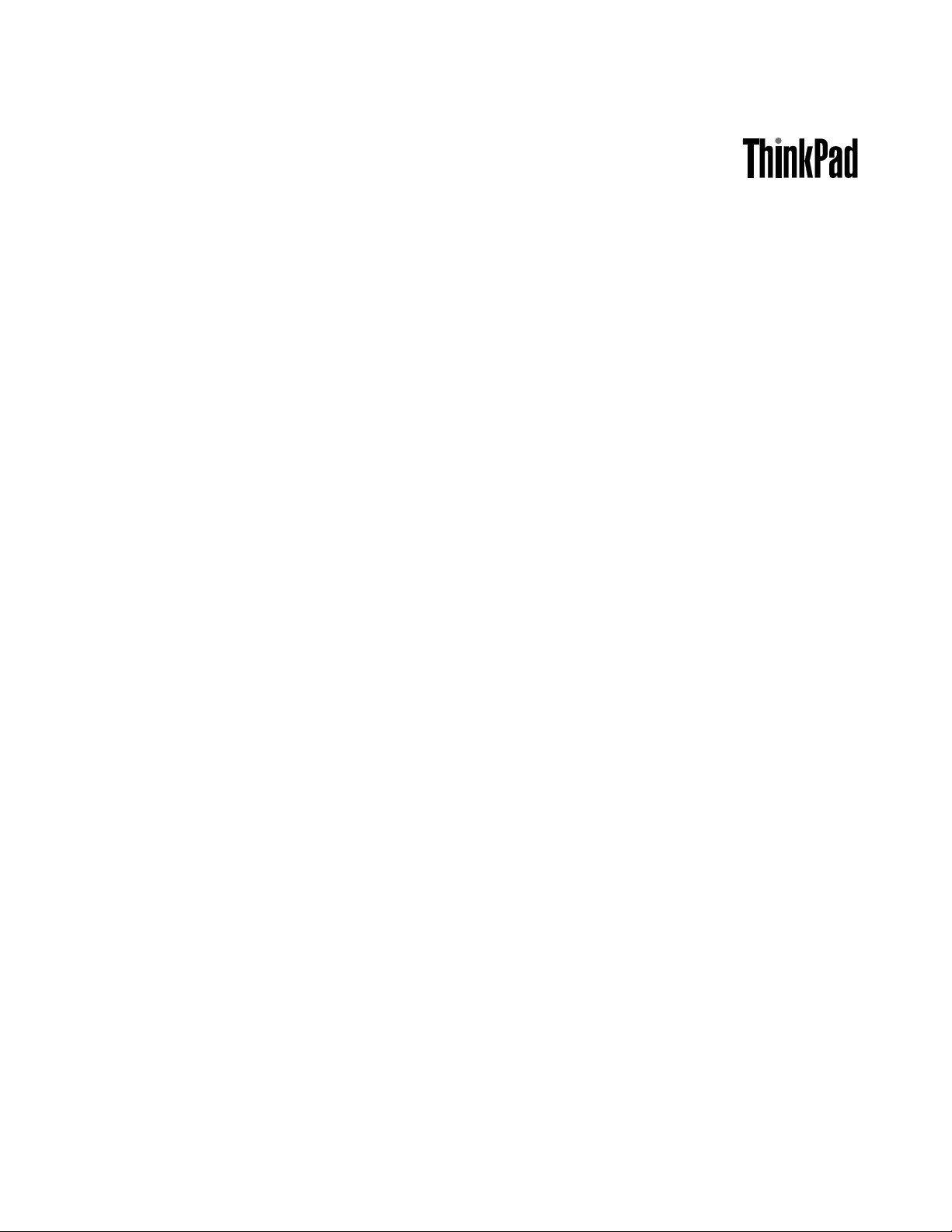
Felhasználóikézikönyv
ThinkPadE550,E555ésE550c
Page 2
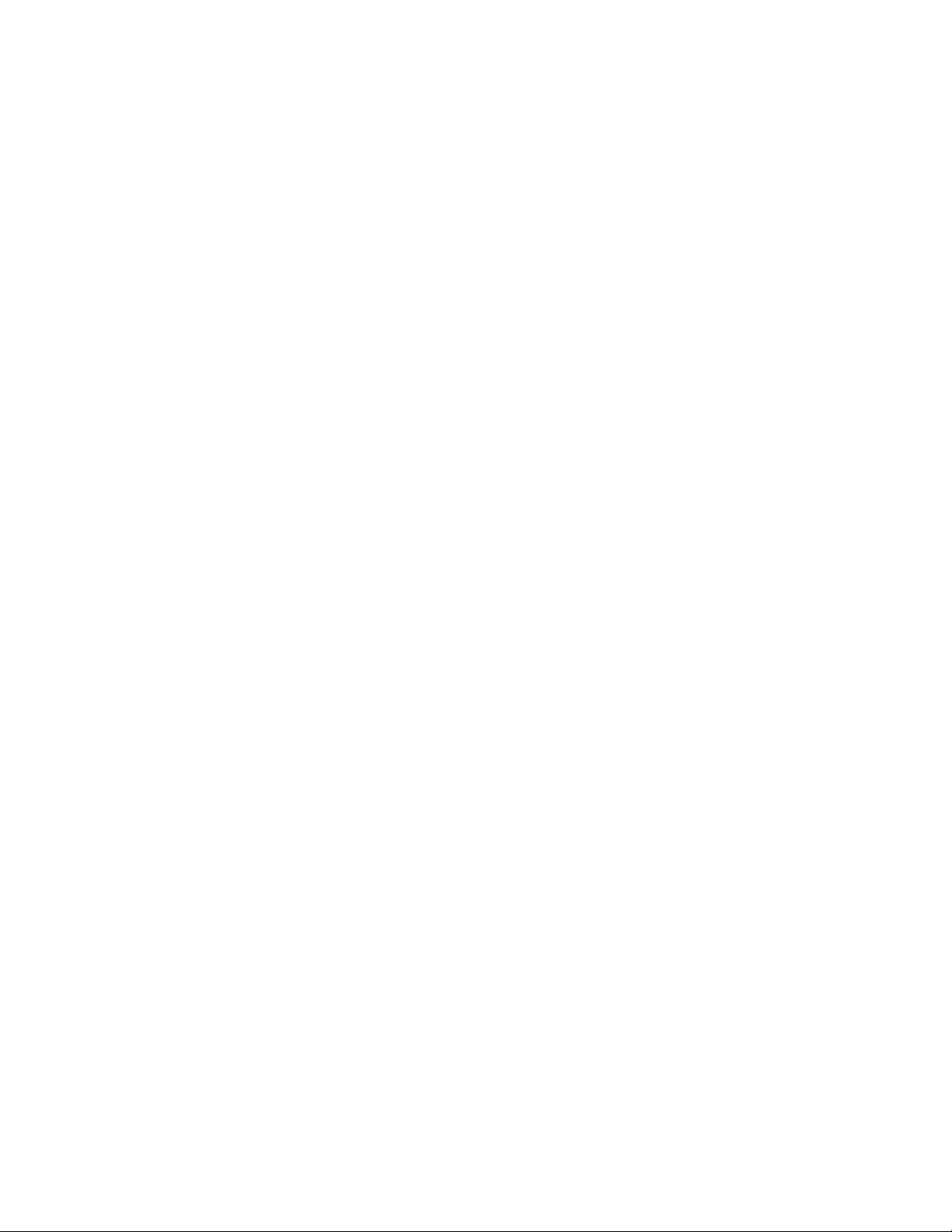
Megjegyzés:Mielőtteztazinformációtésavonatkozótermékethasználná,feltétlenülolvassaelés
ismerjemegakövetkezőket:
•Biztonsági,jótállásiéstelepítésikézikönyv
•RegulatoryNotice
•„Fontosbiztonságiinformációk“oldalszám:vi
•F.függelék„Megjegyzések“oldalszám:157
AlegfrissebbBiztonsági,jótállásiéstelepítésikézikönyvésaRegulatoryNoticeelérhetőaLenovo
támogatásiwebhelyénakövetkezőcímen:
http://www.lenovo.com/UserManuals
®
Ötödikkiadás(július2016)
©CopyrightLenovo2014,2016.
KORLÁTOZOTTJOGOKRAVONATKOZÓFIGYELMEZTETÉS:HaazadatokvagyszoftverekaGSA(GeneralServices
Administration)irányelveinekmegfelelőszerződésalapjánkerültekátadásra,akkorahasználatnak,sokszorosításnak
vagynyilvánosságrahozatalnakaGS-35F-05925számúszerződésszerintkelltörténnie.
Page 3
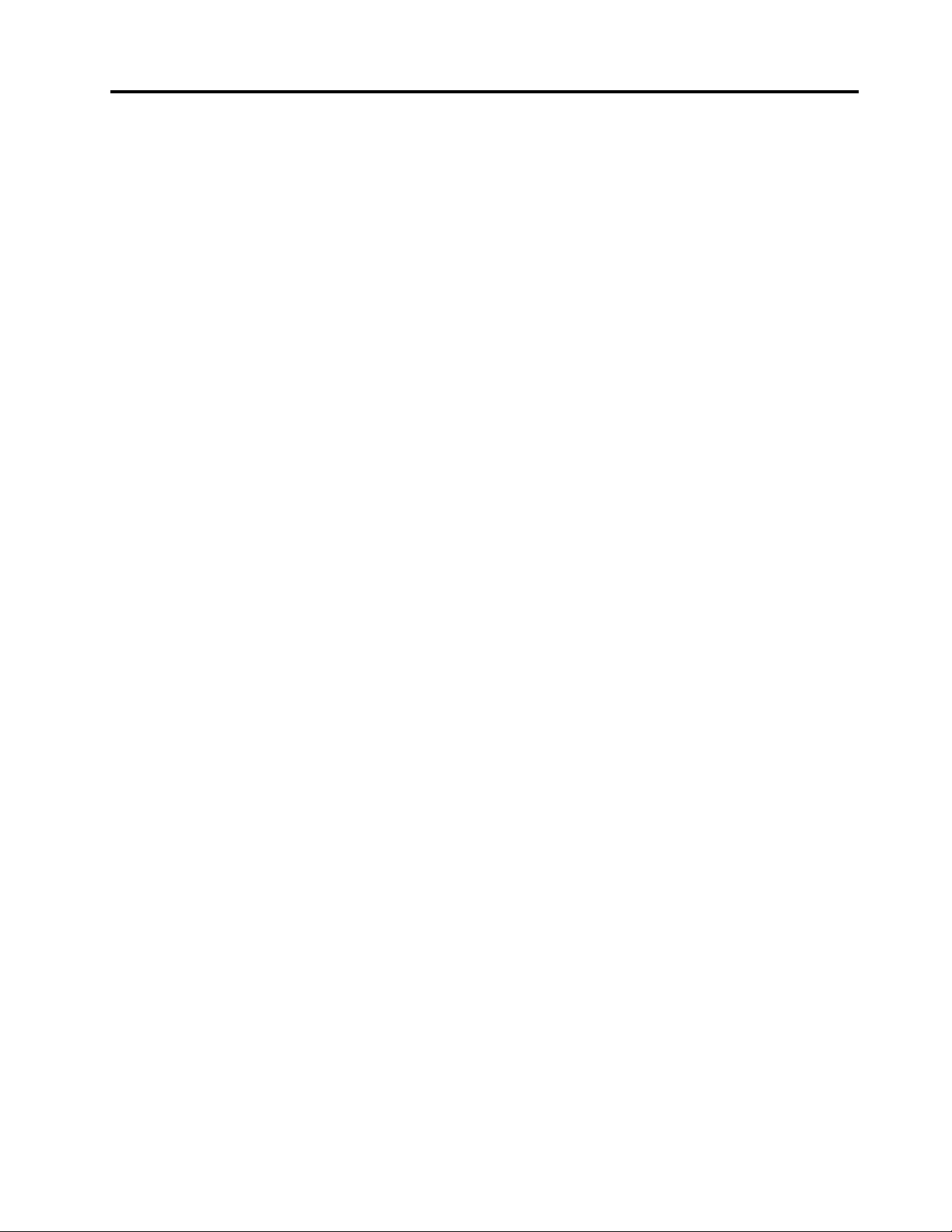
Tartalom
Eztolvassaelelőször!.........v
Fontosbiztonságiinformációk.........vi
Azonnalibeavatkozástigénylőhelyzetek...vii
Biztonságiútmutató...........vii
Szervizésfrissítések..........vii
Tápkábelekéshálózatiadapterek.....viii
Hosszabbítókábelekéskapcsolódó
eszközök................ix
Csatlakozókésdugaszolóaljzatok......ix
Tápegységrevonatkozónyilatkozat......x
Külsőeszközök.............x
Akkumulátorralkapcsolatosáltalános
megjegyzés...............x
Cserélhetőakkumulátorralkapcsolatos
megjegyzés...............xi
Nemcserélhetőkorongelemmelkapcsolatos
megjegyzés...............xi
Hőtermelésésatermékhűtése.......xi
Elektromosáramravonatkozóbiztonsági
előírások...............xii
Lézerekkelkapcsolatosbiztonsági
tudnivalók...............xiii
Folyadékkristályoskijelzővel(LCD)
kapcsolatosmegjegyzés.........xiv
Fej-vagyfülhallgatóhasználata......xiv
Továbbibiztonságielőírások.......xiv
1.fejezetT ermékáttekintése......1
Aszámítógépkezelőszerveinek,csatlakozóinakés
jelzőfényeinekelhelyezkedése.........1
A2Dkamerávalrendelkezőmodellek
elölnézete................1
A3Dkamerávalrendelkezőmodellek
elölnézete................3
Jobboldalinézet.............5
Baloldalinézet..............6
Alulnézet................8
Állapotjelzők...............9
Fontostermékinformációkelhelyezkedése....10
Géptípusokésmodellinformációk.....10
FCCIDésICtanúsítványinformációi....10
AWindowsoperációsrendszercímkéi...11
Aszámítógépfunkciói............12
Aszámítógépjellemzői...........13
Működésikörnyezet............13
Lenovo-programok.............14
ALenovo-programokelérése.......14
ALenovo-programokbemutatása.....15
2.fejezetAszámítógéphasználata..17
Aszámítógépregisztrálása..........17
Gyakranismételtkérdések..........17
SegítségkéréseaWindowsoperációsrendszer
használatához...............19
Különlegesbillentyűk............19
ThinkPadmutatóeszköz...........22
AThinkPadmutatóeszközhasználata....22
Azérintőfelületérintésesmozdulatai....27
AThinkPadmutatóeszköztestreszabása..29
Amutatóeszközsapkájánakcseréje....29
Energiagazdálkodás............29
Atápellátáshasználata.........29
Azakkumulátorállapotellenőrzése.....30
Azakkumulátortöltése..........30
Azakkumulátorélettartamának
maximalizálása.............31
Azakkumulátorteljesítménykezelése....31
Energiatakarékosüzemmódok.......31
Azakkumulátorhasználata........32
Csatlakozásahálózathoz..........33
Ethernet-kapcsolatok..........33
Vezetéknélkülikapcsolatok........34
Külsőkijelzőhasználata...........36
Külsőmegjelenítőcsatlakoztatása.....36
Megjelenítésimódválasztása.......37
Megjelenítésibeállításokmódosítása....37
Audiofunkciókhasználata..........38
Akamerahasználata............38
Azoptikaimeghajtóhasználata........39
FlashMediakártyahasználata........39
FlashMediakártyabehelyezése......40
FlashMediakártyaeltávolítása......40
3.fejezetAszámítógép
hatékonyságánaknövelése.....41
ThinkPadlehetőségekkeresése........41
ThinkPadOneLinkDock...........41
ThinkPadOneLinkProDock.........42
4.fejezetAszámítógéphasználata..45
Kisegítőlehetőségekésaszámítógépkényelmes
használata................45
Aszámítógép-használatergonómiai
alapelvei...............45
Kényelem...............46
Kisegítőlehetőségek..........46
©CopyrightLenovo2014,2016
i
Page 4
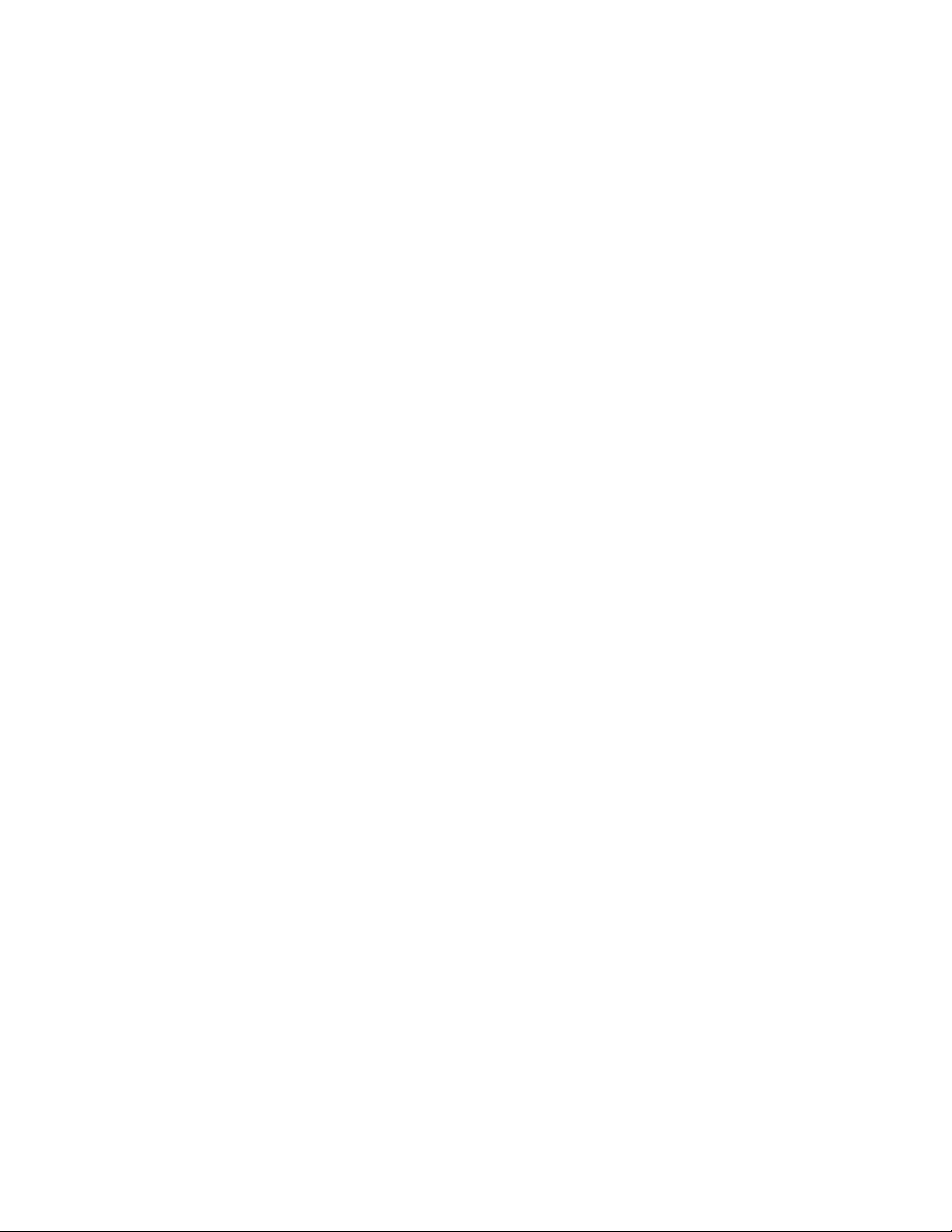
Utazásaszámítógéppel...........49
Utazásitanácsok............49
Utazásikiegészítők...........50
5.fejezetBiztonság..........51
Jelszavakhasználata............51
Jelszavakbeírása............51
Bekapcsolásijelszó...........51
Felügyeletijelszó............52
Merevlemezjelszavak..........54
Merevlemez-biztonság...........56
Azujjlenyomat-olvasóhasználata.......57
Tájékoztatásazadatoktárolómeghajtórólvaló
törlésévelkapcsolatban...........59
Tűzfalakhasználata.............60
Adatokvírusvédelme............60
6.fejezetRészleteskonfigurálás...61
Újoperációsrendszertelepítése........61
AWindows7operációsrendszertelepítése.61
AWindows8.1vagyWindows10operációs
rendszertelepítése...........62
Azeszközillesztőktelepítése.........63
AThinkPadSetupprogramhasználata.....63
Mainmenü..............64
Configmenü..............64
Date/Timemenü............69
Securitymenü.............69
Startupmenü.............75
Restartmenü.............77
AzUEFIBIOSfrissítése.........77
Arendszerfelügyeletifunkcióhasználata....77
7.fejezetAműködésközbeni
problémákmegelőzése.......79
Általánostanácsokproblémákelkerüléséhez...79
Frissítetteszközillesztőkbiztosítása......80
Aszámítógéprendeltetésszerűhasználata....81
Aszámítógépborításánakmegtisztítása...83
8.fejezetAszámítógéppel
kapcsolatoshibákjavítása......85
Problémákdiagnosztizálása.........85
Hibaelhárítás...............85
Aszámítógépnemválaszol........85
Teendők,haabillentyűzetrefolyadékömlik.86
Hibaüzenetek.............87
Üzenetnélkülihibák...........89
Hibárautalóhangjelzések........90
Memóriamodullalkapcsolatosproblémák..90
Hálózatiproblémák...........90
Billentyűzettelésegyébmutatóeszközökkel
kapcsolatosproblémák.........92
Kijelzővelésmultimédiáseszközökkel
kapcsolatosproblémák.........93
Ujjlenyomat-olvasóvalkapcsolatos
problémák..............98
Akkumulátorraléstápellátássalkapcsolatos
problémák..............99
Meghajtókkalésegyébtárolóeszközökkel
kapcsolatosproblémák.........102
Szoftverprobléma............103
Portokkaléscsatlakozókkalkapcsolatos
problémák..............104
9.fejezetHelyreállításáttekintése.105
AhelyreállításáttekintéseWindows7operációs
rendszeresetén..............105
Helyreállításiadathordozóklétrehozásaés
használata..............105
Rendszermentésiéshelyreállításiműveletek
végrehajtása..............106
RescueandRecoverymunkaterület
használata..............107
Mentésiadathordozólétrehozásaés
használata..............108
Előretelepítettprogramokéseszközillesztők
újratelepítése.............109
Helyreállítássalkapcsolatosproblémák
megoldása..............110
AhelyreállításáttekintéseWindows8.1operációs
rendszeresetén..............110
AWindowsfelújítása..........111
Aszámítógépvisszaállításaagyárilag
telepítettállapotra...........111
Aspeciálisindításilehetőségekhasználata..111
Azoperációsrendszerhelyreállítása,haa
Windows8.1nemindulel........112
Helyreállításiadathordozóklétrehozásaés
használata..............112
AhelyreállításáttekintéseWindows10operációs
rendszeresetén..............113
Aszámítógépvisszaállítása........113
Aspeciálisindításilehetőségekhasználata..114
Azoperációsrendszerhelyreállítása,haa
Windows10nemindulel.........114
HelyreállításiUSB-meghajtólétrehozásaés
használata..............114
10.fejezetAzeszközökcseréje..117
Statikuselektromosságmegakadályozása....117
Azakkumulátorcseréje...........117
Abillentyűzetcseréje............119
Tárolómeghajtócseréje...........124
Optikaimeghajtócseréje...........128
Memóriamodulcseréje...........131
iiFelhasználóikézikönyv
Page 5
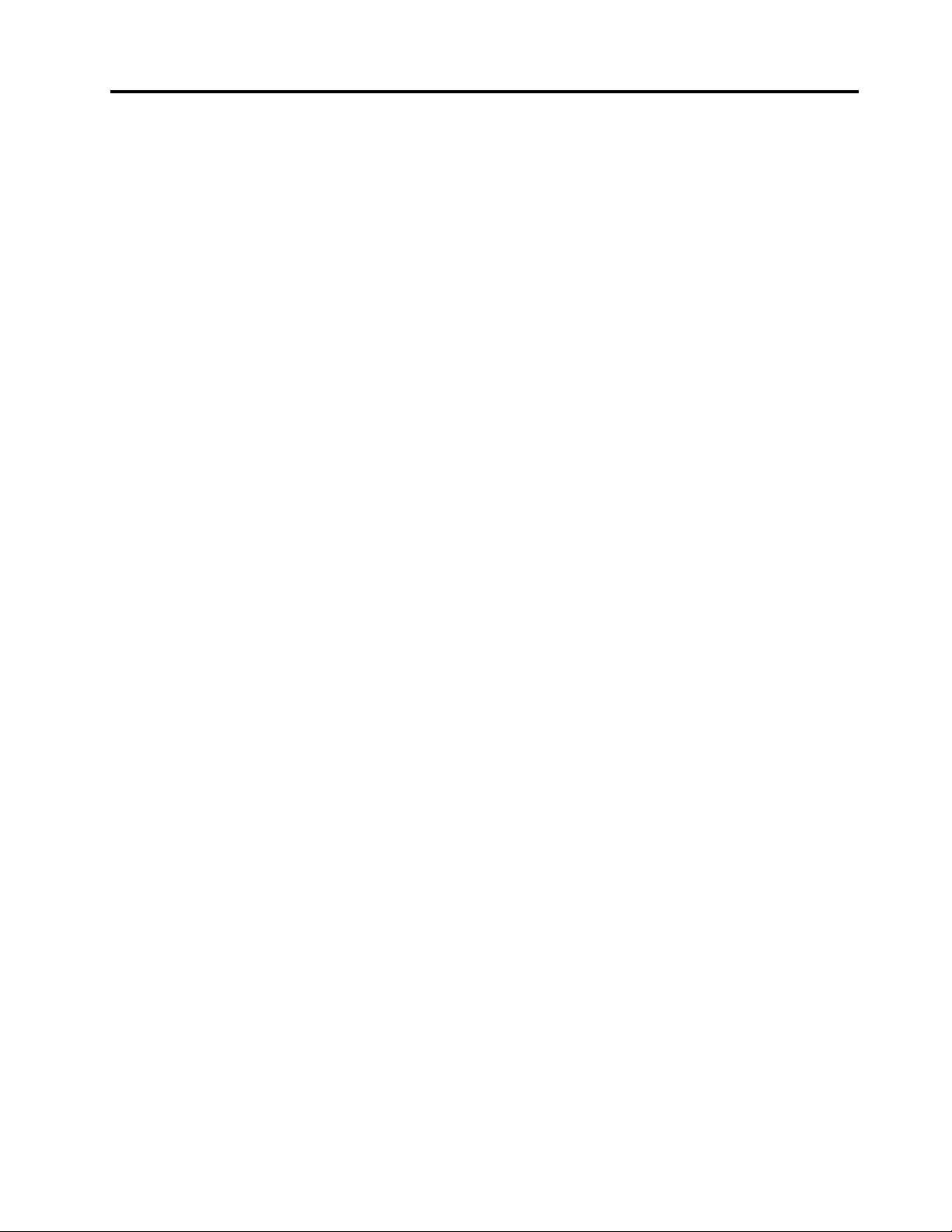
Akorongelemcseréje............133
11.fejezetT ámogatással
kapcsolatostudnivalók......137
MielőttaLenovosegítségétkérné.......137
Segítségésszerviz.............138
Adiagnosztikaiprogramokhasználata...138
ALenovotámogatásiwebhelye......138
TelefonossegítségkérésaLenovótól....139
Továbbiszolgáltatásokvásárlása.......139
A.függelékszabályozással
kapcsolatosinformációk......141
UltraConnectrádiósantennákelhelyezkedése..141
Vezetéknélkülifunkciókkalkapcsolatos
információk................141
Megfelelésinyilatkozatvezetéknélküli
rádióhoz...............143
Avezetéknélküliberendezésekhasználatára
vonatkozóhatóságimegjegyzések
megkeresése.............143
Tanúsítvánnyalkapcsolatosinformációk.....143
Exportosztályozásinyilatkozat........143
Elektronikuskisugárzássalkapcsolatos
figyelmeztetések..............143
ASzövetségiHírközlésiTanács(FCC)
megfelelőséginyilatkozata........143
KanadaiIpariSzabványBosztályú
sugárzásmegfelelésinyilatkozat......144
EurópaiUnió–Megfelelésaz
elektromágneseskompatibilitásról(EMC)ésa
Rádióberendezésekrőlszólódirektívának..144
NémetBosztályúmegfelelésselkapcsolatos
nyilatkozat..............145
1.osztályúlézerestermékekrevonatkozó
megfelelésinyilatkozat..........145
KoreaiBosztályúmegfelelésselkapcsolatos
nyilatkozat..............146
JapánVCCIBosztályúmegfeleléssel
kapcsolatosnyilatkozat.........146
Japánmegfelelésinyilatkozatolyan
termékekrevonatkozóan,amelyekfázisonként
legfeljebb20Avagyazzalegyenlő
áramfelvétellelcsatlakoznakazelektromos
hálózathoz..............146
Atápkábellelkapcsolatosmegjegyzés
Japánravonatkozóan..........146
ALenovotajvanivonatkozású
szervizinformációi............146
Eurázsiaimegfelelőségijelzés.........146
Brazilhangosfigyelmeztetés.........146
B.függelékWEEE-és
újrahasznosításiinformációk...147
FontosWEEEinformációk..........147
Kínáravonatkozóújrahasznosításiinformációk..148
Japánravonatkozóújrahasznosítási
információk................148
Brazíliáravonatkozóújrahasznosítási
információk................149
Tajvanravonatkozóakkumulátor-újrahasznosítási
információk................149
AzEurópaiUnióravonatkozó
akkumulátor-újrahasznosításiinformációk....149
AzEgyesültÁllamokraésKanadáravonatkozó
akkumulátor-újrahasznosításiinformációk....150
C.függelékVeszélyesanyagok
korlátozásáravonatkozó(RoHS)
direktíva..............151
EurópaiUniósRoHS............151
TörökRoHS................151
UkrajnaiRoHS...............151
IndiaiRoHS................151
KínaiRoHS................152
D.függelékTájékoztatóazENERGY
STARmodellről...........153
E.függelékVédjegyek........155
F.függelékMegjegyzések......157
©CopyrightLenovo2014,2016
iii
Page 6
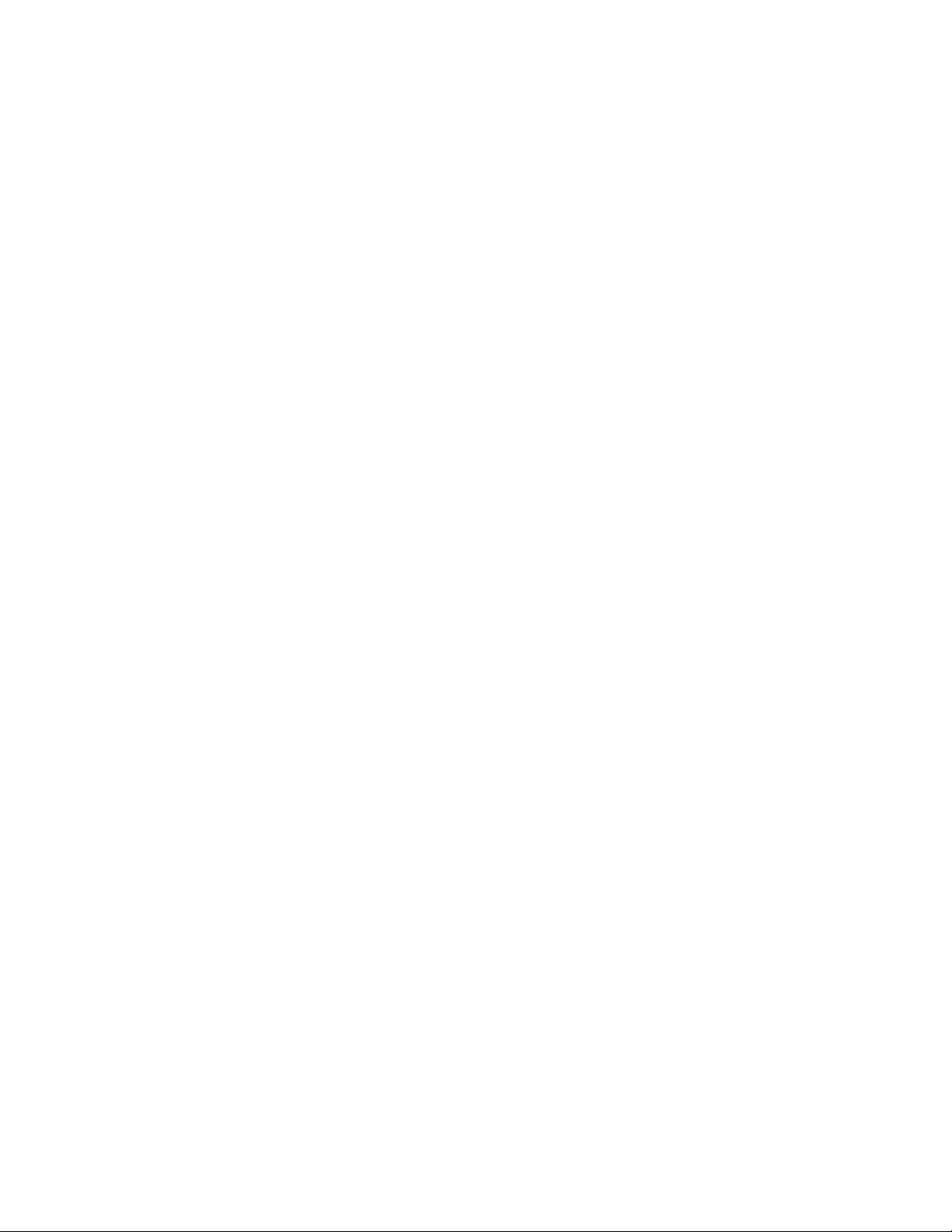
ivFelhasználóikézikönyv
Page 7
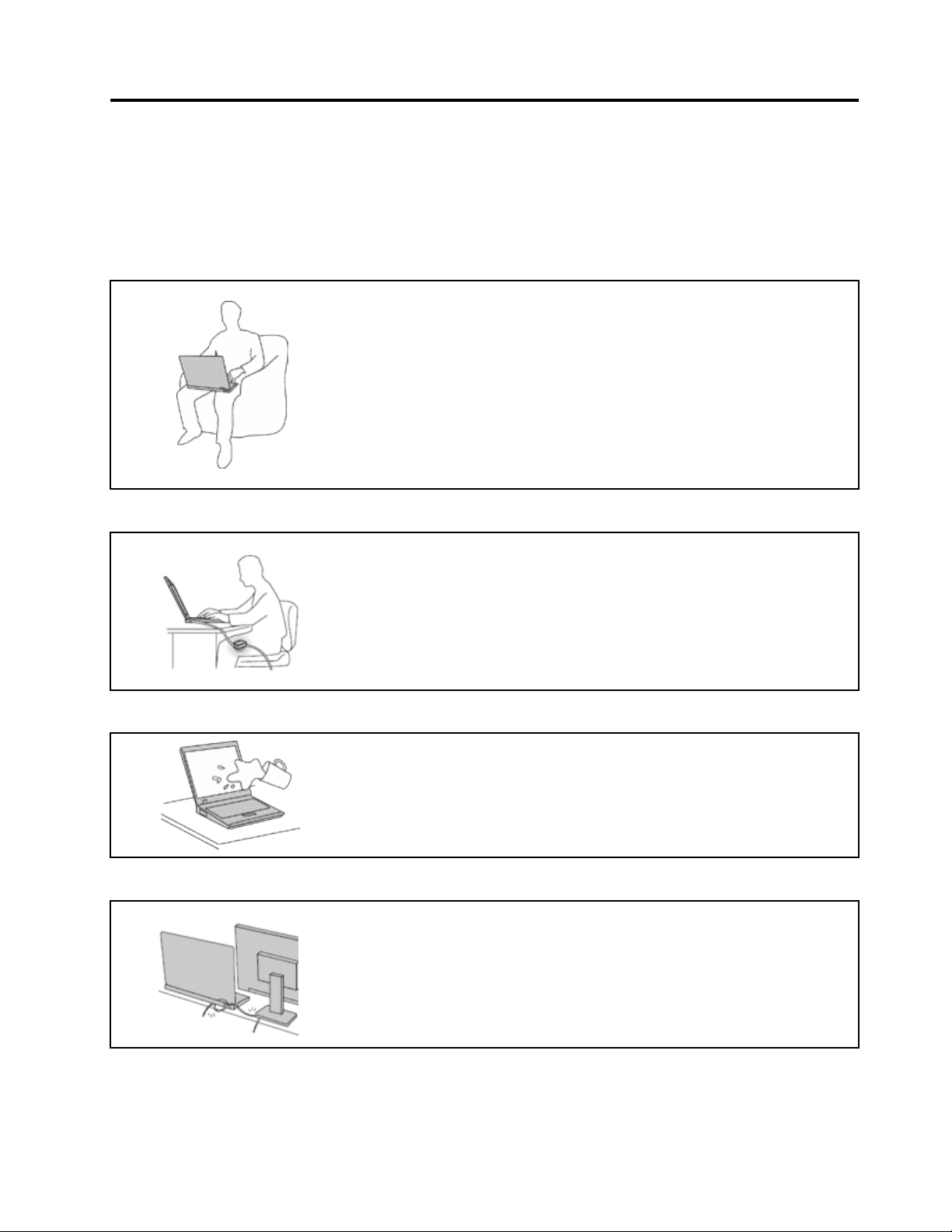
Eztolvassaelelőször!
Feltétlenülfogadjamegazittleírtfontostanácsokat,hogyalegteljesebbmértékbenkihasználhassaés
élvezhesseaszámítógépelőnyeit.Figyelmenkívülhagyásukkényelmetlenséghezvagysérüléshezvezethet,
illetveaszámítógépmeghibásodásátokozhatja.
Védekezésaszámítógépáltaltermelthővelszemben.
Amikoraszámítógépbevankapcsolva,illetveamikorazakkumulátor
töltődik,akészülékház,atenyérpihentetőésegyébrészekátforrósodhatnak.
Hőmérsékletükfüggarendszeraktivitásától,valamintazakkumulátortöltési
szintjétől.
Atestfelületteltörténőkiterjedtérintkezés-nembeszélveruhánkeresztülkényelmetlenségetokozhat,illetvevégsőfokonégésisebekkeljárhat.
•Netartsakezében,ölébenésmástestrészeközelébensemhosszabbideig
azátforrósodottrészeket.
•Rendszeresidőközönkénttartsonszünetetabillentyűzethasználatában,
felemelvekezétatenyérpihentetőről.
VédjemagátazAChálózatiadapteráltaltermelthővelszemben.
AzAChálózatiadapterhőttermel,amikorcsatlakoztatvavanaszámítógéphez
ésafalicsatlakozóaljzathoz.
Atestfelületteltörténőkiterjedtérintkezés-mégruhánkeresztülis-égési
sérülésekkeljárhat.
•Használatközbenneérjenhozzáegyetlentestrészévelsemahálózati
adapterhez.
•Sohasehasználjafelahálózatiadapterttesténekmelegítésére!
Védjeszámítógépétanedvességtől.
Védjeakábeleketasérülésektől.
©CopyrightLenovo2014,2016
Tartsatávolafolyadékokataszámítógéptől!Ígyelkerülheti,hogyfolyadék
ömöljönrá,illetveazáramütésveszélyétis.
Akomolyabberőhatásakábeleksérülésétvagyszakadásátokozhatja.
Mindigúgyvezesseakommunikációsvonalak,azAChálózatiadapter,az
egér,abillentyűzet,anyomtatóésmásegyébelektronikuseszközökkábeleit,
hogynecsípődjenekbeaszámítógépvagymásobjektumalá,netapossanak
rá,nebotoljanakelbenne,éssemmilyenmásmódonnesérüljenekmeg,ami
megzavarhatnáaszámítógépműködését.
v
Page 8
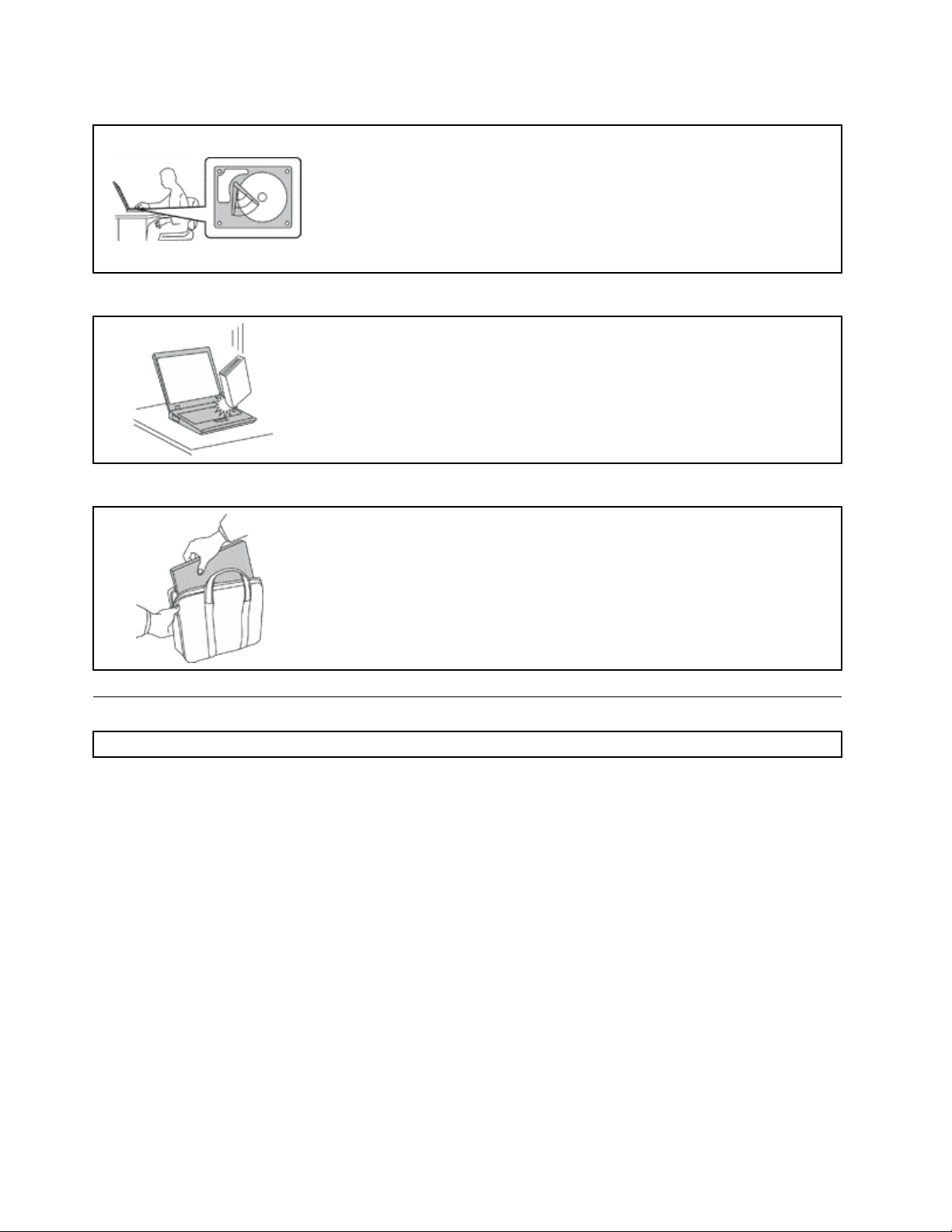
Aszámítógépésazadatokvédelmeagépmozgatásakor.
Mielőttáthelyezimerevlemez-meghajtóvalvagyhibridmeghajtóvalfelszerelt
számítógépét,tegyeazalábbiakegyikét:
•Kapcsoljakiaszámítógépet.
•Helyezzeaszámítógépetalvómódba.
•Helyezzeaszámítógépethibernáltmódba.
Ezzelelkerülhetiaszámítógépsérülésétésazesetlegesadatvesztést.
Aszámítógépgondoskezelése.
NEdobjon,ütköztessen,karcoljon,csavarjon,üssön,rángasson,nyomjon
éshelyezzenelnehéztárgyakataszámítógépen,aképernyőnvagyakülső
egységeken.
Aszámítógépóvatosszállítása.
•Jóminőségűhordtáskáthasználjon,amelymegfelelőtartástésvédelmetnyújt.
•Netegyeaszámítógépetszorosancsomagoltbőröndbevagytáskába.
•Mielőttbehelyeziszámítógépétaszállításihordtáskába,győződjönmegarról,
hogykikapcsolta,illetvealvóvagyhibernáltmódbatette.Netegyeszámítógépét
hordtáskábabekapcsoltállapotban.
Fontosbiztonságiinformációk
Megjegyzés:Előszörolvassaelafontosbiztonságielőírásokat.
Azittleírtakelősegítik,hogybiztonságosanhasználjahordozhatószámítógépét.Őrizzemegaszámítógéppel
kapottösszestájékoztatást,éstartsabeabennükleírtakat.Adokumentumbanfoglalttájékoztatásnem
módosítjasemazÖnvásárlásiszerződésének,semaLenovokorlátozottjótállásánakfeltételeit.További
információérttekintsemega„Jótállásitájékoztatót”aszámítógéppelérkezőBiztonsági,jótállásiéstelepítési
kézikönyvben.
Avásárlóbiztonságafontosszámunkra.T ermékeinkfejlesztésesoránodafigyelünk,hogyazok
biztonságosakéshatékonyaklegyenek.Aszemélyiszámítógépekazonbanelektronikuseszközök.A
tápkábelek,hálózatiadapterekésegyébkiegészítőkpotenciálisbiztonságikockázatotidézhetnekelő,ami
fizikaivagytárgyisérülésteredményezhet,különösenhelytelenhasználatesetén.Akockázatokcsökkentése
érdekébenkövesseatermékhezkapottutasításokat,tekintsemegatermékenésazüzemeltetési
utasításokbantalálhatóösszesfigyelmeztetőjelzést,valamintnézzeátfigyelmesenazittleírtakatis.Ha
pontosankövetiazittleírtakatésatermékhezkapottinformációkat,megóvhatjamagátaveszélyektől,és
biztonságosabbszámítógépesmunkakörnyezetethozhatlétre.
Megjegyzés:Azittleírtakahálózatiadatperekkelésakkumulátorokkalkapcsolatoshivatkozásokat
tartalmaznak.Anotebookszámítógépekenkívülnéhánymásiktermékhez(pl.hangszórókhozvagy
monitorokhoz)istartozhathálózatiadapter.Havanilyenterméke,akkorazittleírtakvonatkoznakrá.
Ezenkívülaszámítógépekegybeépítettkorongelemetistartalmazhatnak,amelyaszámítógéprendszeróráját
viFelhasználóikézikönyv
Page 9
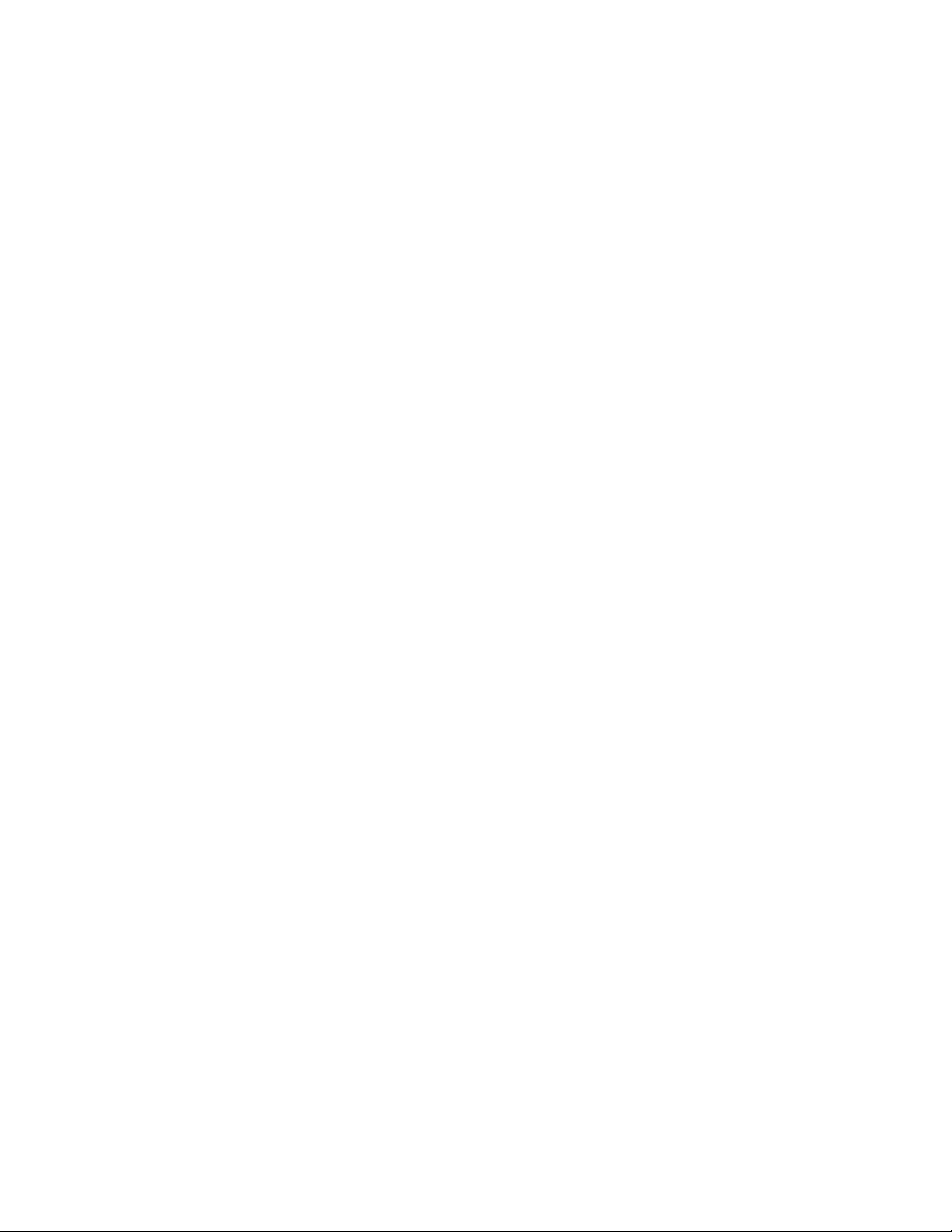
tápláljaaszámítógépkikapcsoltállapotában,ezértazakkumulátorrólszólóbiztonságitájékoztatásaz
összesszámítógéprevonatkozik.
Azonnalibeavatkozástigénylőhelyzetek
Atermékekahelytelenhasználatvagyhanyagságkövetkeztébenmegsérülhetnek.Bizonyos
sérüléseklehetnekolyankomolyak,hogyaterméknemhasználhatóaddig,amígafelhatalmazott
szervizátnemvizsgálja,illetveelnemvégziaszükségesjavítást.
Mintmindenelektronikusberendezésnél,különösenfigyeljenatermékbekapcsolásakor.Nagyritkán
előfordulhat,hogyaszámítógépbőlszokatlanszag,füstgomolyagvagyszikratörelő.Esetleg
pattogást,ropogástvagysistergésthallhat.Ezekaztjelezhetik,hogyegybelsőelektronikus
alkatrészbiztonságoséskontrolláltmódonhibásodottmeg.Ugyanakkorjelezhetnekegypotenciális
biztonságiproblémátis.Semmiképpennevállaljaaztakockázatot,hogysajátmagapróbáljameg
diagnosztizálniahelyzetet.Vegyefelakapcsolatotazügyfélszolgálattaltovábbiutasításokért.A
szervizekésazügyfélszolgálatiközpontoktelefonszámaitakövetkezőwebhelyentalálja:
http://www.lenovo.com/support/phone
Gyakranellenőrizzeaszámítógépetésalkotórészeitsérülés,kopásvagyveszélyreutalójelek
szempontjából.Habármilyenkételyevanazalkotórészekállapotávalkapcsolatban,nehasználjaa
terméket.Lépjenkapcsolatbaazügyfélszolgálattalvagyatermékgyártójával,éskérdezzemeg,hogy
mikéntlehetatermékbiztonságosállapotárólmeggyőződni,vagyszükségeseténmegjavíttatniazt.
Abbanavalószínűtlenesetben,haakövetkezőkbenfelsoroltkörülményekbármelyikétészlelné,vagy
bármifélekétségetámadnaatermékbiztonságosüzemelésévelkapcsolatban,nehasználjatovább
aterméket,szakítsamegatápellátásátésbontsaatelekommunikációsvonalakatis,amígnem
kapsegítségetazügyfélszolgálattól.
•Megrepedt,töröttvagysérülttápkábelek,csatlakozók,hálózatiadapterek,hosszabbítókábelek,
biztosítékokvagytápegységek.
•T úlmelegedésjelei,füst,szikrázásvagytűz.
•Akkumulátorsérülés(példáulrepedés,horpadás,gyűrődés),szivárgásazakkumulátorbólvagyidegen
anyaglerakódásaazakkumulátoron.
•T ermékbőljövőropogó,sípolóvagypattogóhang,illetveerősszag.
•Annakajelei,hogyaszámítógépre,atápkábelrevagyahálózatiadapterrefolyadékömlött,vagyegy
tárgyráesett.
•Víznyomaaszámítógépen,atápkábelenvagyahálózatiadapteren.
•Atermékleesettvagyvalahogyanmegsérült.
•Aterméknemműködiknormálisan,amikorkövetiazüzemeltetésiutasításokat.
Megjegyzés:HaazelőbbikörülményeketvalamelynemaLenovoáltalvagynemaLenovoszámáragyártott
termékkelkapcsolatbanészleli(példáulhosszabbítókábellel),akkornehasználjatovábbaterméket,amíg
kapcsolatbanemlépatermékgyártójával,vagykinemcserélimegfelelőhelyettesítődarabbal.
Biztonságiútmutató
Aszemélyiéstárgyisérülésekkockázatánakcsökkentéseérdekébenmindigtegyemegakövetkező
óvintézkedéseket.
Szervizésfrissítések
Nekíséreljemegatermékönállójavítását,kivéve,haazügyfélszolgálatvagyavonatkozódokumentáció
aztkéri.Csakfelhatalmazottszervizzeldolgoztasson,amelyrendelkezikazÖntermékénekjavításához
szükségesjóváhagyással.
©CopyrightLenovo2014,2016
vii
Page 10
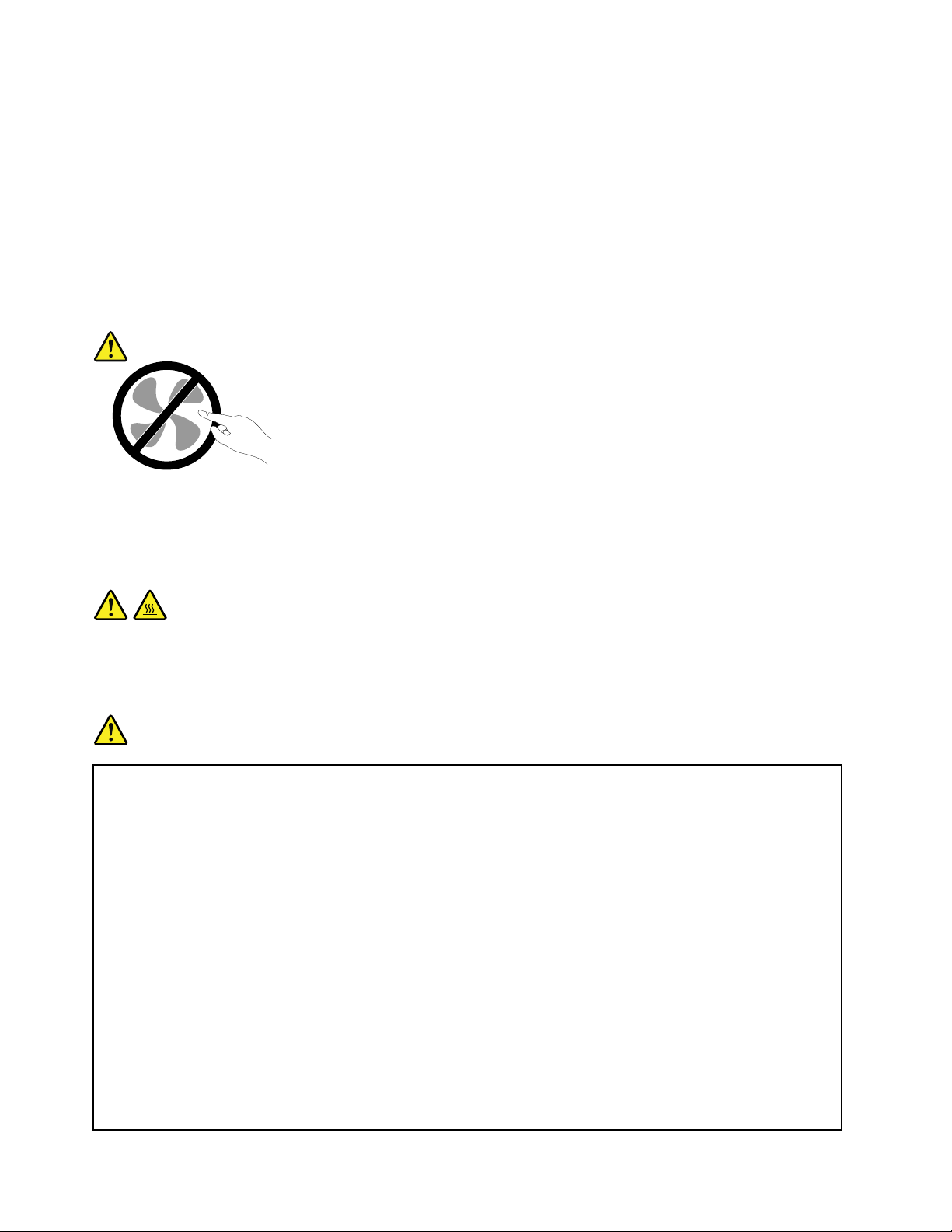
Megjegyzés:Egyesrészegységeketafelhasználóisbővíthetvagycserélhet.Abővítésekregyakran
mintopciókrahivatkozunk.Afelhasználóáltaltelepíthetőcserealkatrészeketvásárlóáltalcserélhető
egységeknek(CRU)hívjuk.ALenovoutasításokkalellátottdokumentációtbiztosítarról,hogymikor
megfelelőazilyenopcióktelepítésevagyaCRUcseréje.Mindenképpenpontosankövesseazutasításokat,
amikorilyenalkatrészeketcserélvagytelepít.Atápfeszültségjelző„Off”állapotanemfeltétlenüljelenti
azt,hogyaberendezésbenlévőfeszültségszintnulla.Mielőttlevesziaborítókatahálózatitápkábellel
ellátottberendezésről,mindiggyőződjönmegarról,hogykikapcsoltaazáramellátást,ésaterméket
kihúztaazáramforrásból.Habármilyenkérdésevanvagybármibenbizonytalan,lépjenkapcsolatbaaz
ügyfélszolgálattal.
Annakellenére,hogyatápkábelkihúzásautánnincsmozgóalkatrészaszámítógépben,abiztonsága
érdekébentartsabeakövetkezőfigyelmeztetéseket.
Vigyázat!
Veszélyesmozgóalkatrészek.Tartsatávolujjaitésegyébtestrészeit.
Vigyázat!
Aszámítógépfelnyitásaelőttkapcsoljakiaszámítógépet,ésvárjonpárpercet,hogyazlehűljön.
Tápkábelekéshálózatiadapterek
VESZÉL Y!
Csakatermékgyártójaáltalszállítotttápkábeleketéshálózatiadapterekethasználja.
Atápkábelnekbiztonságiszempontbóljóváhagyottnakkelllennie.NémetországesetébenH05VV-F,
3G,0,75mm
Netekerjeatápkábeltahálózatiadaptervagymástárgyköré.Haígytesz,akábelkirojtosodhat,
kirepedhetvagyhullámossáválhat.Ezpedigbiztonságikockázatotjelent.
Atápkábeltmindigúgyvezesseel,hogynetudjanakrálépnivagymegbotlanibenne,ésnesértsék
megmástárgyak.
Atápkábeleketésahálózatiadaptereketóvjaafolyadékoktól.Nehagyjapéldáulatápkábelt
vagyhálózatiadaptertcsapok,kádak,WC-kkörnyékén,vagyfolyékonytisztítószerekkeltisztított
padlón.Afolyadékrövidzárlatotokozhat,különösen,haatápkábelvagyahálózatiadapter
helytelenhasználatkövetkeztébenmegfeszült.Afolyadékokatápkábelés/vagyahálózatiadapter
csatlakozóinakfokozatoskorróziójátiselőidézhetik,amivégültúlmelegedéshezvezethet.
Mindighelyessorrendbencsatlakoztassaatáp-ésjelkábeleket,ésgyőződjönmegarról,hogy
mindentápcsatlakozóbiztonságosanésteljesmértékbencsatlakozikazaljzathoz.
2
vagyjobblehet.Atöbbiországesetébenamegfelelőtípusoklesznekhasználva.
viiiFelhasználóikézikönyv
Page 11
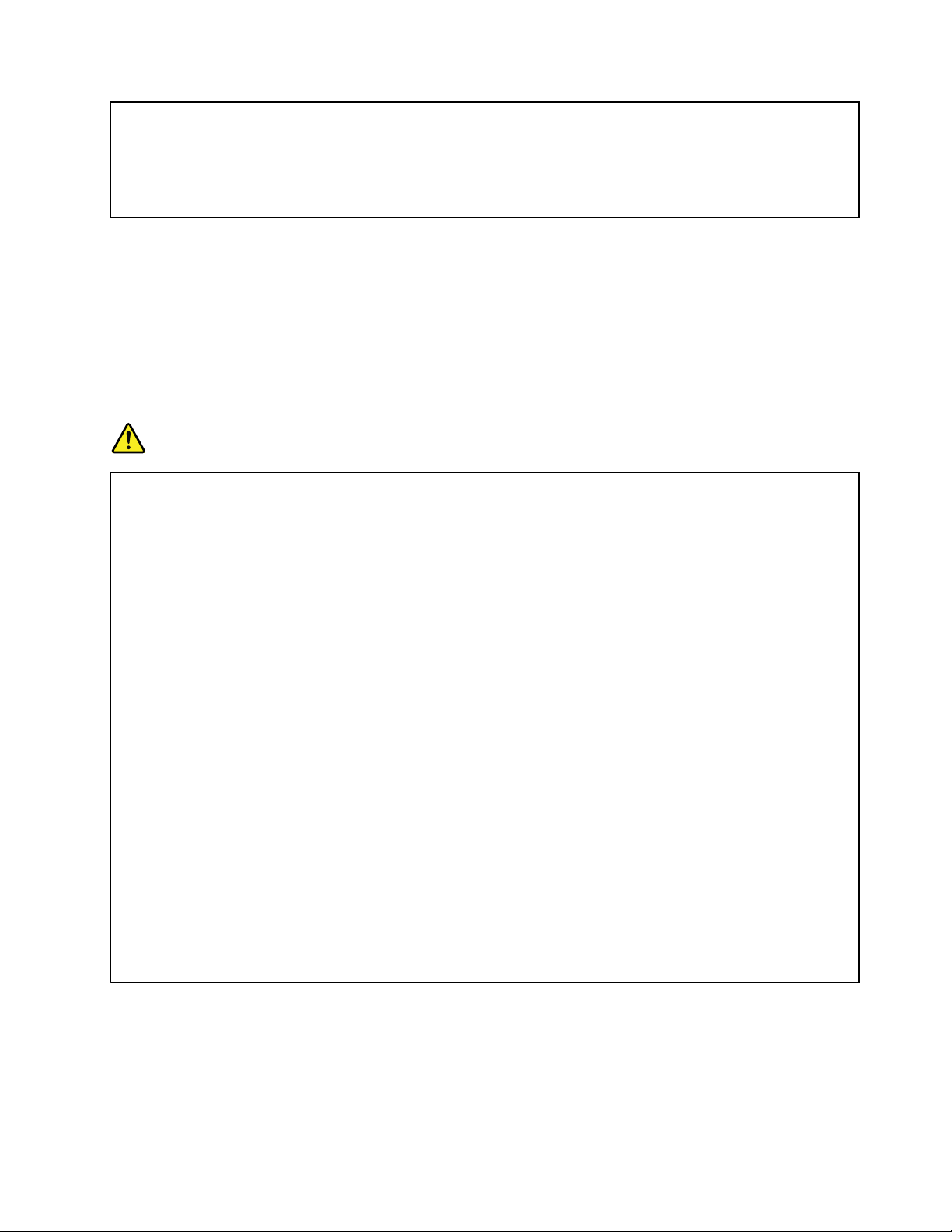
Nehasználjonolyanhálózatiadaptert,amelynekcsatlakozóinkorróziójeleimutatkoznak,vagy
amelynekbármelyrészéntúlmelegedésjelei(példáuldeformálódottműanyag)észlelhetők.
Nehasználjonolyantápkábelt,amelynekérintkezőiakábelbármelyvégénkorrózióvagy
túlmelegedésjeleitmutatják,illetveatápkábelmagasérültnektűnikvalahol.
Hosszabbítókábelekéskapcsolódóeszközök
Győződjönmegarról,hogyahosszabbítókábelek,abiztosítékok,aszünetmentesáramforrásokésaz
áramelosztókmegfelelnekatermékelektromoskövetelményeinekkezeléséhez.Sohaneterheljetúlezeket
azeszközöket.Haáramelosztóthasznál,aterhelésnemhaladhatjamegatápvonalbemenetinévleges
teljesítményét.Hakérdéseilennénekaterheléssel,atápkövetelményekkelésabemenetinévleges
teljesítménnyelkapcsolatban,kérjentanácsotegyvillanyszerelőtől.
Csatlakozókésdugaszolóaljzatok
VESZÉL Y!
Haaszámítógéphezhasználnikívántaljzat(elektromoscsatlakozó)sérültnekvagykorrodáltnak
látszik,nehasználjaaddig,amígkinemcseréltetiaztegyképzettszakemberrel.
Negörbítseelésnemódosítsaacsatlakozót.Haacsatlakozósérült,lépjenkapcsolatbaa
gyártóvaléskérjeacsatlakozócseréjét.
Neosszamegazelektromoscsatlakozótmás,nagyenergiaigényűháztartásivagykereskedelmi
fogyasztóval,különbenabizonytalanfeszültségszintaszámítógép,azadatokvagyacsatlakoztatott
eszközökmeghibásodásátokozhatja.
Egyestermékekháromágúcsatlakozóvalvannakfelszerelve.Azilyencsatlakozócsakföldelt
elektromoscsatlakozóbailleszkedik.Ezegybiztonságifunkció.Neiktassakieztabiztonsági
funkciótazzal,hogymegpróbáljabedugniegynemföldeltcsatlakozóaljba.Hanemtudjabedugni
adugótacsatlakozóaljba,keressenegyvillanyszerelőt,éskérjentőlemegfelelőátalakítót,vagy
cseréltessekiazaljzatotabiztonságifunkciófogadásárakészváltozattal.Sohaneterheljetúlaz
elektromoscsatlakozót.Ateljesrendszerterhelésnemhaladhatjamegafőáramkörnévleges
teljesítményének80százalékát.Hakérdéseilennénekaterheléssel,valamintafőáramkörnévleges
teljesítményévelkapcsolatban,akkorkérjentanácsotegyvillanyszerelőtől.
Győződjönmegarról,hogyatápforrásaljzatánakhuzalozásamegfelelő,könnyenelérhetőésközel
vanaberendezéshez.Atápkábeltnehúzzakiteljeshosszúságban,mertazakábelfeszülését
okozhatja.
Győződjönmegarról,hogyazelektromoscsatlakozómegfelelőfeszültségetésáramotbiztosít
ahasználnikívánttermékszámára.
Ügyeljen,amikorakészüléketazelektromoscsatlakozóhozcsatlakoztatja,vagyabbólkihúzza.
©CopyrightLenovo2014,2016
ix
Page 12
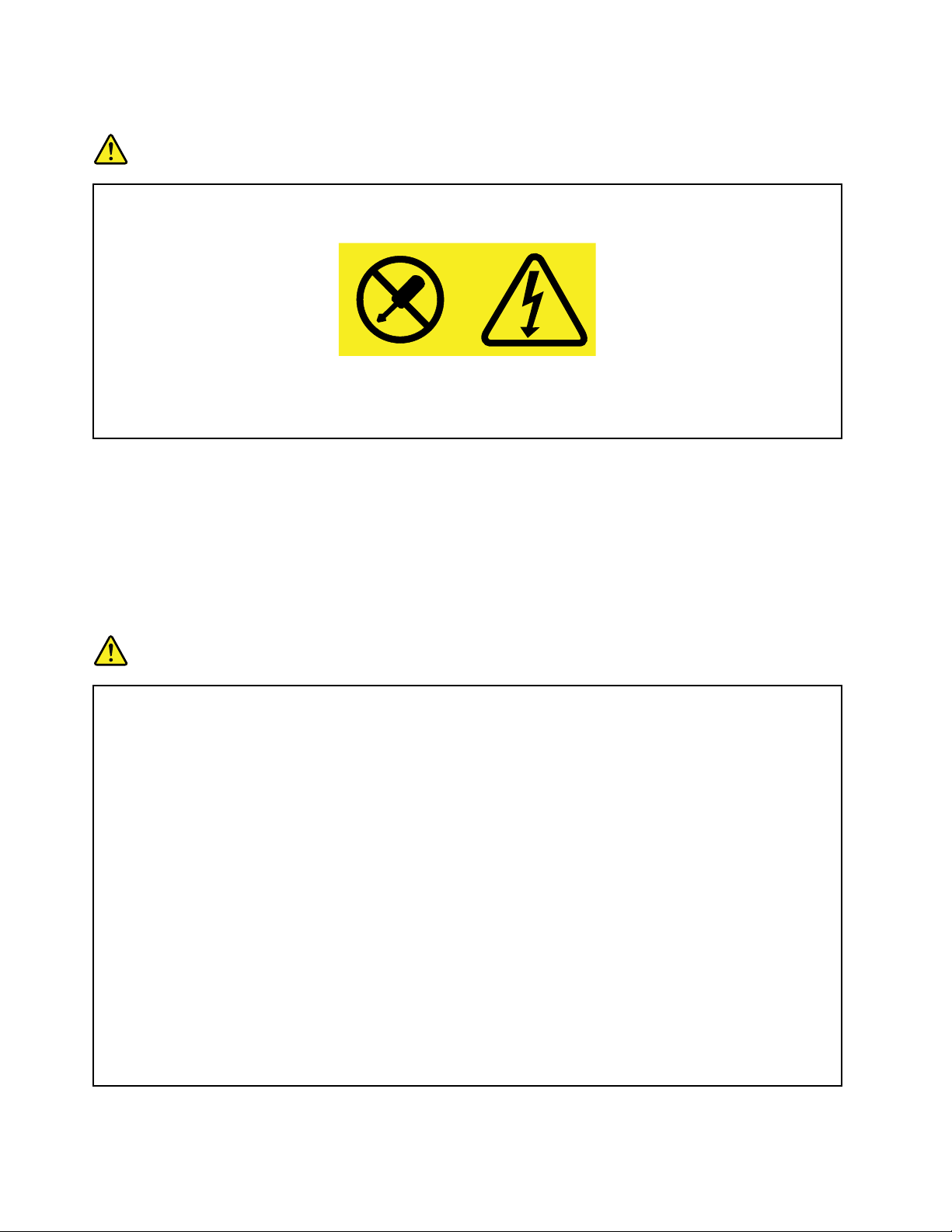
Tápegységrevonatkozónyilatkozat
VESZÉL Y!
Sohanevegyeleatápegységvagymásolyanalkatrészborítóját,amelyikenakövetkezőcímkét
találja.
Veszélyesfeszültség,áramvagyenergiaszintvanjelenazolyanalkotórészekben,amelyekenez
acímkelátható.Azilyenalkotórészeknemtartalmaznakjavíthatóalkatrészeket.Haúgyvéli,
problémavanazilyenalkatrészekkel,akkorforduljonszakemberhez.
Külsőeszközök
Vigyázat!
Necsatlakoztassaésnehúzzakiegyetlenkülsőeszközkábelétsem(azUSBés1394-eskábelek
kivételével)aszámítógépbekapcsoltállapotában,különbenaszámítógépsérülésétokozhatja.A
csatlakoztatotteszközöklehetségesmeghibásodásánakelkerüléseérdekébenvárjonlegalább5
másodpercigaszámítógépkikapcsolásaután,mielőttkihúzzaakülsőeszközökkábeleit.
Akkumulátorralkapcsolatosáltalánosmegjegyzés
VESZÉL Y!
ALenovoáltalszállítottakkumulátortmegvizsgálták,ésalkalmasnaktaláltákarra,hogya
termékbenműködjön.Ezértszükségeseténcsakjóváhagyottakkumulátorraszabadlecserélni.
ALenovoáltalmegadottóleltérőtípusúakkumulátor,valamintaszétszereltvagymódosított
akkumulátornemtartozikajótálláshatályaalá.
Azakkumulátorhelytelenkezelésevagyhasználatatúlmelegedést,szivárgástvagyrobbanást
okozhat,Azesetlegessérülésekelkerüléseérdekébentegyeakövetkezőket:
•Nekíséreljemegfelnyitni,szétszerelnivagymegjavítaniazakkumulátorokat.
•Netörjeösszesésnelyukasszakiazakkumulátort.
•Nezárjarövidreazakkumulátort,ésóvjavíztőlésmásfolyadékoktól.
•T artsatávolagyermekektőlazakkumulátort.
•Azakkumulátorttartsatávolmindenféletűztől.
Haazakkumulátorsérült,vagyhabármilyenszivárgást,illetveidegenanyaglerakódásátészleliaz
akkumulátorkivezetésein,akkornehasználjatovábbazakkumulátort.
Azújratölthetőakkumulátorokatvagyazújratölthetőakkumulátorokattartalmazótermékeket
szobahőmérsékleten,körülbelül30–50%aránybanfeltöltvekelltárolni.Atúlkisüléselkerülése
érdekébenazakkumulátorokatérdemeséventelegalábbegyszerfeltölteni.
xFelhasználóikézikönyv
Page 13
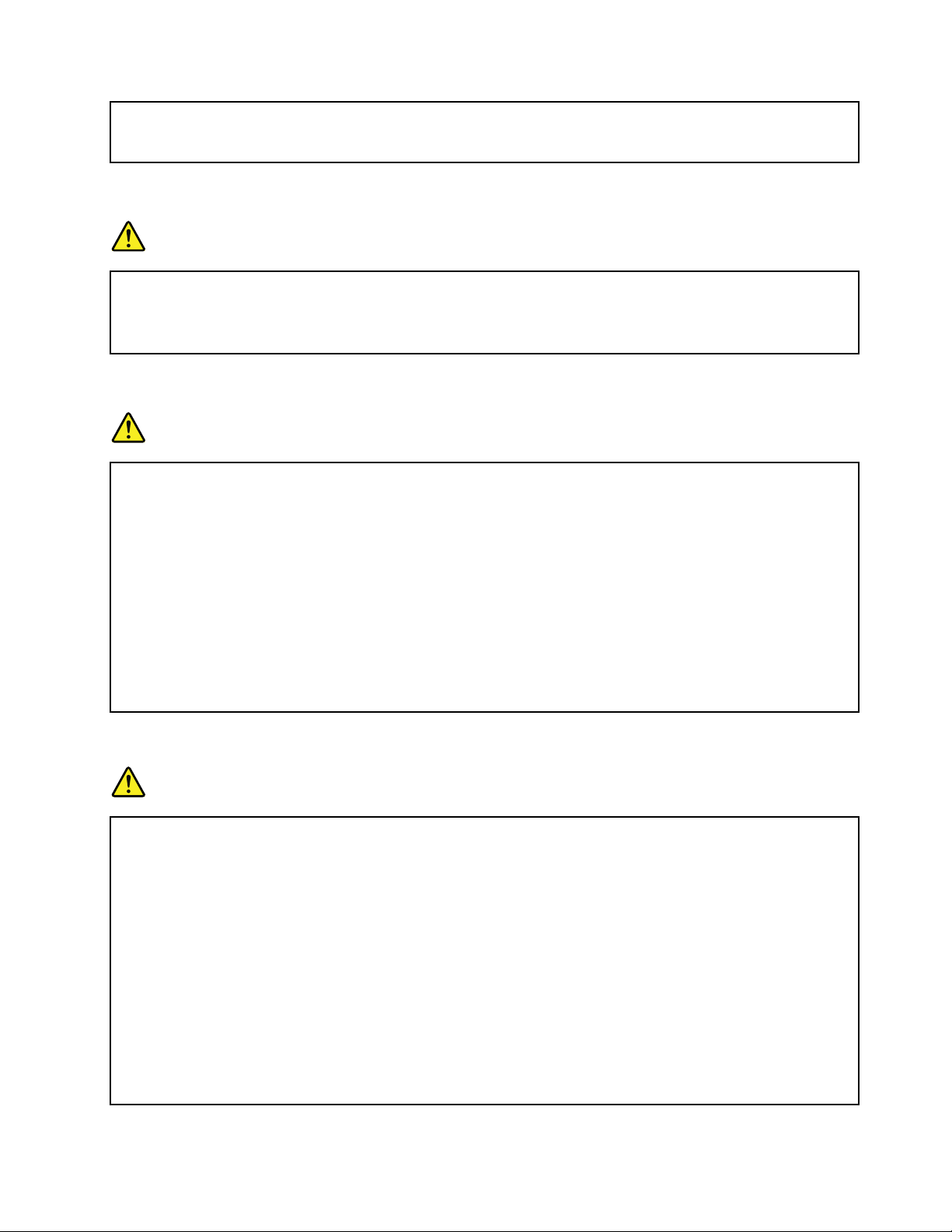
Nedobjaazakkumulátortszemétteleprekerülőszemétbe.Amikorazakkumulátortkidobja,ahelyi
törvényekvagyrendelkezésekszerintjárjonel.
Cserélhetőakkumulátorralkapcsolatosmegjegyzés
VESZÉL Y!
Szigorúancsakatermékleírásbanmegadottutasításoknakmegfelelőentöltseújraazakkumulátort.
Azakkumulátornemmegfelelőcseréjerobbanásveszélytokozhat.Azakkumulátorkis
mennyiségbenártalmasanyagokattartalmaz.
Nemcserélhetőkorongelemmelkapcsolatosmegjegyzés
VESZÉL Y!
Akorongelemnemmegfelelőcseréjerobbanásveszélytokozhat.Azakkumulátorkismennyiségben
ártalmasanyagokattartalmaz.
Nemelegítse100°C(212°F)fölé.
AkövetkezőnyilatkozatazUSAKaliforniaállamánakfelhasználóiravonatkozik.
PerklorátravonatkozótájékoztatásKaliforniában:
Amangándioxidlítiumkorongelemettartalmazótermékekperklorátottartalmazhatnak.
Perklorátkémiaianyag—különlegeskezelésvonatkozhatrá.Lásd
www.dtsc.ca.gov/hazardouswaste/perchlorate
Hőtermelésésatermékhűtése
VESZÉL Y!
Aszámítógépek,ahálózatiadapterekésmáskiegészítőkbekapcsoltállapotbanésaz
akkumulátoroktöltésekorhőttermelnek.Anotebookszámítógépekjelentősmennyiségűhőt
termelhetnekkompaktméretükmiatt.Mindigkövesseazalábbialapvetőóvintézkedéseket:
•Amikoraszámítógépbevankapcsolva,illetveamikorazakkumulátortöltődik,akészülékház,a
tenyérpihentetőésegyébrészekátforrósodhatnak.Netartsaakezében,azölébenvagymás
testrészeközelébenhosszabbideigazátforrósodottrészeket.Abillentyűzethasználatakorne
tartsahosszabbideigatenyerétatenyérpihentetőn.Aszámítógépanormálműködéssorán
némihőttermel.Atermelthőmennyiségfüggarendszeraktivitásától,valamintazakkumulátor
töltésiszintjétől.Atestfelületteltörténőkiterjedtérintkezés-nembeszélveruhánkeresztülkényelmetlenségetokozhat,illetvevégsőfokonégésisebekkeljárhat.Rendszeresidőközönként
tartsonszünetetabillentyűzethasználatasorán;ilyenkoremeljefeltenyerétatenyérpihentetőről,
ésnehasználjaabillentyűzetetegyideig.
•Nehasználjaaszámítógépetésnetöltseazakkumulátorttűzveszélyesanyagokközelébenvagy
robbanásveszélyeskörnyezetben.
©CopyrightLenovo2014,2016
xi
Page 14
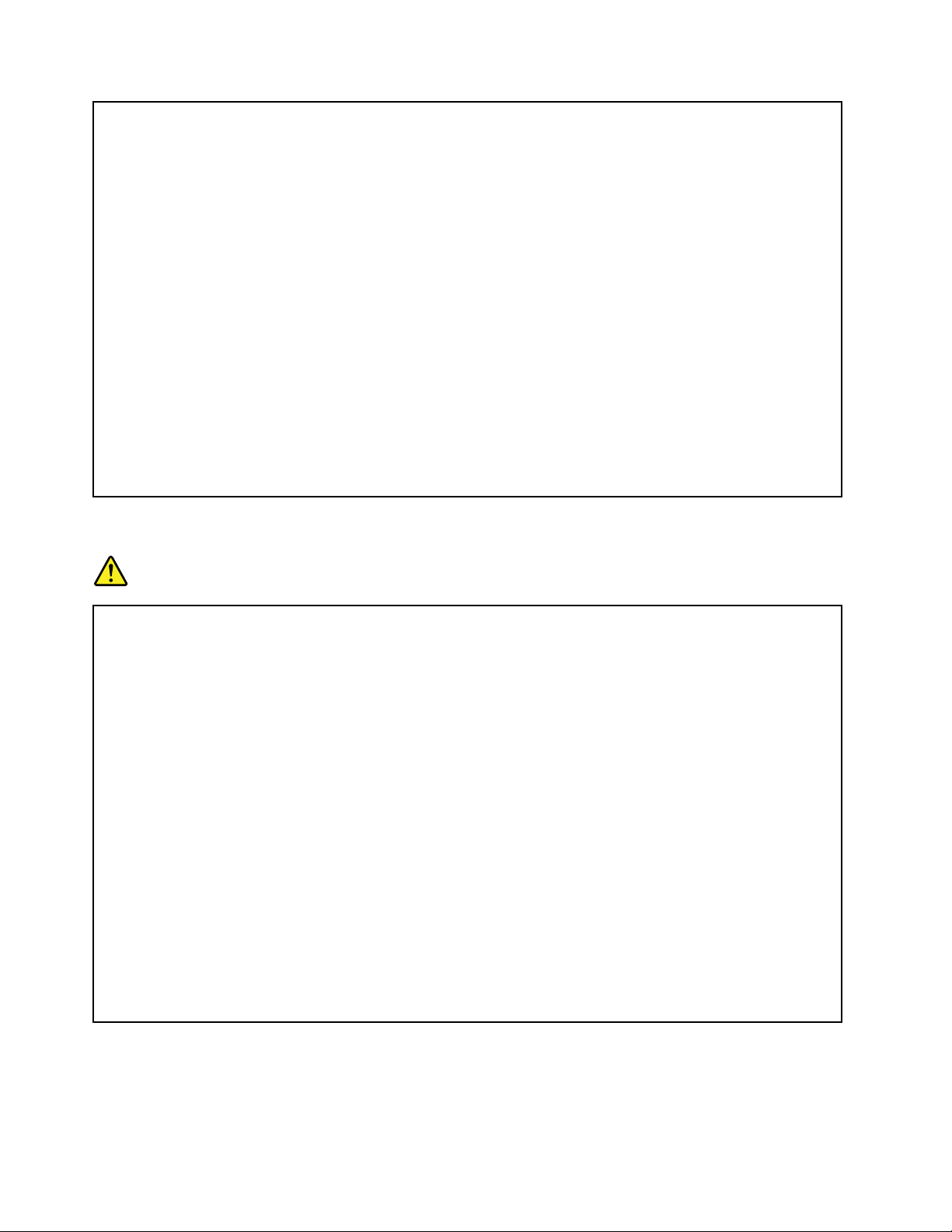
•Aszellőzőnyílások,aventilátorokésahűtőbordákabiztonságos,kényelmesésmegbízható
üzemeltetéstszolgálják.Véletlenülelőfordulhat,hogyletakarjaőket,haaterméketágyra,
díványra,szőnyegrevagymásrugalmasanyagrahelyezi.Sohaneakadályozzameg,nefedjeel,
ésnegyengítseleezeketaszolgáltatásokat.
•AzAChálózatiadapterhőttermel,amikorcsatlakoztatvavanaszámítógéphezésafali
csatlakozóaljzathoz.Használatsoránahálózatiadapterneérjenhozzáegyetlentestrészéhez
se.SohanehasználjaazAChálózatiadapterttesténekmelegítésére.Atestfelületteltörténő
kiterjedtérintkezés-mégruhánkeresztülis-égésisérülésekkeljárhat.
Abiztonságaérdekébenmindigkövesseaszámítógéppelkapcsolatosalapvetőóvintézkedéseket:
•Haaszámítógépatápellátáshozcsatlakozik,mindiglegyenzárvaaborítása.
•Rendszeresenellenőrizze,hogynemgyűlt-efeltúlsokkoszaszámítógépkülsején.
•T ávolítsaelaventilátorokonésazelőlapillesztéseinélfelgyűltkoszt.Haerősenszennyezett
környezetbenvagynagyforgalmúhelyenhasználjaaszámítógépet,akkorgyakrabbankell
aztmegtisztítani.
•Neakadályozzaalégáramútjátésnetakarjaelaszellőzőnyílásokat.
•Neműködtesseaszámítógépetegybútoronbelül,mivelezatúlmelegedéskockázatávaljár.
•Aszámítógépbenalégáramhőmérsékletenemhaladhatjamega35°C-ot(95°F).
Elektromosáramravonatkozóbiztonságielőírások
VESZÉL Y!
Azelektromoshálózaton,atelefonvonalakonésakommunikációskábelekenhaladóelektromosság
veszélyeslehet.
Azáramütésveszélyénekelkerüléseérdekében:
•Nehasználjaaszámítógépetzivataridején.
•Nevégezzencsatlakoztatástvagyannakmegbontásátsemmilyenkábelen,ésnevégezzen
telepítési,karbantartásiésátalakításiműveletetatermékenzivataridején.
•Mindentápkábeltmegfelelőkábelezésselésföldelésselcsatlakoztassonazelektromos
csatlakozóhoz.
•Atermékhezcsatlakozóvalamennyiberendezéstmegfelelőkábelezésselrendelkezőelektromos
csatlakozóhozcsatlakoztasson.
•Halehetséges,akkoregykézzelvégezzeajelkábelekcsatlakoztatásátésacsatlakoztatás
bontását.
•Semmilyenberendezéstnekapcsoljonbe,hatűz,vízvagyszerkezetikárosodásjeleittapasztalja.
•Azeszközborításánakeltávolításaelőtthúzzakiacsatlakoztatotttápkábeleket,akkumulátorokat
ésazösszeskábelt,kivéve,haatelepítésivagybeállításiműveletekeztmáskéntírjákelő.
•Nehasználjaaddigaszámítógépet,amígazösszesbelsőalkatrésztnemrögzítetteahelyére.
Sohanehasználjaaddigaszámítógépet,amígabelsőalkatrészekésáramkörökszabadon
vannak.
xiiFelhasználóikézikönyv
Page 15
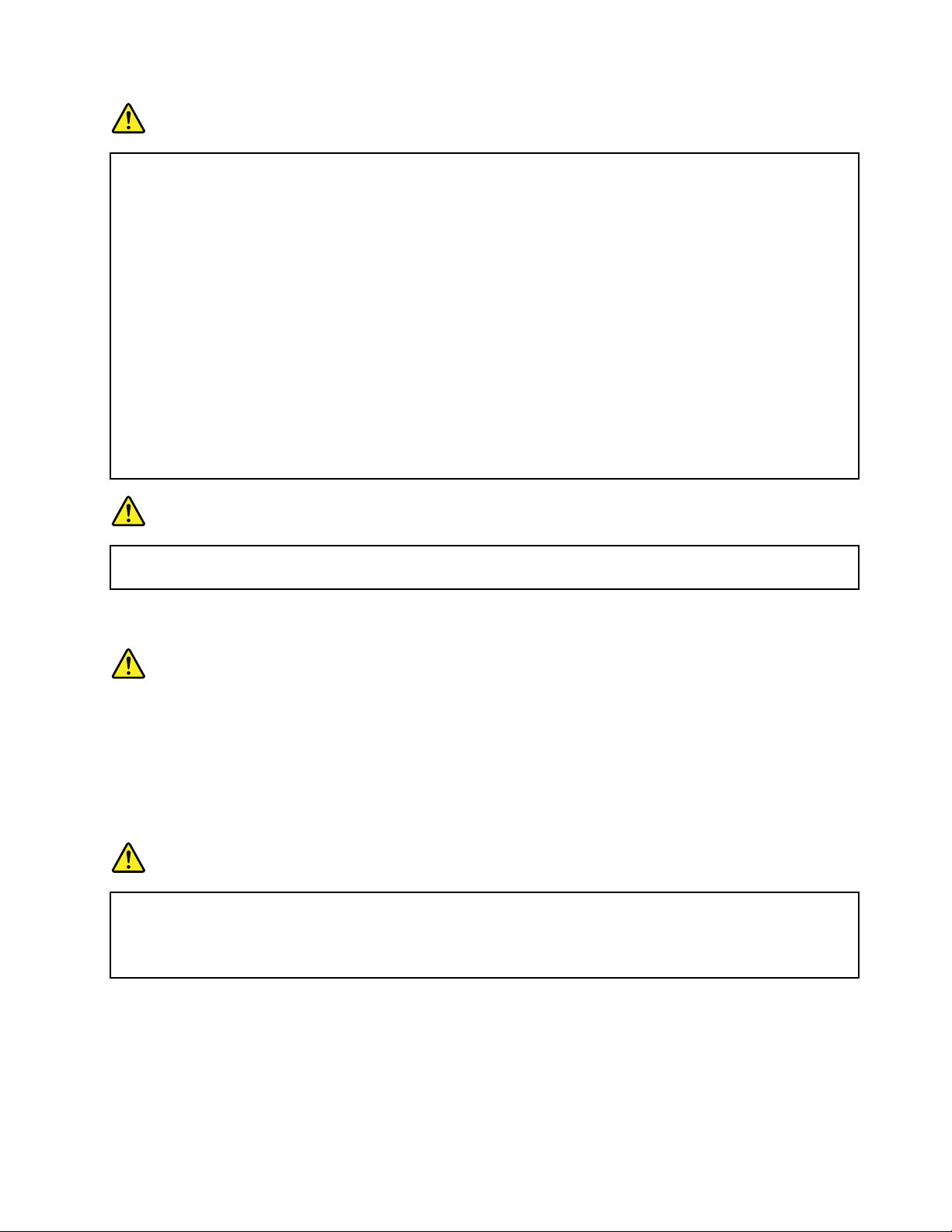
VESZÉL Y!
Azalábbieljárásokszerintcsatlakoztassavagykapcsoljaszétakábeleketatermékvagya
csatlakoztatotteszközöktelepítésekor,szállításakorvagyazokburkolatánakfelnyitásakor.
Csatlakoztatás:
1.Kapcsoljonkimindent.
2.Előszörazeszközökhözcsatlakoztassaaz
összeskábelt.
3.Csatlakoztassaajelkábeleketacsatlakozókhoz.
4.Illesszeatápvezetékeketazaljzathoz.
5.KapcsoljaBEazeszközöket.
Szétkapcsolás:
1.Kapcsoljonkimindent.
2.Előszörhúzzakiatápvezetékeketazaljzatból.
3.Húzzakiajelkábeleketacsatlakozókból.
4.Húzzakiazösszeskábeltazeszközökből.
Húzzakiahálózatikábeltafalicsatlakozóbólvagyazelosztóból,mielőttbármilyenmáselektromos
kábeltcsatlakoztatnaaszámítógéphez.
Atápkábeltcsakazutándugjavisszaazelektromoscsatlakozóbavagyazelosztóba,hamár
mindenmáselektromoskábeltcsatlakoztatottaszámítógéphez.
VESZÉL Y!
Villámlásidejénnecseréljenalkatrészeketésnecsatlakoztassaatelefonkábeltafali
telefoncsatlakozóhoz,ésneishúzzaaztki.
Lézerekkelkapcsolatosbiztonságitudnivalók
Vigyázat!
Lézerestermékek(pl.CD-ROM-meghajtók,DVD-meghajtók,3Dkamerák,száloptikáskészülékvagy
adókészülék)telepítésekorügyeljenakövetkezőkre:
•Netávolítsaelaburkolatokat.Alézerestermékburkolatánakeltávolításaveszélyeslézersugárzást
okozhat.Akészüléknemtartalmazjavíthatóalkatrészeket.
•Akezelő-vagybeállítószervekelőírástóleltérőhasználataveszélyessugárzástokozhat.
VESZÉL Y!
Egyeslézerestermékekbeépített,3Bosztályúlézerdiódáttartalmazhatnak.Ügyeljenakövetkezőre:
Lézersugárzás-veszélynyitottállapotban.Nenézzenszabadszemmelasugárba,ésnenézzenbele
közvetlenüloptikaieszközökkelsem!Kerüljeasugárraltörténőközvetlenkapcsolatot!
©CopyrightLenovo2014,2016
xiii
Page 16
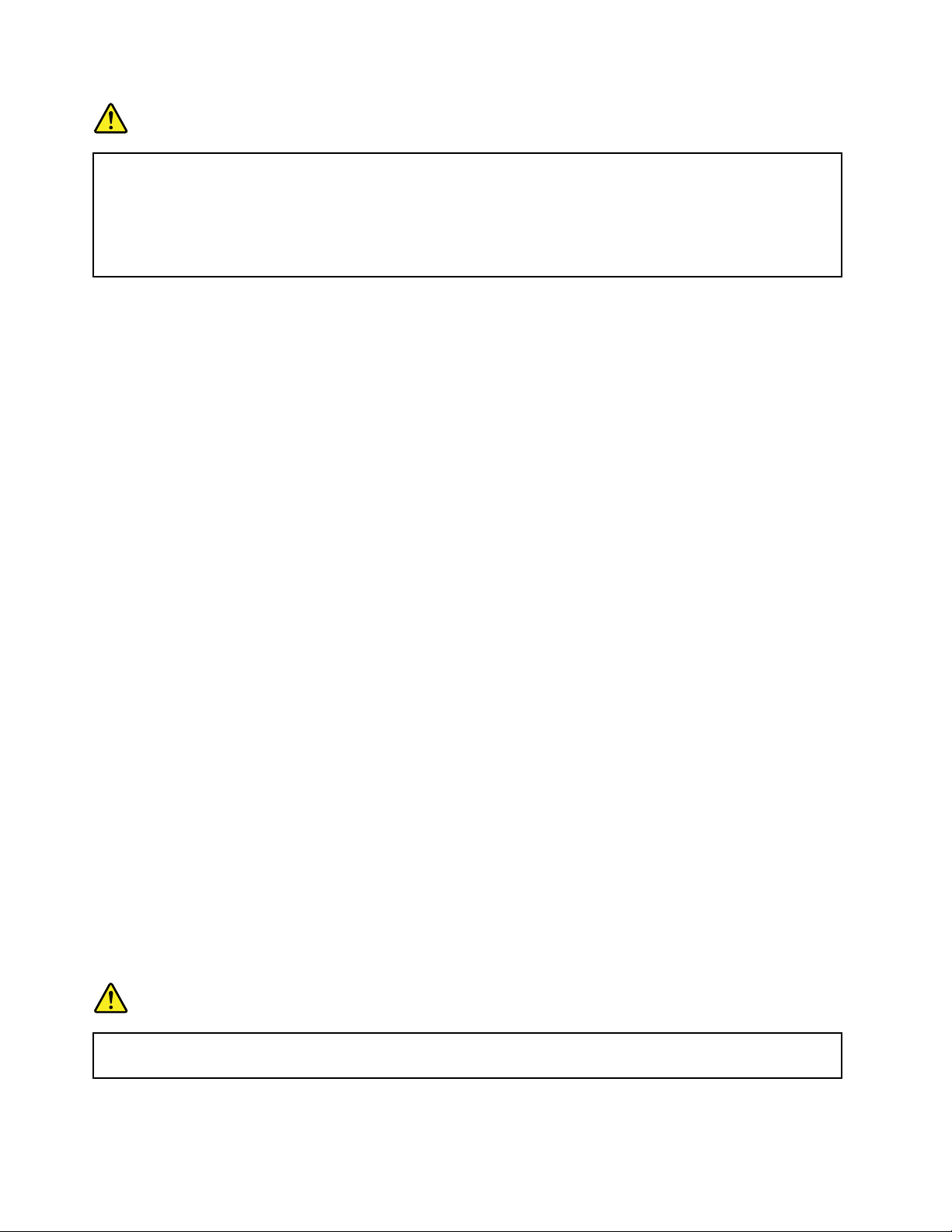
VESZÉL Y!
3Dkamerávalkapcsolatosmegjegyzések:
•Nepróbáljamegfelnyitnia3Dkamerát.
•A3Dkameranemtartalmazfelhasználóáltaljavíthatóalkatrészeket.
•A3Dkameramódosításavagyjavítása(főlegazinfravöröslézerkivetítőmódosítása)miatta
kibocsátásmeghaladhatjaaz1.osztályúlézerestermékekrevonatkozóelőírást.
Folyadékkristályoskijelzővel(LCD)kapcsolatosmegjegyzés
Vigyázat!
AzLCDüvegbőlkészült,ígydurvabánásmódvagyaszámítógépleejtéseeseténeltörhet.Haaz
LCDösszetörikésabelsőfolyadékaszemébevagyakezeirekerül,azonnalöblítseleazérintett
területeketbővízzellegalább15percig–haazöblítésutánisfennmaradmégvalamilyentünet,
forduljonorvoshoz.
Megjegyzés:Higanyttartalmazófénycsövekkel(példáulnemLED)szerelttermékekrevonatkozik.A
folyadékkristályoskijelző(LCD)fénycsövehiganyttartalmaz,selejtezéseahelyi,állami,illetveszövetségi
előírásokszerinttörténhet.
Fej-vagyfülhallgatóhasználata
Vigyázat!
Afej-vagyfülhallgatóbóleredőtúlzotthangerőhalláscsökkenéstokozhat.Azequalizermaximálisra
állításamegnöveliafej-ésfülhallgatókimenetifeszültségétésahangerőt.Ezértahallásának
védelmeérdekébenállítsaazequalizertamegfelelőszintre.
Veszélyeslehet,hatúlsokideighasználfej-vagyfülhallgatótnagyhangerőmellett,amennyibenafej-vagy
fülhallgatókapcsainakkimenetifeszültségenemfelelmegazEN50332-2szabványbanrögzítettműszaki
adatoknak.SzámítógépefejhallgatójánakkimeneticsatlakozójaelegetteszazEN50332-2szabvány
7.alpontjábanleírtaknak.Ezaleírás150mVértékrekorlátozzaaszámítógépszélessávú,valódiRMS
kimenetifeszültségét.Ahalláscsökkenésellenivédekezéstsegíti,hameggyőződikarról,hogyazÖnáltal
használtfej-vagyfülhallgatóelegettesz-eazEN50332-2(7.limitsalpont)szabványbanleírt75mV-os
szélessávúkarakterisztikának.AzEN50332-2szabványtóleltérőfejhallgatóhasználataveszélyesleheta
túlzotthangerőmiatt.
HaLenovoszámítógépefej-vagyfülhallgatóvalérkezik(egyetlenkészletként),afej-vagyfülhallgatóésa
számítógépegyütteskombinációjaelegetteszazEN50332-1szabványbanleírtkövetelményeknek.Ha
ettőleltérőfej-vagyfülhallgatóthasznál,győződjönmegarról,hogyelegettesz-eazEN50332-1szabvány
(6.5Limitationalpont)előírásainak.AzEN50332-1szabványtóleltérőfejhallgatóhasználataveszélyes
lehetatúlzotthangerőmiatt.
Továbbibiztonságielőírások
Műanyagzacskóravonatkozómegjegyzés
VESZÉL Y!
Aműanyagzacskókveszélyeseklehetnek.Csecsemőktőlésgyermekektőltartsatávolaműanyag
zacskókatafulladásveszélyemiatt!
xivFelhasználóikézikönyv
Page 17
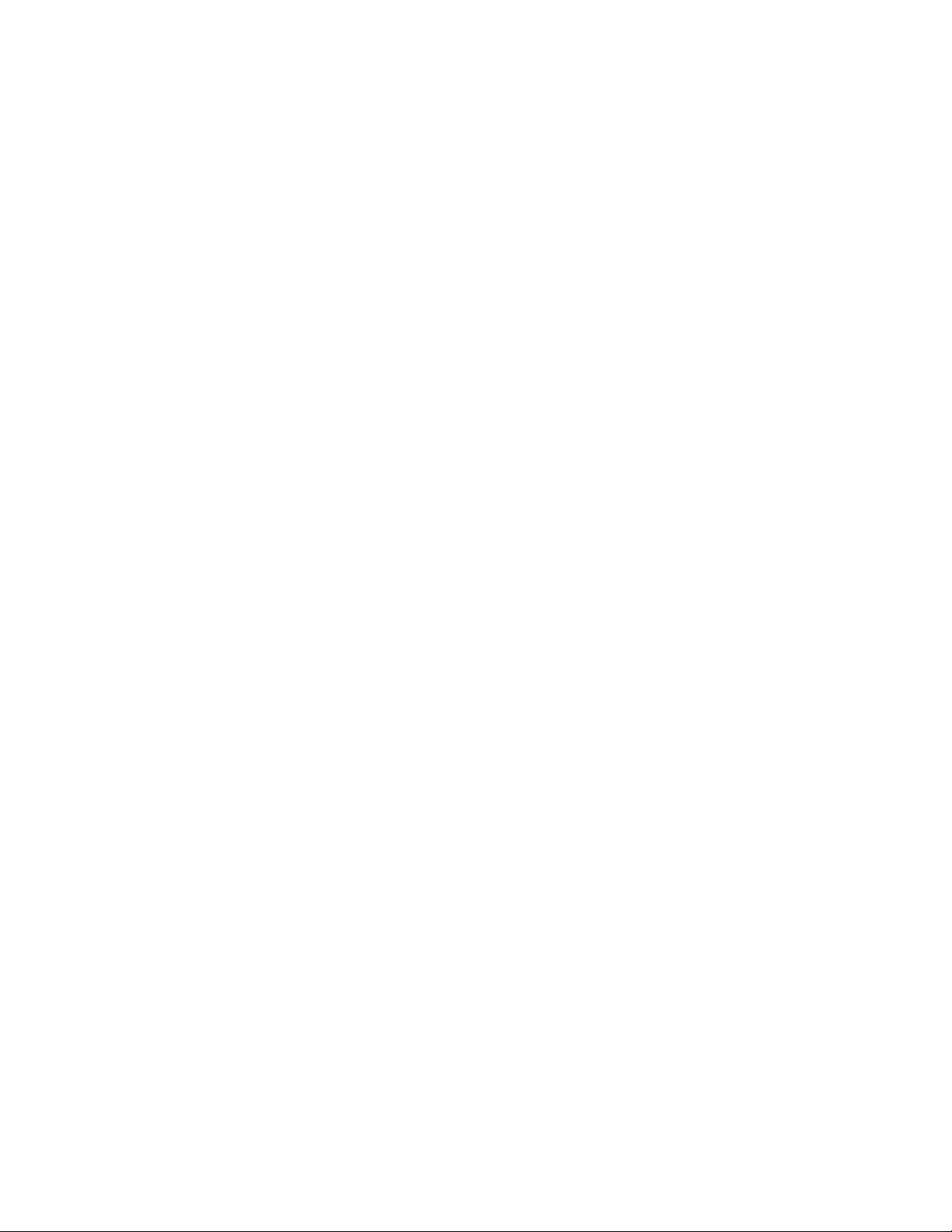
Azüvegrészekkelkapcsolatosmegjegyzés
Vigyázat!
Atermékegyesrészeiüvegbőllehetnek.Haaterméketkeményfelületreejtivagyerősütéstmér
rá,akkorazüvegbetörhet.Haazüvegbetört,neérintsemeg,illetvenepróbáljaeltávolítani.Ne
használjaaterméket,amígképzettszakemberkinemcserélteazüveget.
Tegyeelezeketazútmutatásokat.
©CopyrightLenovo2014,2016
xv
Page 18
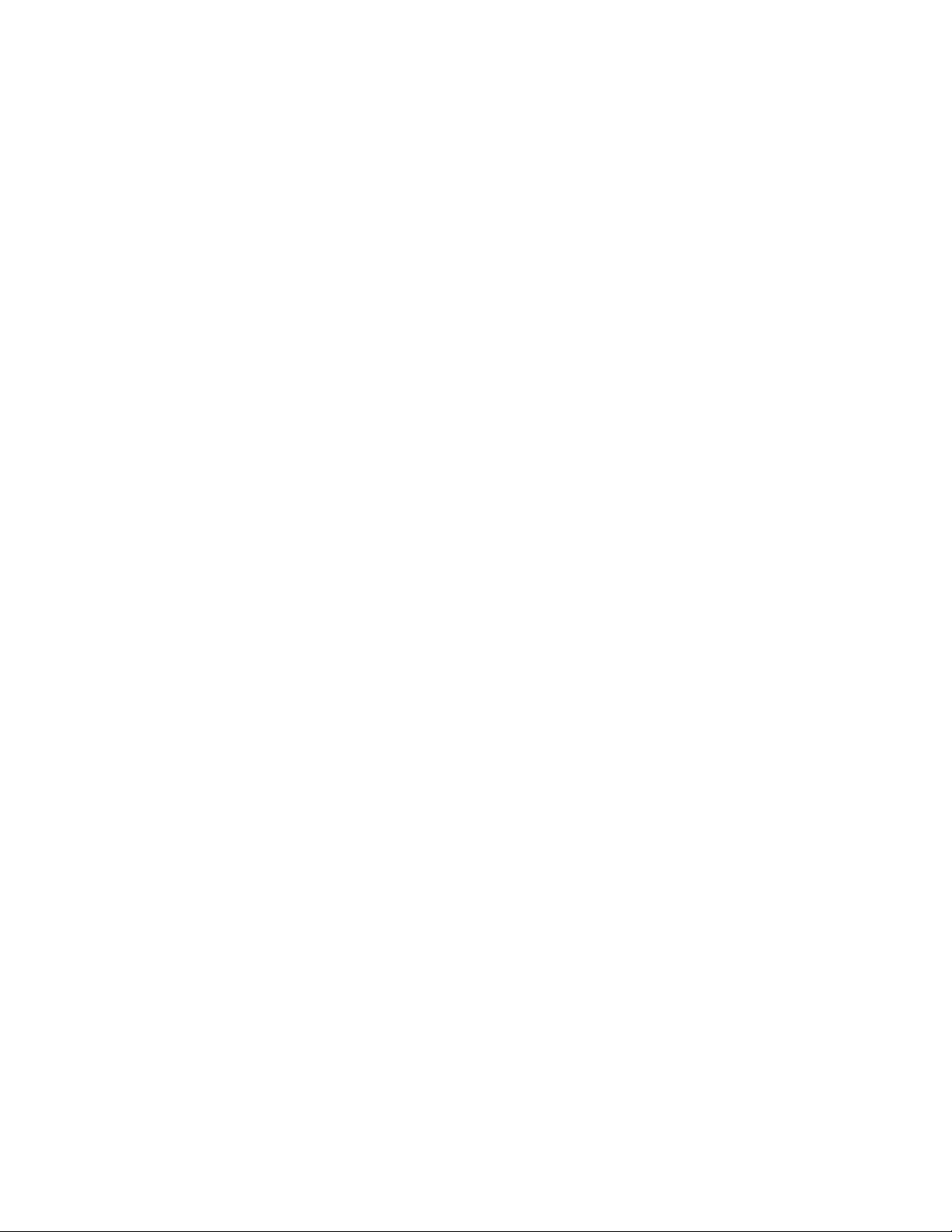
xviFelhasználóikézikönyv
Page 19
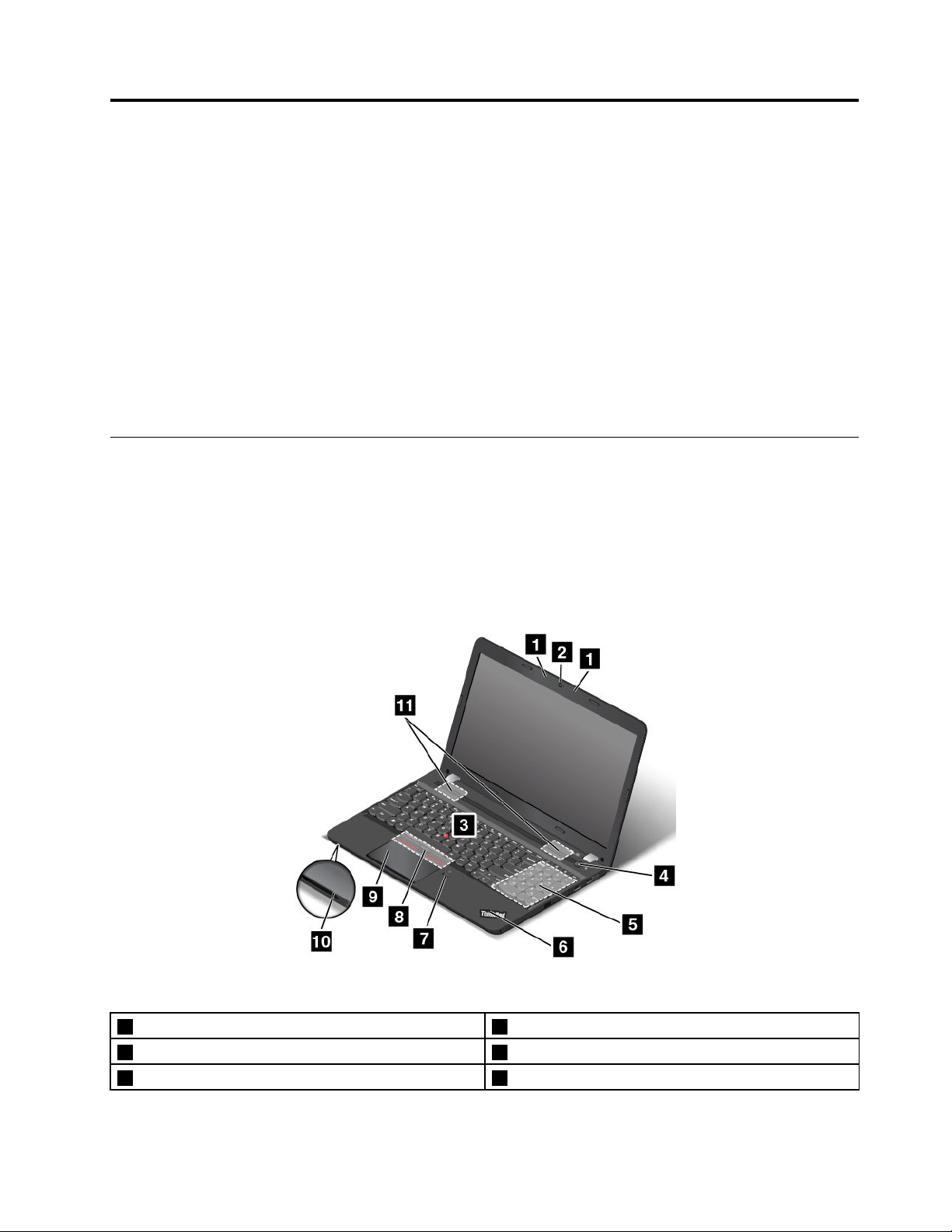
1.fejezetTermékáttekintése
Ezafejezetismertetiacsatlakozókelhelyezkedését,afontostermékcímkékhelyét,aszámítógépfunkcióit,
specifikációit,működésikörnyezetét,valamintazelőretelepítettprogramokat.
Ezafejezetakövetkezőtémakörökbőláll:
•„Aszámítógépkezelőszerveinek,csatlakozóinakésjelzőfényeinekelhelyezkedése“oldalszám:1
•„Fontostermékinformációkelhelyezkedése“oldalszám:10
•„Aszámítógépfunkciói“oldalszám:12
•„Aszámítógépjellemzői“oldalszám:13
•„Működésikörnyezet“oldalszám:13
•„Lenovo-programok“oldalszám:14
Aszámítógépkezelőszerveinek,csatlakozóinakésjelzőfényeinek elhelyezkedése
Ezafejezetaszámítógéphardvereszközeitmutatjabe,ésolyanalapvetőinformációkatnyújt,amelyekrea
számítógéphasználatánakmegkezdésekorleszszüksége.
A2Dkamerávalrendelkezőmodellekelölnézete
1.ábraA2Dkamerávalrendelkezőmodellekelölnézete
1Mikrofonok
3TrackPoint
5Számbillentyűzet6Arendszerállapotátjelzőfények
©CopyrightLenovo2014,2016
®
mutatóeszköz4Főkapcsoló
22Dkamera
1
Page 20
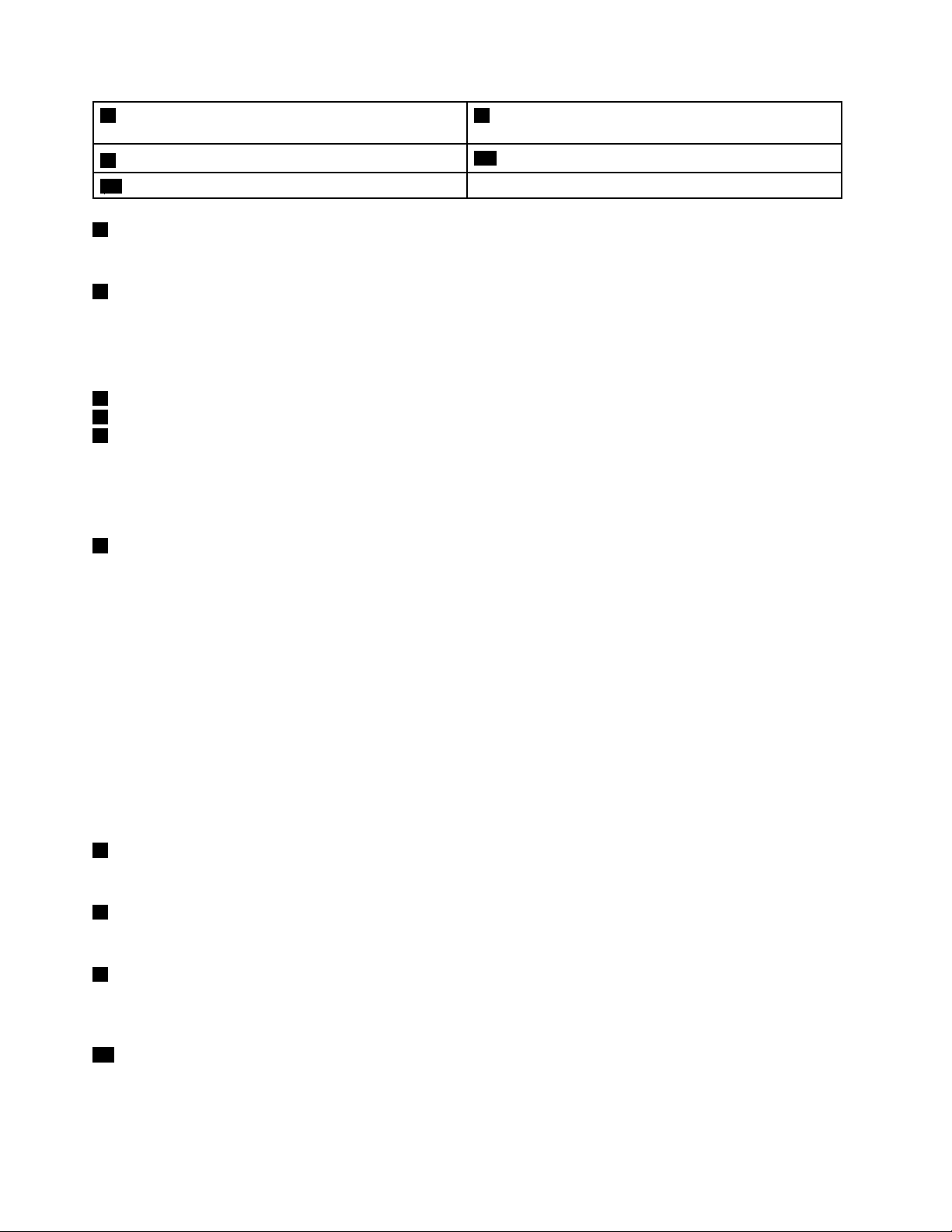
7Ujjlenyomat-olvasó(rendelkezésreállegyes
modelleken)
9Érintőpad
11Hangszórók
1Mikrofonok
8TrackPointgombok(rendelkezésreállegyes
modelleken)
10Médiakártyahely
Amikrofonokakkorrögzítikahangot,amikorhangkezelésreképesprogrammalhasználjákőket.
22Dkamera
Akamerávalképeketkészíthet,vagyakárvideokonferenciátistarthat.Továbbiinformáció„Akamera
használata“oldalszám:38.
ThinkPadmutatóeszköz
3TrackPointmutatóeszköz
8TrackPointgombok(rendelkezésreállnakegyesmodelleken)
9Érintőfelület
AbillentyűzetenazegyedülállóLenovoThinkPad
®
mutatóeszközishelyetkapott.Arámutatás,akiválasztás,
ahúzásmindegyetlenműveletrésze,amelyetúgyvégezhetel,hogyelsemkellmozdítaniaujjaitagépelő
helyzetből.T ovábbiinformáció„AThinkPadmutatóeszközhasználata“oldalszám:22
4Főkapcsoló
.
Aszámítógépbekapcsolásáhozvagyalvómódbahelyezéséheznyomjamegafőkapcsolót.Aszámítógép
kikapcsolásáhoztekintsemegakövetkezőrészt:„Gyakranismételtkérdések“oldalszám:17.
Haaszámítógépegyáltalánnemválaszol,akkorkapcsoljakiaszámítógépet(ehheznégymásodpercnél
hosszabbideigtartsalenyomvaafőkapcsolót).Hanemlehetkikapcsolniaszámítógépet,akkortovábbi
információkérttekintsemegakövetkezőrészt:„Aszámítógépnemválaszol“oldalszám:85
.
Meghatározhatjaaztis,hogymitörténjenafőkapcsolómegnyomásakor.Példáulafőkapcsolótbelehet
programozniúgyis,hogyamegnyomásakoraszámítógépkikapcsoljon,illetvealvóvagyhibernáltmódba
kerüljön.Afőkapcsolófunkciójánakmódosításáhoztegyeakövetkezőket:
1.NyissamegaVezérlőpultot,majdKategórianézetrőlváltsonKisikonokvagyNagyikonoknézetre.
2.KattintsonazEnergiagazdálkodásilehetőségek➙Afőkapcsolófunkciójánakmegadásaelemre.
3.Kövesseaképernyőnmegjelenőutasításokat.
5Számbillentyűzet
Aszámbillentyűzettelgyorsanírhatbeszámokat.
6Arendszerállapotátjelzőfények
AThinkPadlogóvilágítórészearendszerállapotátjelzi.Továbbiinformáció„Állapotjelzők“oldalszám:9.
7Ujjlenyomat-olvasó(rendelkezésreállegyesmodelleken)
Azujjlenyomat-hitelesítésazujjlenyomatésajelszóösszekapcsolásávalegyszerűésbiztonságos
felhasználóihozzáféréstteszlehetővé.Továbbiinformáció„Azujjlenyomat-olvasóhasználata“oldalszám:57.
10Médiakártyahely
Aszámítógépmédiakártyahellyelrendelkezik.AkártyánlévőadatokleolvasásáhozhelyezzebeaFlash
Mediakártyátamédiakártya-olvasóba.Továbbiinformáció„FlashMediakártyahasználata“oldalszám:39.
2Felhasználóikézikönyv
Page 21
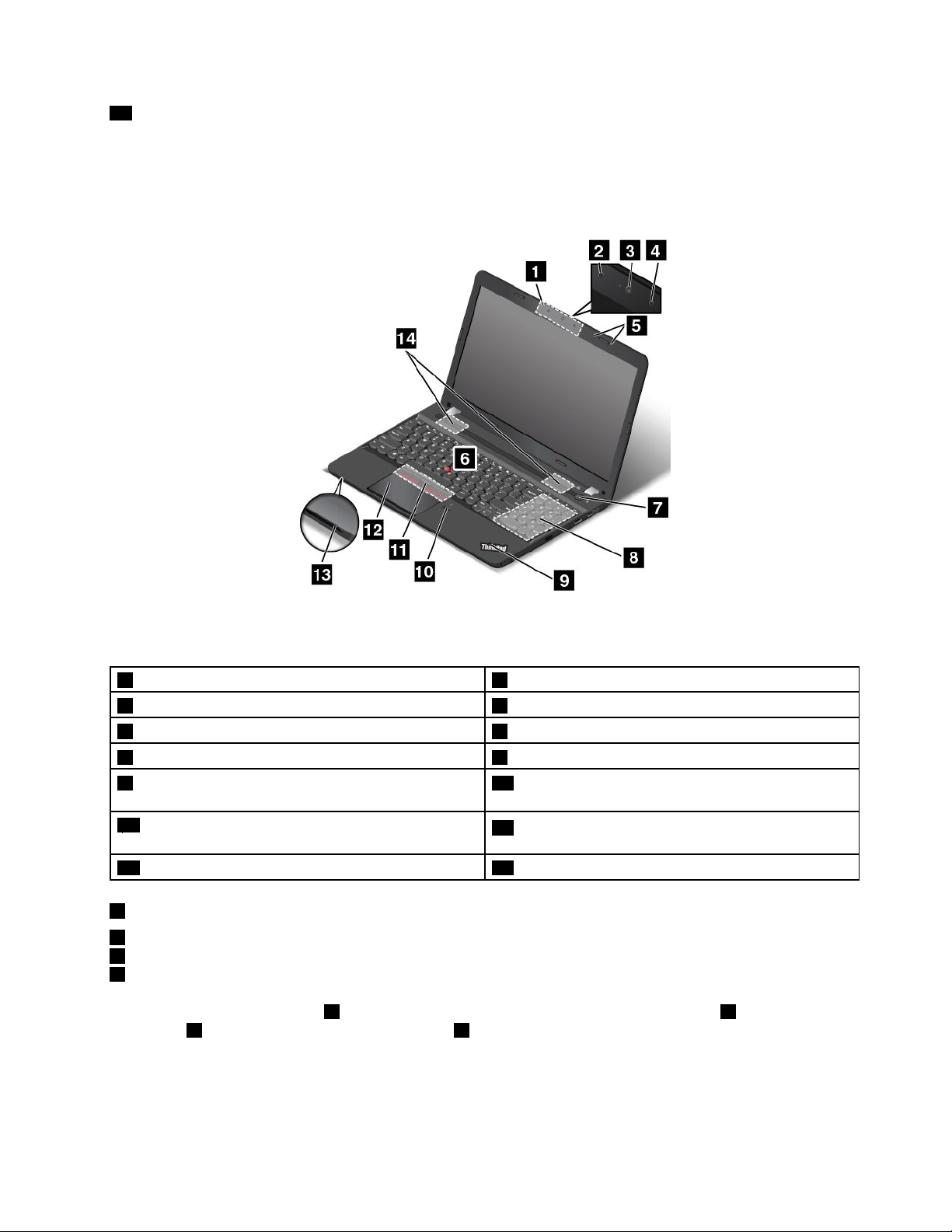
11Hangszórók
Aszámítógépesztereóhangszórópárralrendelkezik.
A3Dkamerávalrendelkezőmodellekelölnézete
2.ábraA3Dkamerávalrendelkezőmodellekelölnézete
13Dkamera
3Színeskamera4Infravöröslézerkivetítő
5Mikrofonok
7Főkapcsoló8Számbillentyűzet
9Arendszerállapotátjelzőfények10Ujjlenyomat-olvasó(rendelkezésreállegyes
2Infravöröskamera
6TrackPointmutatóeszköz
modelleken)
11TrackPointgombok(rendelkezésreállegyes
12Érintőpad
modelleken)
13Médiakártyahely14Hangszórók
13Dkamera
2Infravöröskamera
3Színeskamera
4Infravöröslézerkivetítő
Egyesmodellek3Dkamerával1rendelkeznek.A3Dkameraegyinfravöröskamerából2,egyszínes
kamerából3ésegyinfravöröslézerkivetítőbőláll4;ahasználatávalegyszerűenéskényelmesendolgozhat
aszámítógépén.A3Dkameraa2Dkameramindenszolgáltatásáttámogatja.A3Dkamerávalképeket
készíthetvagyakárvideokonferenciátistarthat.T ovábbiinformáció„Akamerahasználata“oldalszám:38.
1.fejezet.Termékáttekintése3
Page 22
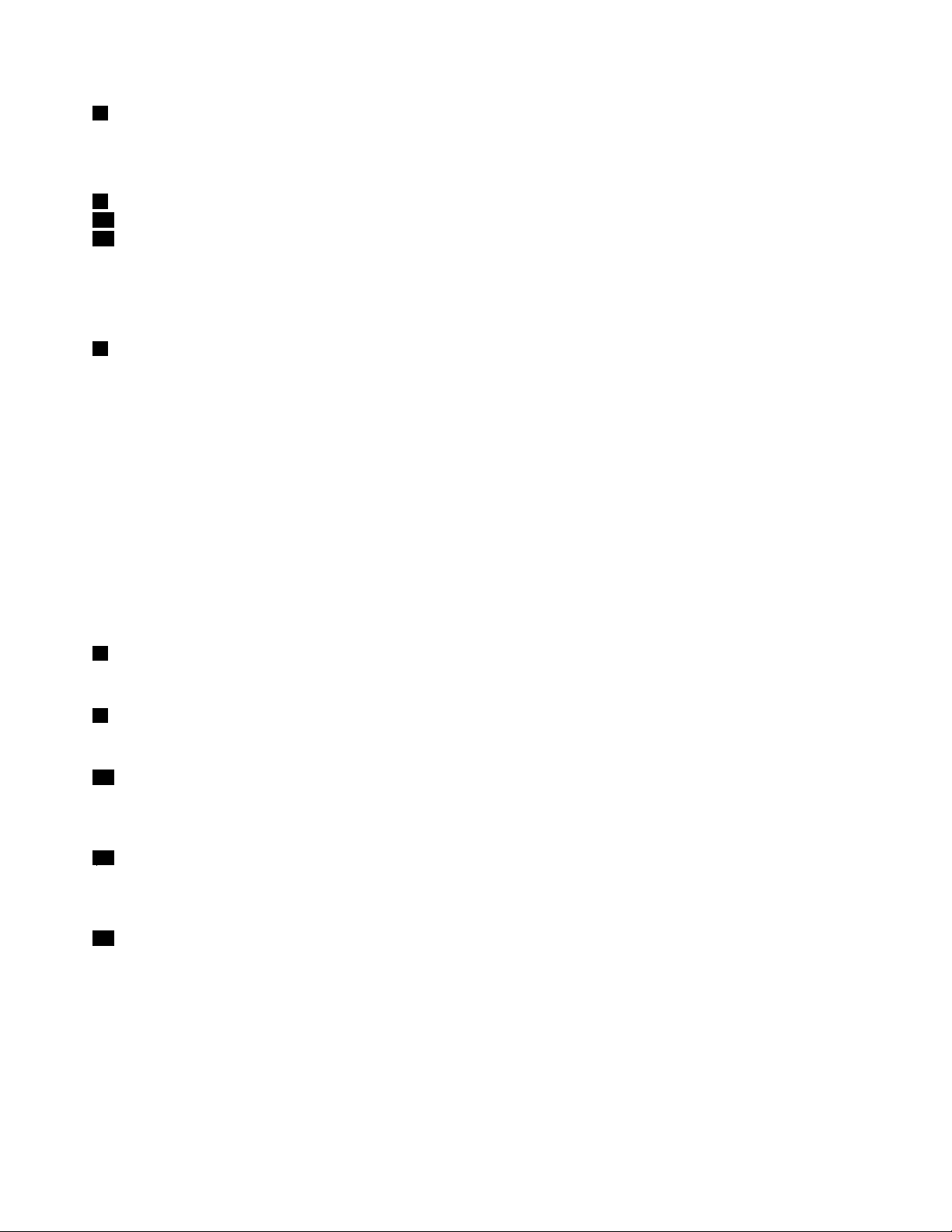
5Mikrofonok
Amikrofonokakkorrögzítikahangot,amikorhangkezelésreképesprogrammalhasználjákőket.
ThinkPadmutatóeszköz
6TrackPointmutatóeszköz
11TrackPointgombok(rendelkezésreállnakegyesmodelleken)
12Érintőfelület
AbillentyűzetenazegyedülállóLenovoThinkPadmutatóeszközishelyetkapott.Arámutatás,akiválasztás,
ahúzásmindegyetlenműveletrésze,amelyetúgyvégezhetel,hogyelsemkellmozdítaniaujjaitagépelő
helyzetből.T ovábbiinformáció„AThinkPadmutatóeszközhasználata“oldalszám:22
7Főkapcsoló
.
Aszámítógépbekapcsolásáhozvagyalvómódbahelyezéséheznyomjamegafőkapcsolót.Aszámítógép
kikapcsolásáhoztekintsemegakövetkezőrészt:„Gyakranismételtkérdések“oldalszám:17
.
Haaszámítógépegyáltalánnemválaszol,akkorkapcsoljakiaszámítógépet(ehheznégymásodpercnél
hosszabbideigtartsalenyomvaafőkapcsolót).Hanemlehetkikapcsolniaszámítógépet,akkortovábbi
információkérttekintsemegakövetkezőrészt:„Aszámítógépnemválaszol“oldalszám:85.
Meghatározhatjaaztis,hogymitörténjenafőkapcsolómegnyomásakor.Példáulafőkapcsolótbelehet
programozniúgyis,hogyamegnyomásakoraszámítógépkikapcsoljon,illetvealvóvagyhibernáltmódba
kerüljön.Afőkapcsolófunkciójánakmódosításáhoztegyeakövetkezőket:
1.NyissamegaVezérlőpultot,majdKategórianézetrőlváltsonKisikonokvagyNagyikonoknézetre.
2.KattintsonazEnergiagazdálkodásilehetőségek➙Afőkapcsolófunkciójánakmegadásaelemre.
3.Kövesseaképernyőnmegjelenőutasításokat.
8Számbillentyűzet
Aszámbillentyűzettelgyorsanírhatbeszámokat.
9Arendszerállapotátjelzőfények
AThinkPadlogóvilágítórészearendszerállapotátjelzi.Továbbiinformáció„Állapotjelzők“oldalszám:9.
10Ujjlenyomat-olvasó(rendelkezésreállegyesmodelleken)
Azujjlenyomat-hitelesítésazujjlenyomatésajelszóösszekapcsolásávalegyszerűésbiztonságos
felhasználóihozzáféréstteszlehetővé.Továbbiinformáció„Azujjlenyomat-olvasóhasználata“oldalszám:57.
13Médiakártyahely
Aszámítógépmédiakártyahellyelrendelkezik.AkártyánlévőadatokleolvasásáhozhelyezzebeaFlash
Mediakártyátamédiakártya-olvasóba.Továbbiinformáció„FlashMediakártyahasználata“oldalszám:39
14Hangszórók
Aszámítógépesztereóhangszórópárralrendelkezik.
.
4Felhasználóikézikönyv
Page 23

Jobboldalinézet
3.ábraJobboldalinézet
1Kombináltaudiocsatlakozó2Optikaimeghajtó(rendelkezésreállegyesmodelleken)
3USB2.0csatlakozó4Tápcsatlakozó
5LenovoOneLinkcsatlakozó
1Kombináltaudiocsatlakozó
Aszámítógépbőlérkezőhangokmeghallgatásáhozcsatlakoztasson3,5mm-es(0,14hüvelykes),4pólusú
csatlakozóvalrendelkezőfejhallgatótvagyfejbeszélőtazaudiocsatlakozóhoz.
Megjegyzések:
•Hafunkciókapcsolóvalrendelkezőfejbeszélőthasznál,nenyomjamegeztakapcsolót,amígafejbeszélőt
használja.Amegnyomásávalletiltjaafejbeszélőmikrofonját,éshelyetteaszámítógépbeépített
mikrofonjátengedélyezi.
•Akombináltaudiocsatlakozónemtámogatjaahagyományosmikrofont.Továbbiinformáció
„Audiofunkciókhasználata“oldalszám:38
2Optikaimeghajtó(rendelkezésreállegyesmodelleken)
.
Optikailemezekolvasásáhozvagyírásáhozhasználjonoptikaimeghajtót.
3USB2.0csatlakozó
AzUniversalSerialBus(USB)2.0csatlakozóUSB-kompatibiliseszközök,pl.USB-nyomtatóvagydigitális
fényképezőgépcsatlakoztatásáraszolgál.
Megjegyzés:AmikorUSB-kábeltcsatlakoztatazUSB-csatlakozóhoz,ügyeljenrá,hogyazUSBjelzés
felfelélegyen.Különbenaszámítógépmegsérülhet.
1.fejezet.Termékáttekintése5
Page 24
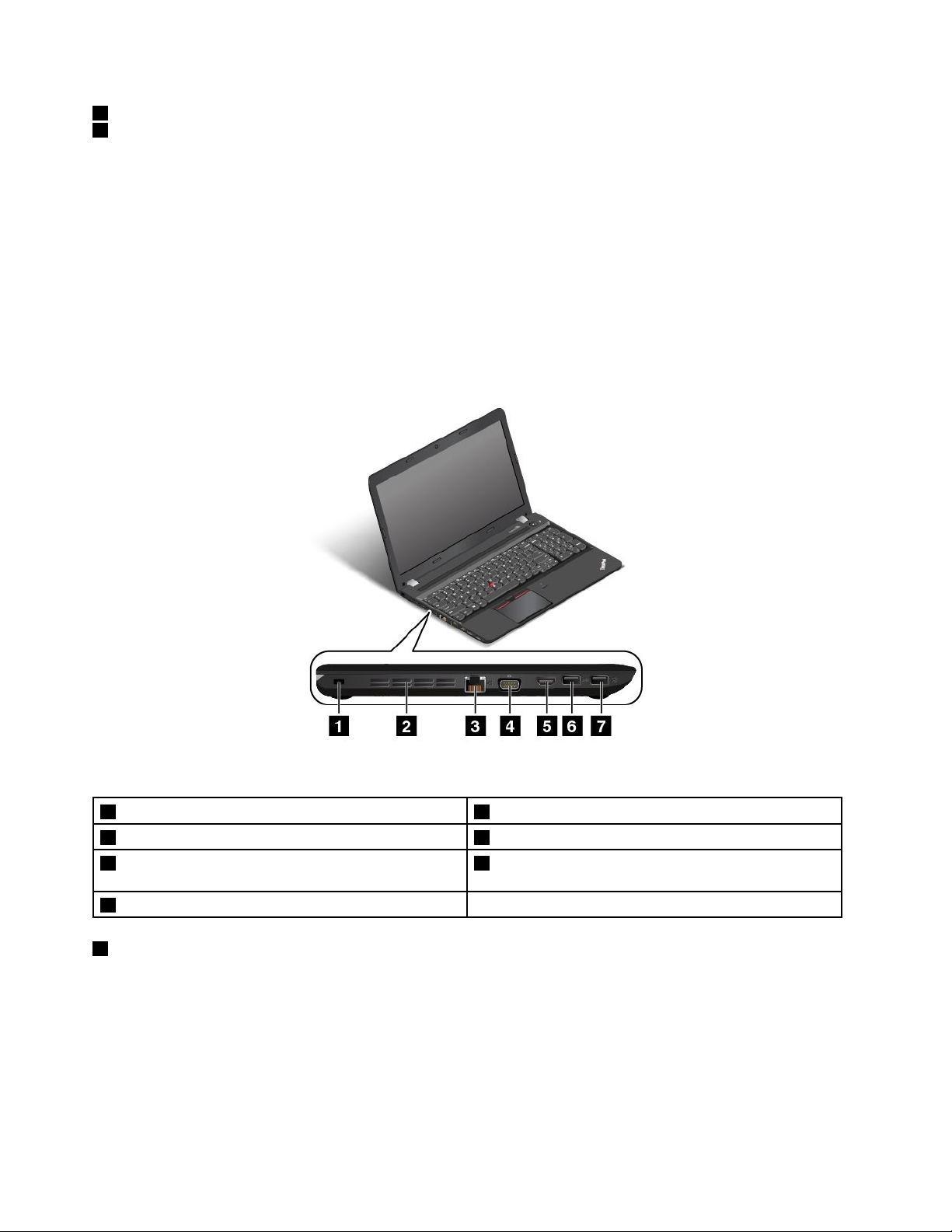
4Tápcsatlakozó
5LenovoOneLinkcsatlakozó
Atápcsatlakozóhozcsatlakoztatotthálózatiadapterbiztosítjaaszámítógéptápellátásáhozésazakkumulátor
töltéséhezszükségesenergiát.TámogatottThinkPadOneLinkDockvagyThinkPadOneLinkProDock
eszközLenovoOneLinkcsatlakozóhozcsatlakoztatásakorazeszköznemcsakkibővítiaszámítógép
nyújtottalehetőségeket,debiztosítjaaszámítógéptápellátásátéstöltiazakkumulátortis.
ALenovoOneLinkcsatlakozóhasználatáhozelőszörtávolítsaelaLenovoOneLinkcsatlakozóborítását.
Megjegyzés:Nedobjakiacsatlakozóborítását.HanemhasználjaaLenovoOneLinkcsatlakozót,akkor
helyezzevisszaaLenovoOneLinkcsatlakozóra.
Baloldalinézet
4.ábraBaloldalinézet
1Biztonságizárnyílása2Ventilátorszellőzőnyílásai
3Ethernet-csatlakozó4VGA-csatlakozó(Videographicsarray)
5HDMI-(HighDefinitionMultimediaInterface™)
csatlakozó
7AlwaysOnUSB3.0csatlakozó
1Biztonságizárnyílása
6USB3.0csatlakozó
Aszámítógépeltulajdonításánakmegakadályozásaérdekébenvásároljonegybiztonságikábelzárat,amely
ehhezabiztonságizár-nyíláshozcsatlakoztatható,ésamellyelígyaszámítógépétegyrögzítetttárgyhoz
zárhatja.
Megjegyzés:Azárakésabiztonságiszolgáltatásokértékelése,kiválasztásaésalkalmazásaafelhasználó
felelőssége.ALenovonemteszmegjegyzést,nemadértékeléstésnembiztosítgaranciátazárakés
biztonságiszolgáltatásokfunkcióival,minőségévelvagyteljesítményévelkapcsolatban.
6Felhasználóikézikönyv
Page 25
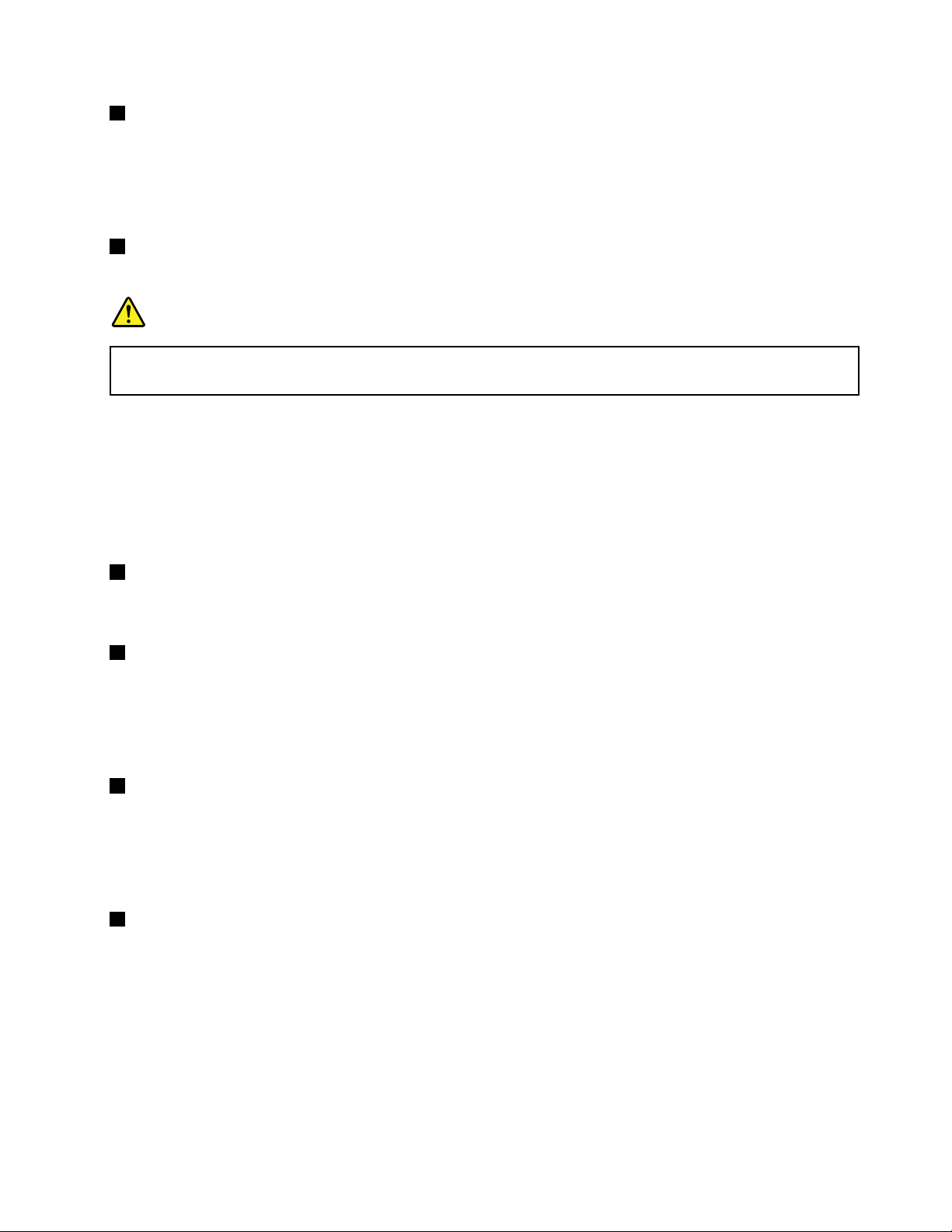
2Ventilátorszellőzőnyílásai
Aventilátorszellőzőnyílásaiésabelsőventilátoramegfelelőszellőzéséshűtés(elsősorbana
mikroprocesszorhűtése)érdekébenlehetővéteszikalevegőáramlástaszámítógépben.
Megjegyzés:Amegfelelőlevegőáramlásbiztosításaérdekébennehelyezzensemmilyentárgyataventilátor
szellőzőnyílásaielé.
3Ethernet-csatlakozó
Csatlakoztassaszámítógépétahelyihálózathoz(LAN)Ethernet-csatlakozóval.
VESZÉL Y!
ÁramütéselkerüléseérdekébenneillesszeatelefonkábeltazEthernet-csatlakozóba.Ehheza
csatlakozóhozcsakEthernet-kábellelkapcsolódhat.
AzEthernet-csatlakozónkétjelzőfénymutatjaahálózatikapcsolatállapotát.Haajelzőfényzöldenvilágít,
akkorazaztjelzi,hogyaszámítógépcsatlakozikaLAN-hálózathoz,ésahálózatelérhető.Haajelzőfény
sárgánvillog,akkoradatátvitelvanfolyamatban.
Megjegyzés:HaaszámítógépegytámogatottThinkPadOneLinkDockvagyThinkPadOneLinkPro
Dockegységhezvancsatlakoztatva,akkoradokkolóEthernet-csatlakozójáthasználjaaLAN-hálózathoz
valócsatlakozáshoz,neaszámítógépét.
4VGA-csatlakozó
AVGA-csatlakozósegítségévelaszámítógépetegyVGA-kompatibilisvideoeszközhöz,pl.VGA-monitorhoz
csatlakoztathatja.
5HDMI-csatlakozó
HasználjonHDMI-csatlakozást,amelylehetővéteszi,hogyHDMI-kompatibilisaudioeszköztvagy
videomegjelenítőt,pl.HDTV-eszközt(high-definitiontelevision)csatlakoztassonaszámítógéphez.
Megjegyzés:HaaszámítógépetegytámogatottThinkPadOneLinkDockegységhezcsatlakoztatja,akkora
dokkolóHDMI-csatlakozójáthasználja,neaszámítógépét.
6USB3.0csatlakozó
AzUSB3.0-csatlakozóUSB-csatolóvalkompatibiliseszközök,pl.USB-nyomtatóvagydigitális
fényképezőgép,csatlakoztatásáraszolgál.
Megjegyzés:AmikorUSB-kábeltcsatlakoztatazUSB-csatlakozóhoz,ügyeljenrá,hogyazUSBjelzés
felfelélegyen.Különbenaszámítógépmegsérülhet.
7AlwaysOnUSB3.0csatlakozó
AlapértelmezésbenazAlwaysOnUSB-csatlakozóhasználatávalakövetkezőhelyzetekbenlehetfeltölteni
bizonyosdigitálismobileszközöketésokostelefonokat:
•Haaszámítógépbevankapcsolvavagyalvómódbanvan
•Haaszámítógéphibernáltmódbanvanvagykivankapcsolva,decsatlakoztatvavanatápellátáshoz
Haezeketazeszközökettölteniszeretnéaszámítógéphibernáltvagykikapcsoltállapotábanúgy,hogya
hálózatiadapternincscsatlakoztatvaaszámítógéphez,akkortegyeakövetkezőket:
1.fejezet.Termékáttekintése7
Page 26
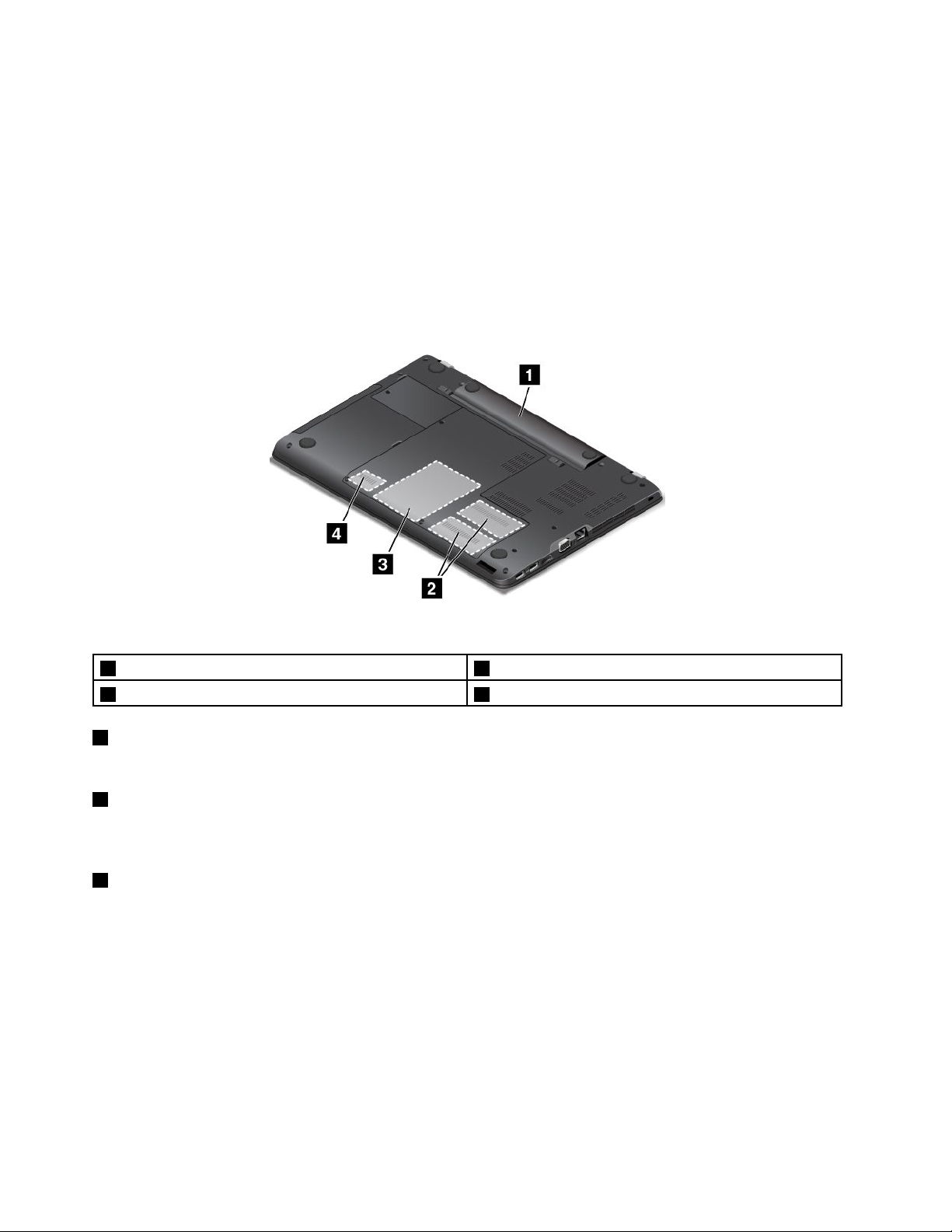
•Windows
®
7esetén:IndítsaelaPowerManagerprogramot,éskattintsonazÁltalánostápbeállítások
fülre,majdkövesseaképernyőnmegjelenőutasításokat.
•Windows8.1ésWindows10esetén:IndítsaelaLenovoSettingsprogramot,kattintsonaz
ENERGIAELLÁTÁSelemre,majdkövesseaképernyőnmegjelenőutasításokat.
Aprogramokelindításárólakövetkezőtémakörbenolvashat:„ALenovo-programokelérése“oldalszám:14
Megjegyzés:AmikorUSB-kábeltcsatlakoztatazUSB-csatlakozóhoz,ügyeljenrá,hogyazUSBjelzés
felfelélegyen.Különbenaszámítógépmegsérülhet.
Alulnézet
5.ábraAlulnézet
.
1Akkumulátor2Memóriabővítő-aljzatok
3Tárolómeghajtó4VezetéknélküliLAN-kártyahely
1Akkumulátor
Aholhálózatifeszültségnemállrendelkezésre,ottakkumulátorrólműködtesseaszámítógépet.
2Memóriabővítő-aljzatok
Növelhetiszámítógépememóriáját,hamemóriamodulttelepítamemóriatárolásáraalkalmas
memóriabővítő-helyre.AmemóriamodulokopciókéntállnakrendelkezésreaLenovótól.
3Tárolómeghajtó
Amodelltőlfüggőenszámítógéperendelkezhetnagykapacitású,avásárlóáltalbővíthető
merevlemez-meghajtóval,amelyszámostárolásikövetelménynekteszeleget.
Egyesmodellekszilárdtestalapúmeghajtóvalvannakfelszerelve.Aszilárdtestalapúmeghajtónak
köszönhetőenaszámítógépekönnyű,kicsiésgyorslesz.
Egyesmodellekhibridmeghajtóvalrendelkeznek,amelyNANDflashszilárdtestalapúmemóriávalötvözia
merevlemez-meghajtóstechnológiát.
Megjegyzés:Arejtettszervizpartícióazokaannak,hogyavártnálkevesebbhelyállrendelkezésrea
tárolómeghajtón.Ezacsökkenésaszilárdtestalapúmeghajtónjobbanészrevehető,mivelkisebba
kapacitása.
8Felhasználóikézikönyv
Page 27
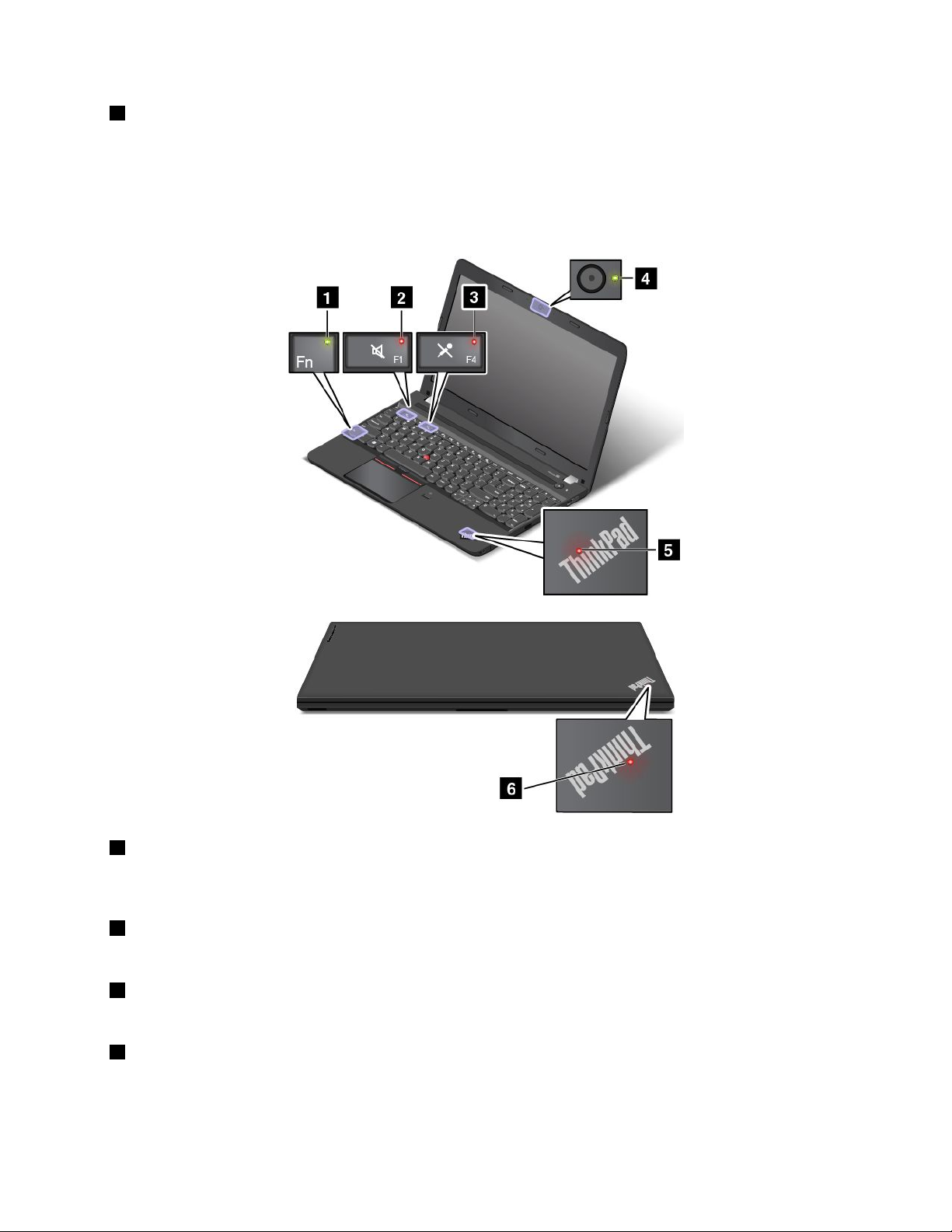
4VezetéknélküliLAN-kártyahely
Előfordulhat,hogyaszámítógépekártyahelyénvezetéknélküliLAN-kártyatalálhatóavezetéknélküli
LAN-kapcsolatlétrehozásához.
Állapotjelzők
Azállapotjelzőkaszámítógépjelenlegiállapotátmutatják.
1FnLockjelzője
AzFnLockjelzőjeazFnLockfunkcióállapotátjelzi.Továbbiinformáció„Különlegesbillentyűk“oldalszám:
19.
2Hangszórónémításánakjelzője
Haahangszórónémításánakjelzőjevilágít,akkorahangszórókelvannaknémítva.
3Mikrofonnémításánakjelzője
Haamikrofonnémításánakjelzőjevilágít,akkoramikrofonokelvannaknémítva.
4Kameraállapotjelzője
Haakameraállapotjelzőjevilágít,akkorakamerahasználatbanvan.
1.fejezet.Termékáttekintése9
Page 28
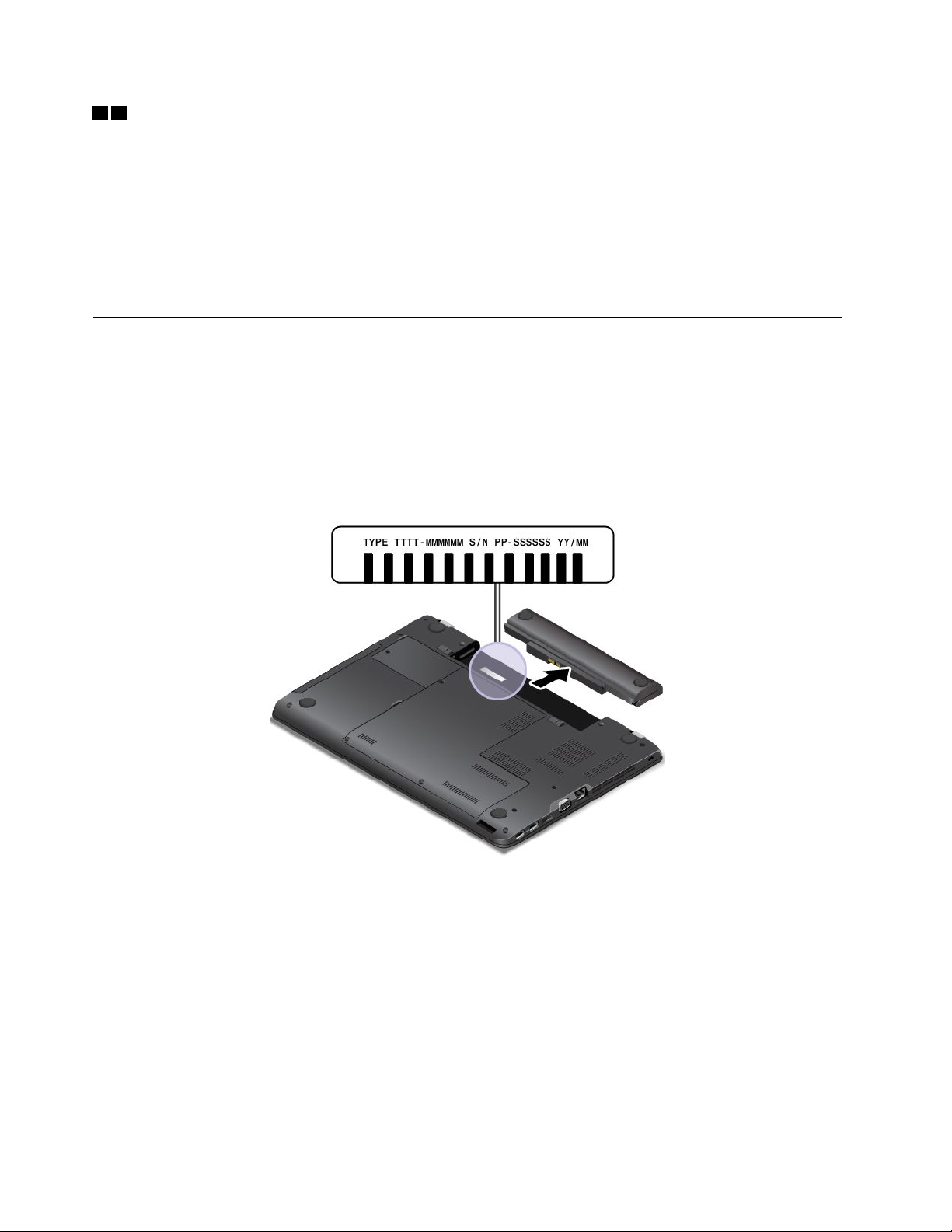
56Rendszerállapotátjelzőfények
AszámítógépkülsőfedelénésatenyérpihentetőnlévőThinkPadlogóvilágítórészeiaszámítógép
rendszerénekállapotátjelzik:
•Háromszorfelvillan:Aszámítógépetelőszörcsatlakoztattákatápellátáshoz.
•Világít:Aszámítógépbevankapcsolva(normálmódbanműködik).
•Nemvilágít:Aszámítógéphibernáltmódbanvagykikapcsoltállapotbanvan.
•Gyorsanvillog:Aszámítógéphibernáltmódbalép.
•Lassanvillog:Aszámítógépalvómódbanműködik.
Fontostermékinformációkelhelyezkedése
Ezafejezetsegítségetnyújtakövetkező,fontostermékinformációkattartalmazócímkékmegkeresésében:
Géptípusokésmodellinformációk
Atípus-ésmodellcímkeazonosítjaaszámítógépet.AmikorsegítségetkéraLenovovállalattól,atámogatási
szakemberatípusésamodellalapjánazonosítjaaszámítógépet,ésígygyorsabbantudsegíteni.
Azalábbiábránaszámítógéptípus-ésmodellcímkéjénekelhelyezkedéselátható.
FCCIDésICtanúsítványinformációi
AzFCC-azonosítóésIC-tanúsítványinformációiaszámítógépalsóborításánlévőcímkéntalálhatók,a
következőábránláthatómódon.
10Felhasználóikézikönyv
Page 29
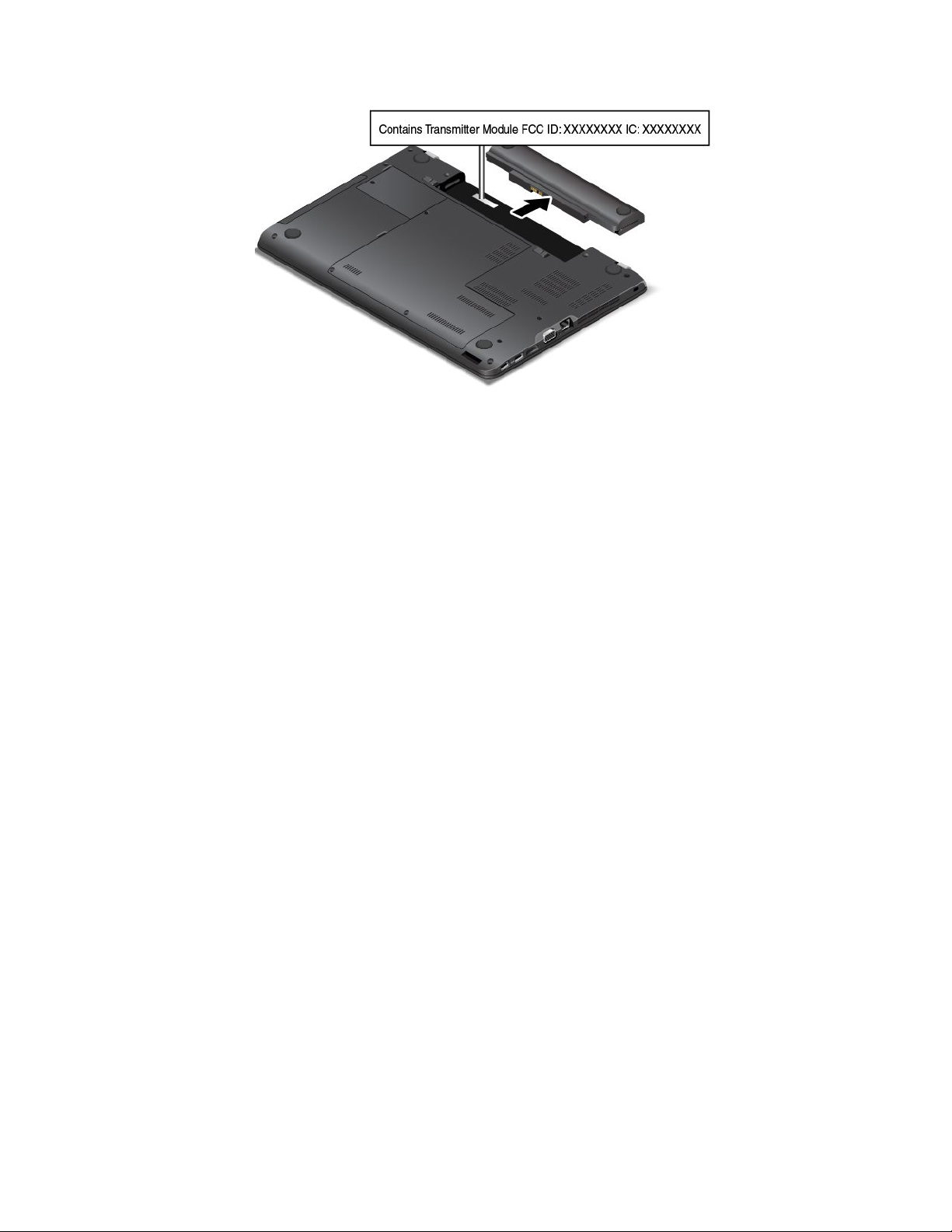
ElőtelepítettvezetéknélkülimodullalacímkeaLenovoáltaltelepítettvezetéknélkülimodulFCC-azonosítóját
ésIC-tanúsítványszámátazonosítja.
Megjegyzés:Azelőtelepítettvezetéknélkülimodultnetávolítsaelésnecseréljekisajátmaga.Amodul
cseréjéhezkeressefelelőszöraLenovoszervizét.ALenovonemvállalfelelősségetajogosulatlancsere
soránbekövetkezettkárokért.
AWindowsoperációsrendszercímkéi
Windows7–Eredetiségetigazolótanúsítvány:AzelőtelepítettWindows7operációsrendszerrel
rendelkezőszámítógépekeseténaszámítógépborításánvagyazakkumulátorrekeszenegyeredetiséget
igazolótanúsítványcímkéjetalálható.Azeredetiségetigazolótanúsítványjelzi,hogyaszámítógép
rendelkezikWindows7-licenccel,éselőtelepítettékráaWindows7eredetiverzióját.Bizonyosesetekben
korábbiWindows-verziólehetelőtelepítveaWindows7Professionallicencáltalbiztosítottvisszalépésijog
feltételeiszerint.Azeredetiségetigazolótanúsítványranyomtatvamegtalálható,hogyaszámítógéplicence
melyWindows7-verzióraszól,valamintmegtalálhatórajtaatermékazonosítóis.Atermékazonosítóabban
azesetbenfontos,hanemaLenovoáltalbiztosítotttermék-helyreállításilemezkészlettelkellújratelepítenia
Windows7operációsrendszert.
Windows8,Windows8.1ésWindows10–EredetiMicrosoft-termékcímke:Aföldrajzitartózkodási
helyétől,aszámítógépgyártásiidejétől,illetveazelőtelepítettWindows8,Windows8.1vagy
Windows10verziójátólfüggőenaszámítógépborításánEredetiMicrosoft-termékcímkelehet.Az
EredetiMicrosoft-termékcímkekülönbözőtípusainakképeitakövetkezőwebhelyentekinthetimeg
http://www.microsoft.com/en-us/howtotell/Hardware.aspx.
•AKínaiNépköztársaságbanmindenolyanszámítógépmodellenelérhetőnekkelllennieazEredeti
Microsoft-termékcímkének,amelyenvalamilyenverziójú,előtelepítettWindows8,Windows8.1vagy
Windows10található.
•MásországokbanésrégiókbancsakaWindows8Pro,Windows8.1ProvagyWindows10Pro
rendszerhezlicenceltszámítógépmodellekenvanszükségEredetiMicrosoft-termékcímkére.
AzEredetiMicrosoft-termékcímkehiányanemjelentiazt,hogyazelőtelepítettWindows-verziónem
eredeti.AzelőtelepítettWindowseredetiségénekmegállapításárólaMicrosoftwebhelyéntalálinformációt
http://www.microsoft.com/en-us/howtotell/default.aspx.
AWindows7-termékektőleltérőenatermékazonosítóvagyaszámítógéphezlicenceltWindowsverziójanem
láthatóagépen.Atermékazonosítóaszámítógépbelsővezérlőprogramjábantalálhatómeg.AWindows8,
Windows8.1vagyWindows10telepítésekoratelepítőprogramazaktiváláshozellenőrziaszámítógépbelső
vezérlőprogramját,hogyegyezik-eatermékazonosító.
1.fejezet.Termékáttekintése11
Page 30
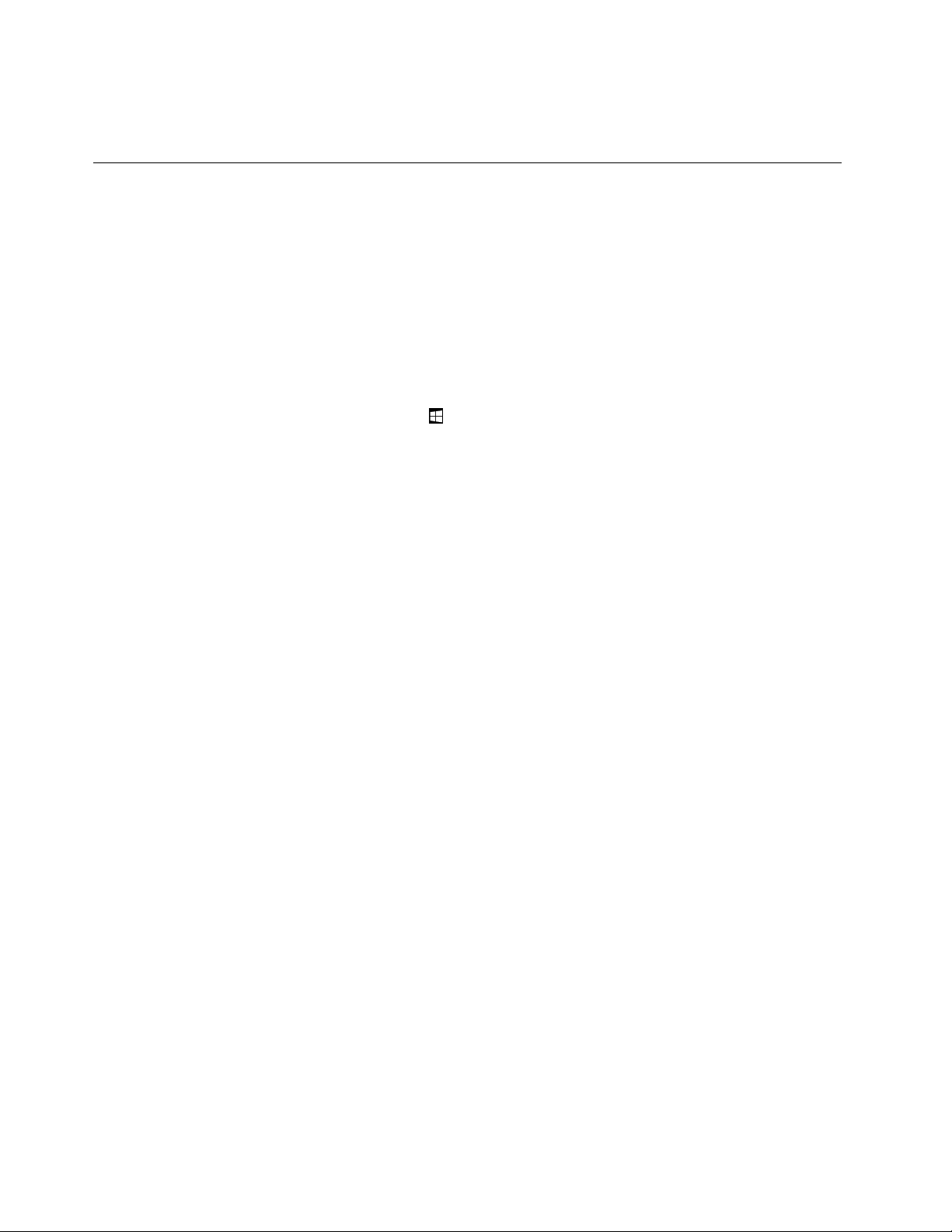
BizonyosesetekbenkorábbiWindows-verziólehetelőtelepítve,aWindows8Pro,Windows8.1Provagy
Windows10Prolicencvisszalépésijogaáltalleírtfeltételekszerint.
Aszámítógépfunkciói
Ezatémaköraszámítógépszolgáltatásaitsoroljafel.
Aszámítógéprendszerinformációinakmegtekintéséheztegyeakövetkezőt:
•Windows7esetén:KattintsonaStartlehetőségre,majdjobbgombbalaSzámítógépelemre.Ezután
kattintsonaTulajdonságokelemre.
•Windows8.1operációsrendszereseténvigyeamutatótazAsztalonaképernyőjobbfelsővagyjobbalsó
sarkábaagombokmegjelenítéséhez.EzutánkattintsonaBeállítások➙Számítógépinformációipontra.
•Windows10esetén:T egyeakövetkezőkegyikét:
-NyissamegaStartmenüt,éskattintsonaBeállítások➙Rendszer➙Névjegyelemre.
-KattintsonajobbgombbalaStartgombra
Memória
•Duplaadatsebességű3alacsonyfeszültségűszinkrondinamikus,véletlenelérésűmemóriamodulok
(DDR3LVSDRAM)
Tárolóeszköz
•2,5hüvelykes,7mmvagy9,5mmmagasmerevlemez-meghajtó(rendelkezésreállegyesmodelleken)
•2,5hüvelykes,7mmmagasszilárdtestalapúmeghajtó(rendelkezésreállegyesmodelleken)
•2,5hüvelykes,7mmmagashibridmeghajtó(rendelkezésreállegyesmodelleken)
Képernyő
SzínesTFTThinFilmTransistortechnológiájúképernyő.
•Képernyőméret:15,6hüvelyk(396,2mm)
•Képernyőfelbontás:
-LCD:Legfeljebb1366x768vagy1920x1080,modelltőlfüggően
-Külsőmonitor:Akár2048x1536
•Fényerőszabályozó
Billentyűzet
.EzutánválasszaaRendszerlehetőséget.
•6sorosbillentyűzet
•ThinkPad-mutatóeszköz(TrackPoint-mutatóeszközésérintőfelület)
•Funkcióbillentyűk
•Számbillentyűzet
Csatoló
•Négyazegybendigitálismédiakártya-olvasó
•T ápcsatlakozó
•Kombináltaudiocsatlakozó
•Külsőmonitorcsatlakozók(VGAcsatlakozóésHDMIcsatlakozó)
12Felhasználóikézikönyv
Page 31

•LenovoOneLinkcsatlakozó
•EgyAlwaysOnUSB3.0csatlakozó
•EgyUSB2.0csatlakozó
•EgyUSB3.0csatlakozó
•RJ45Ethernet-csatlakozó
•Beépítettmikrofonok
•2Dvagy3Dkamera,modelltőlfüggően
Megjegyzés:A3Dkamerainfravöröslézereseszköz.
Optikaimeghajtó(rendelkezésreállegyesmodelleken)
•Multi-Burnermeghajtó
Vezetéknélkülikiegészítők
•BeépítettvezetéknélküliLAN
•BeépítettBluetooth
Biztonságitartozékok
•Ujjlenyomat-olvasó(rendelkezésreállegyesmodelleken)
Aszámítógépjellemzői
Ezarészfelsoroljaaszámítógépfizikaiműszakiadatait.
Méret
•Szélesség:377mm(14,84hüvelyk)
•Mélység:255mm(10,04hüvelyk)
•Magasság:27,1mm(1,07hüvelyk)vagy28,9mm(1,14hüvelyk)
Hőkibocsátás
•45W(154Btu/óra)maximumvagy65W(222Btu/óra)maximum(modelltőlfüggően)
Tápforrás(AChálózatiadapter)
•50−60Hzszinuszosbemenet
•Hálózatiadapternévlegesbemenetiértékei:100−240VAC,50−60Hz
Működésikörnyezet
Ezarészaszámítógépműködésikörnyezetérőlnyújttájékoztatást.
Környezet:
•Maximálismagasságtúlnyomásbiztosításanélkül:3048m(10000láb)
•Hőmérséklet
-Legfeljebb2438m(8000láb)magasságig
-Működéssorán:5,0°C–35,0°C(41°F–95°F)
-T árolási:5,0°C–43,0°C(41°F–109°F)
1.fejezet.Termékáttekintése13
Page 32

-2438m-nél(8000láb)nagyobbmagasságokban
-Maximálishőmérséklet,amikoralacsonynyomásalattműködik:31,3°C(88°F)
Megjegyzés:Töltéssoránazakkumulátornaklegalább10°C(50°F)kelllennie.
•Relatívpáratartalom:
-Működéssorán:8−80%
-T árolási:5–95%
Halehetséges,jólszellőző,szárazésközvetlennapsugárzástólvédetthelyretegyeaszámítógépet.
Figyelem:
•T artsatávolaszámítógéptőlazelektromosberendezéseket,példáulazelektromosventilátort,rádiót,
légkondicionálótésmikrohullámúsütőt.Azilyenberendezésekáltalgerjesztetterősmágnesesmezők
tönkretehetikamonitortésamerevlemez-meghajtónvagyhibridmeghajtóntároltadatokat.
•Netegyensemmilyenitaltaszámítógépfölévagymellé,illetveacsatlakoztatotteszközökre.Haa
folyadékráömlikvagybelefolyikaszámítógépbevagyacsatlakoztatotteszközbe,rövidzárlatvagymás
meghibásodáskövetkezhetbe.
•Neegyenésnedohányozzonabillentyűzetfelett.Abillentyűzetrehullódarabokmeghibásodást
okozhatnak.
Lenovo-programok
AszámítógépenLenovo-programoktalálhatók,amelyekegyszerűvéésbiztonságossáteszikamunkát.
Megjegyzés:Azelérhetőprogramokelőzetesértesítésnélkülmegváltozhatnak.
Aprogramokrólésazegyéb,aLenovoáltalnyújtottmegoldásokrólakövetkezőwebhelyentalálrészletes
információkat:
http://www.lenovo.com/support
ALenovo-programokelérése
ALenovo-programokakövetkezőképpenérhetőkelaszámítógépen:
•Windows7ésWindows10esetén:
1.AStartmenümegnyitásáhozkattintsonaStartgombra.Aprogramnevealapjánkeressemega
programot.
2.HaaprogramnemláthatóaStartmenüben,akkoraMindenprogram(Windows7)vagyaMinden
alkalmazás(Windows10)elemrekattintvajelenítsemegazösszesprogramot.
3.Haaprogramotnemtaláljaalistában,akkorkeressenráakeresőmezőben.
•Windows8.1esetén:
1.AWindowsgombmegnyomásávalnyissamegakezdőképernyőt.Aprogramnevealapjánkeresse
megaprogramot.
2.Haaprogramnemláthatóakezdőképernyőn,akkoranyílikonrakattintvanyissamegaz
Alkalmazásokképernyőt.
3.HaaprogramazAlkalmazásokképernyőnsemtalálható,akkorkeressenráakeresőmezőben.
Megjegyzés:Windows7operációsrendszereseténegyesLenovo-programoktelepítésrekészen
állnak.Ezekaprogramokcsakakkortalálhatókmegafentimódon,haelőbbtelepítiőket.Azilyen
Lenovo-programoktelepítéséheznyissamegaLenovoPCExperienceprogramot,kattintsonaLenovoTools
pontra,éskövesseaképernyőnmegjelenőutasításokat.
14Felhasználóikézikönyv
Page 33

ALenovo-programokbemutatása
EzafejezetaLenovo-programokkalkapcsolatbannyújtrövidtájékoztatást.Azadottmodelltőlfüggően
előfordulhat,hogyegyesprogramoknemérhetőkelaszámítógépen.
AccessConnections™
(Windows7)
ActiveProtectionSystem™
(Windows7,Windows8.1és
Windows10)
AutoScrollUtility
(Windows7ésWindows8.1)
CommunicationsUtility
(Windows7)
FingerprintManagerPro,
LenovoFingerprintManager
vagy
TouchFingerprintManager
(Windows7ésWindows8.1)
HotkeyFeaturesIntegration
(Windows7,Windows8.1és
Windows10)
LenovoCompanion
(Windows8.1ésWindows10)
AzAccessConnectionsahelyprofiloklétrehozásáraéskezeléséreszolgáló,
hálózatikapcsolatokattámogatóprogram.Ahelyprofiloktároljákahálózatiés
internetkonfigurálásibeállításokat,amelyekahálózatiinfrastruktúráhozadott
helyről−otthonrólvagyirodából−történőcsatlakozáshozszükségesek.
Ahelyprofilokközöttiváltáskor,ahogyanaszámítógépetegyikhelyrőlamásikra
viszi,könnyenésgyorsancsatlakozhatahálózathozanélkül,hogyminden
egyesalkalommalújraelkellenevégeznieabeállításokatésújrakelleneindítani
aszámítógépet.
AzActiveProtectionSystemprogrammegvédiabelsőtárolómeghajtót(például
merevlemezt),amikoraszámítógéprezgésérzékelőjeolyanhelyzetetjelez,amely
kárttehetneameghajtóban(pl.billenés,túlzottvibrálásvagyrezgés).
Abelsőtárolómeghajtókevésbésérülékeny,amikornemműködik.Ezannak
köszönhető,hogyamikorabelsőtárolómeghajtónemműködik,akkorarendszer
megakadályozzaapörgést,éselőfordulhat,hogyameghajtóíró-ésolvasófejeit
olyanterületrehelyezi,amelynemtartalmazadatokat.
Amintarezgésérzékelőaztérzékeli,hogyakörnyezetismétstabil(abillenés,
vibrálásvagyrezgésminimálisszintű),bekapcsoljaabelsőtárolómeghajtót.
Ezaprogramazablakokhasználatátkönnyítimeg.Automatikusanbeállítja
azelőtérbenlévőalkalmazásablakánakhelyzetét.Afelhasználóifelület
görgetősávjátugyancsakautomatikusanbeállítja.
ACommunicationsUtilityprogrammalkezelhetiabeépítettkameraésaz
audioeszközökbeállításait.
Haaszámítógépbenvanujjlenyomat-olvasó,aFingerprintManagerPro,a
LenovoFingerprintManagervagyaTouchFingerprintManagerhasználatával
rögzítheti,illetveajelszavakhoztársíthatjaazujjlenyomatát.Ezzelaz
ujjlenyomat-hitelesítéskiválthatjaajelszavakhasználatát,ígyegyszerűés
biztonságosfelhasználóihozzáféréstteszlehetővé.
AHotkeyFeaturesIntegrationolyansegédprogramcsomag,amellyel
kiválaszthatjaéstelepíthetiaszámítógépspeciálisbillentyűihezésgombjaihoz
kialakítottsegédprogramokat.Aspeciálisbillentyűkésgombokjól
használhatók,ésmegfelelnekakisegítőlehetőségekkelszembentámasztott
követelményeknek.Akapcsolódósegédprogramoktelepítésévelteljes
mértékbenkihasználhatjaaspeciálisbillentyűketésgombokat.
Arendszerelegjobbszolgáltatásainakkönnyenelérhetőnekéskönnyen
érthetőnekkelllenniük.ACompanionsegítségévelazoklesznek!
ALenovoCompanionakövetkezőkrehasználható:
•Optimalizálhatjaaszámítógépteljesítményét,ellenőrizhetiaszámítógép
állapotátéskezelhetiafrissítéseket.
•ElérhetiaFelhasználóikézikönyvet,ellenőrizhetiajótállásállapotátés
megtekinthetiaszámítógépreszabottkellékeket.
•Útmutatókatolvashat,böngészhetaLenovofórumaibanésamegbízható
forrásokbólszármazócikkekésblogoksegítségévelnaprakészmaradhata
legfrissebbtechnológiaihírekterén.
ALenovoCompanionolyanexkluzívLenovo-tartalmakatbiztosít,amelyekkel
megtudhatja,mimindenrehasználhatóaszámítógépe.
1.fejezet.Termékáttekintése15
Page 34

LenovoPCExperience
(Windows7,Windows8.1és
Windows10)
LenovoSettings
(Windows8.1ésWindows10)
LenovoSolutionCenter
(Windows7,Windows8.1és
Windows10)
MobileBroadbandConnect
(Windows7ésWindows10)
MessageCenterPlus
(Windows7)
PasswordManager
(Windows7ésWindows8.1)
PowerManager
(Windows7)
RecoveryMedia
(Windows7ésWindows10)
RescueandRecovery
(Windows7)
SystemUpdate
(Windows7ésWindows8.1)
ALenovoPCExperienceprogramsegítségévelegyszerűenelérhetőka
különbözőprogramok(pl.azActiveProtectionSystemésaLenovoSolution
Center),ésezáltalkönnyebbéésbiztonságosabbáválikamunka.
Megjegyzés:Windows10rendszereseténaprogramnemtalálhatómegaz
összesprogramottartalmazólistábanvagyakeresőmezővel.Ahasználatához
lépjenaVezérlőpultba.AVezérlőpultbanváltsonkategórianézetre,kattintsona
Hardveréshang➙Eszközökésnyomtatókelemre,majdkattintsonduplána
számítógépnevéveljelzetteszközre.
ALenovoSettingsprogramsegítségévelnövelhetiaszámítógéppel
kapcsolatoslehetőségeit,pl.hordozhatóhozzáférésiponttáalakíthatjaa
számítógépet,konfigurálhatjaakamera-éshangbeállításokat,optimalizálhatja
azenergiabeállításokatéslétrehozhatkülönbözőhálózatiprofilokat,amelyeket
felügyelhetis.
ALenovoSolutionCenterprogramlehetővétesziaszámítógéppelkapcsolatos
problémákelhárításátésmegoldását.Azoptimálisrendszerteljesítményelérése
érdekébenjavaslatokkaléstanácsokkalötvöziadiagnosztikaiteszteket,a
rendszerrelkapcsolatosinformációkgyűjtését,valamintabiztonságiállapottal
ésatámogatássalkapcsolatosinformációkat.
AMobileBroadbandConnectprogramsegítségévelegytámogatottvezeték
nélküliWAN-kártyánkeresztülcsatlakoztatnitudjaszámítógépétamobil
szélessávúhálózathoz.
AMessageCenterPlusprogramautomatikusanmegjelenítiaLenovofontos
üzeneteit,amelyektöbbekközöttlehetnekrendszerfrissítésselkapcsolatos
értesítésekésolyankörülményekrevalófigyelmeztetések,amelyekazÖn
figyelmétigénylik.
APasswordManagerprogramautomatikusanrögzítiésbeírjaahitelesítési
adatokataWindowsalkalmazásokhozésawebhelyekhez.
APowerManagerprogramkényelmes,rugalmaséskomplett
energiagazdálkodástbiztosítaszámítógépen.Segítségévelfinomíthatja
aszámítógépenergiabeállításait,ezáltalbiztosítvaalegjobbegyensúlyta
teljesítményésazenergiamegtakarításközött.
ARecoveryMediaprogramsegítségévelvisszaállíthatjaamerevlemez-meghajtó
tartalmátagyárilagtelepítettállapotba.
®
ARescueandRecoveryprogramegyegygomboshelyreállításiésvisszaállítási
megoldás.Önhelyreállítóeszközökkészletétbiztosítjaaszámítógép
problémáinakdiagnosztizálásához,asegítségkéréshezésarendszerösszeomlás
utánigyorshelyreállításhozmégabbanazesetbenis,haaWindowsoperációs
rendszernemindíthatóel.
ASystemUpdateprogramsegítségévelletölthetiéstelepíthetiakülönböző
szoftverfrissítési-csomagokat(beleértveazillesztőprogramokat,azUEFIBIOS
(UnifiedExtensibleFirmwareInterfacebasicinput/outputsystem)frissítéseités
egyéb,harmadikféltőlszármazóalkalmazásokat),ésígynaprakészentarthatjaa
számítógépentalálhatószoftvereket.
16Felhasználóikézikönyv
Page 35

2.fejezetAszámítógéphasználata
Ezarészaszámítógépegyestartozékainakhasználatárólnyújttájékoztatást.
Ezafejezetakövetkezőtémakörökbőláll:
•„Aszámítógépregisztrálása“oldalszám:17
•„Gyakranismételtkérdések“oldalszám:17
•„Különlegesbillentyűk“oldalszám:19
•„AThinkPadmutatóeszközhasználata“oldalszám:22
•„Energiagazdálkodás“oldalszám:29
•„Csatlakozásahálózathoz“oldalszám:33
•„Külsőkijelzőhasználata“oldalszám:36
•„Audiofunkciókhasználata“oldalszám:38
•„Akamerahasználata“oldalszám:38
•„Azoptikaimeghajtóhasználata“oldalszám:39
•„FlashMediakártyahasználata“oldalszám:39
Aszámítógépregisztrálása
Haregisztráljaaszámítógépét,információkerülazadatbázisba,amelylehetővéteszi,hogyaLenovo
kapcsolatbalépjenÖnnelvisszahívásvagyproblémafelmerüléseesetén.Emellettnéhányországban
kiterjesztettjogosultságokatésszolgáltatásokatkínálnakaregisztráltfelhasználókrészére.
HaaLenovónálregisztráljaszámítógépét,akövetkezőelőnyökbenisrészesül:
•Gyorsabbkiszolgálás,hatelefonossegítségetkéraLenovótól
•Automatikusértesítésazingyenesszoftverekrőlésreklámajánlatokról
AkészülékLenovovállalatnáltörténőregisztrálásáhozlátogassonelahttp://www.lenovo.com/registercímre,
éskövesseaképernyőnmegjelenőutasításokat.
Windows7operációsrendszerhasználataeseténazelőtelepítettLenovoProductRegistrationprogram
segítségévelisregisztrálhatjaaszámítógépet.Aprogramautomatikusanelindul,hamáregyidejehasználja
aszámítógépet.Aszámítógépregisztrálásáhozkövesseaképernyőnmegjelenőutasításokat.
Gyakranismételtkérdések
Azalábbiakbannéhányjavaslatottalál,amelyeksegítségetnyújtanakaszámítógépoptimálishasználatához.
Ahhoz,hogyalegjobbteljesítménytelőhozzaszámítógépéből,tekintsemegakövetkezőweblapot,ahol
segítségettalálahibaelhárításhozésválaszokatkaphatagyakranfeltettkérdésekre:
http://www.lenovo.com/support/faq
Rendelkezésreállafelhasználóikézikönyvmásnyelvekenis?
•Másnyelvűfelhasználóikézikönyvletöltéséhezlátogassamegakövetkezőwebhelyet:
http://www.lenovo.com/support.Azutánkövesseaképernyőnmegjelenőutasításokat.
©CopyrightLenovo2014,2016
17
Page 36

Hogyankapcsolhatomkiaszámítógépet?
•Windows7esetén:NyissamegaStartmenüt,éskattintsonaLeállításpontra.
•Windows8.1esetén:T egyeakövetkezőkegyikét:
-AWindowsbillentyűmegnyomásávalnyissamegakezdőképernyőt,kattintsonaképernyősarkána
főkapcsolóikonjára,majdaLeállításlehetőségre.
-Vigyeamutatótaképernyőjobbfelsővagyjobbalsósarkábaagombokmegjelenítéséhez.Ezután
kattintsonaBeállítások➙Energiaellátás➙Leállításelemre.
Megjegyzés:ABeállításokgombotúgyismegnyithatja,hogymegnyomjaabeállításokgombot
•Windows10esetén:NyissamegaStartmenüt,kattintsonaz
Energiaellátás,majdaLeállításelemre.
HogyanérhetőelaVezérlőpult?
•Windows7esetén:NyissamegaStartmenüt,éskattintsonaVezérlőpultpontra.
•Windows8.1esetén:AWindowsbillentyűlenyomásávalnyissamegakezdőképernyőt,anyílikonra
kattintvanyissamegazAlkalmazásokképernyőt,éskattintsonaVezérlőpultelemre.
•Windows10esetén:KattintsonajobbgombbalaStartgombra,éskattintsonaVezérlőpultpontra.
Hogyanhasználhatjakiméghatékonyabbanazakkumulátort?
•Azenergiatakarékosságrólésaprogramokbóltörténőkilépésvagyafájlokmentésenélküli
működésfelfüggesztésrőlakövetkezőszakaszbanolvashat:„Energiatakarékosüzemmódok“oldalszám:
.
31
•Hozzonlétreésalkalmazzonenergiasémákat,elérveezáltalalegjobbegyensúlytarendszerteljesítmény
ésazenergiamegtakarításközött.Lásd:„Azakkumulátorteljesítménykezelése“oldalszám:31
•Hahuzamosabbidőrekikapcsoljaaszámítógépet,megakadályozhatjaazakkumulátorlemerülését
azakkumulátoreltávolításával.Azakkumulátorhasználatávalkapcsolatbantovábbiinformációkata
következőrésztartalmaz:„Energiagazdálkodás“oldalszám:29.
Aggódikabiztonságmiatt,vagyszeretnebiztonságosanmegszabadulniatárolómeghajtóntárolt
adatoktól?
.
•Akövetkezőszakaszbólmegtudhatja,hogyanvédhetimegszámítógépétazilletéktelenhasználattólésaz
eltulajdonítástól:5.fejezet„Biztonság“oldalszám:51.
•HasználjaaPasswordManagerprogramotaszámítógépénlévőadatokmegvédéséhez.További
tudnivalókataprogramsúgóinformációsrendszerébentalál.
•Mielőttatárolómeghajtóróladatokattörölne,feltétlenülolvassaelakövetkezőszakaszt:„Tájékoztatásaz
adatoktárolómeghajtórólvalótörlésévelkapcsolatban“oldalszám:59.
Előadásttartvagykülsőmonitortszeretnecsatlakoztatni?
•Ügyeljenarra,hogybetartsaakövetkezőrészutasításait:„Külsőmegjelenítőcsatlakoztatása“oldalszám:
36
.
•AzAsztalkiterjesztésefunkcióvalaképkimenetetmegjeleníthetiaszámítógépkijelzőjénésegykülső
monitoronis.
Máregyidejehasználjaaszámítógépét,ésagépkezdlassulni?
•T ekintsemegakövetkezőrészt:„Általánostanácsokproblémákelkerüléséhez“oldalszám:79
.
18Felhasználóikézikönyv
Page 37

•Végezzenhibakereséstazelőtelepítettdiagnosztikaiszoftverhasználatával.Lásd:„Problémák
diagnosztizálása“oldalszám:85
•Ahelyreállításimegoldásokkalkapcsolatbantekintsemegakövetkezőrészt:9.fejezet„Helyreállítás
áttekintése“oldalszám:105.
MódosíthatomaWindows8.1indításibeállításaitúgy,hogyakezdőképernyővagyazasztaljelenjen
meg?
Windows8.1operációsrendszerenbeállítható,hogyaszámítógépalapértelmezésbenakezdőképernyőt
vagyazasztaltjelenítsemeg.Azalapértelmezettindításiképernyőbeállításáhoztegyeakövetkezőket:
1.Azasztalonvigyeamutatótatálcáraaképernyőalján,majdkattintsonjobbgombbalatálcára.
2.KattintsonaTulajdonságokelemre.MegjelenikaT álcatulajdonságokésnavigációsbeállításokablaka.
3.ANavigáláslaponkeressemegakezdőképernyőrészt,majdtegyeakövetkezőkegyikét:
•AzasztalalapértelmezettindításiképernyőkénttörténőbeállításáhozválasszakiAsztal
megjelenítéseakezdőképernyőhelyettbejelentkezéskorésaképernyőnlévőösszes
alkalmazásbezárásakorlehetőséget;egypipaláthatóekkormellette.
•AkezdőképernyőalapértelmezettindításiképernyőkénttörténőbeállításáhoztávolítsaelazAsztal
megjelenítéseakezdőképernyőhelyettbejelentkezéskorésaképernyőnlévőösszes
alkalmazásbezárásakorjelölőnégyzetjelölését.
4.AzOKgombrakattintvamentseazújbeállítást.
EzaszolgáltatásnemérhetőelaWindows8operációsrendszeren.
Akövetkezőszakaszokatnyomtassakiéstartsaaszámítógépeközelében,arraazesetre,ha
azonlinesúgótnemérnéel.
•„Újoperációsrendszertelepítése“oldalszám:61
•„Aszámítógépnemválaszol“oldalszám:85
•„T ápellátásiproblémák“oldalszám:100
.
SegítségkéréseaWindowsoperációsrendszerhasználatához
AWindowssúgóinformációirészletestájékoztatástnyújtanakaWindowsoperációsrendszerhasználatáról,
elősegítveaszámítógépminéleredményesebbkezelését.AWindowssúgójánakmegnyitásáhoztegye
akövetkezőkegyikét:
•Windows7esetén:NyissamegaStartmenüt,éskattintsonaSúgóéstámogatáselemre.
•Windows8.1esetén:Vigyeamutatótaképernyőjobbfelsővagyjobbalsósarkábaagombok
megjelenítéséhez.KattintsonaBeállítások➙Súgópontra.EzenkívülaWindows8.1operációsrendszer
tartalmazegySúgó+tippeknevűalkalmazást,amelyakezdőképernyőnvagyazAlkalmazásokképernyőn
nyithatómeg.
•Windows10esetén:NyissamegaStartmenüt,éskattintsonazElsőlépésekpontra.Ezenkívülatálcán
isrákereshetasúgóinformációkra,alkalmazásokra,fájlokraésbeállításokra.
Különlegesbillentyűk
Aszámítógépszámoskülönlegesbillentyűvelrendelkezik,amelyekegyszerűbbééshatékonyabbáteszik
amunkát.
2.fejezet.Aszámítógéphasználata19
Page 38

1Továbbigyorsbillentyűk
Aszámítógépéntovábbinégygyorsbillentyűislehet:
•:Elindítjaaszámológépet
•:Zároljaazoperációsrendszert
•:Megnyitjaazalapértelmezettböngészőt
•
2Számbillentyűzet
:MegnyitjaaSzámítógépmenüt
Aszámbillentyűzettelgyorsanírhatbeszámokat.
3Windowsbillentyű
Windows7ésWindows10esetén:NyomjamegaWindowsbillentyűtaStartmenümegnyitásához.
Windows8.1esetén:Azaktuálismunkaterületésakezdőképernyőközöttiváltáshoznyomjamega
Windowsbillentyűt.
AWindowsbillentyűegyébbillentyűkkeltörténőhasználatávalkapcsolatosinformációkérttekintsemega
Windowsoperációsrendszersúgóinformációsrendszerét.
4Funkcióbillentyűkés5azFngomb
Abillentyűzetenszámoskülönlegesbillentyűtalálható,példáulafunkcióbillentyűk4ésazFngomb5.
AzFnbillentyűtésafunkcióbillentyűketaBillentyűzettulajdonságaiablakban,azalábbimódon
konfigurálhatja:
1.NyissamegaVezérlőpultot,majdKategórianézetrőlváltsonKisikonokvagyNagyikonoknézetre.
2.KattintsonaBillentyűzetelemre.ABillentyűzettulajdonságaiablakbankattintsonazFnésa
funkcióbillentyűkvagyaThinkPadF1–F12billentyűkfülre.
3.Válasszakiakívántbeállításokat.
•+:AzFnLockfunkcióinakbe-vagykikapcsolása.
20Felhasználóikézikönyv
Page 39

AzFnLockfunkciókikapcsolásakor:AzFnLockjelzőjenemvilágít(alapértelmezettmód).Azegyes
billentyűkönnyomtatottikonkéntláthatóspeciálisfunkciókhasználatáhoznyomjamegközvetlenüla
funkcióbillentyűket.AzF1–F12funkciókhasználatáhoznyomjamegazFnbillentyűtésakapcsolódó
funkcióbillentyűt.
AzFnLockfunkcióbekapcsolásakor:AzFnLockjelzőjevilágít.AzF1–F12funkciókhasználatához
nyomjamegközvetlenülafunkcióbillentyűket.Azegyesbillentyűkönnyomtatottikonkéntláthatóspeciális
funkciókhasználatáhoznyomjamegazFnbillentyűtésakapcsolódófunkcióbillentyűt.
•
:Ahangszóróknémítása/némításánakkikapcsolása.Ahangszóróelnémításakorahangszóró
némításánakjelzőjevilágít.
Haelnémítjaahangotéskikapcsoljaaszámítógépet,ahangnémítvamaradakkoris,amikorismét
bekapcsoljaagépet.AhangbekapcsolásáhoznyomjamegazF1,F2vagyF3gombot.
•:Ahangszórókhangerejénekcsökkentése.
•:Ahangszórókhangerejéneknövelése.
•
:Amikrofonoknémítása/némításánakkikapcsolása.Amikrofonokelnémításakoramikrofon
némításánakjelzőjevilágít.
•
•
:Aképernyősötétítése.
:Aképernyővilágosítása.
Akétbillentyűmegnyomásávalideiglenesenmódosíthatjaaszámítógépképernyőjénekfényerejét.Az
alapértelmezettfényerősségiszintmódosításáhozaWindowsértesítésiterületénjobbgombbalkattintson
azakkumulátorállapotikonjára.EzutánkattintsonAképernyőfényerejénekállításalehetőségre,és
végezzeelaszükségesmódosításokat.
•
:Aképernyőkimenethelyénekváltásaaszámítógépképernyőjeésakülsőképernyőközött.T ovábbi
információ:„Külsőkijelzőhasználata“oldalszám:36.
Megjegyzés:AképernyőésakülsőmonitorközöttiváltásraaWindows+Pbillentyűkombinációis
használható.
•:Avezetéknélkülifunkciókbe-éskikapcsolása.Avezetéknélkülifunkciókróltovábbiinformációk
találhatókakövetkezőfejezetben:„Vezetéknélkülikapcsolatok“oldalszám:34
•:
-Windows7esetén:MegnyitjaVezérlőpultot.
-Windows8.1esetén:MegnyitjaaBeállításokgombot.
-Windows10esetén:MegnyitjaaBeállításokablakot.
•
:
-Windows7esetén:MegnyitjaaWindowskeresőablakát.
-Windows8.1esetén:MegnyitjaaKeresésgombot.
-Windows10esetén:MegnyitjaaCortana
•
:Megtekinthetiamegnyitottprogramokat.
®
keresőmezőt.
•:
-Windows7esetén:MegnyitjaaSzámítógépablakot.
-Windows8.1ésWindows10esetén:Mindenprogrammegtekintése.
•Fn+B:ABreakgombbalazonosfunkció.
2.fejezet.Aszámítógéphasználata21
.
Page 40

•Fn+P:APausegombbalazonosfunkció.
•Fn+S:ASysRqgombbalazonosfunkció.
•Fn+K:AScrLKgombbalazonosfunkció.
ThinkPadmutatóeszköz
AThinkPadmutatóeszközzelahagyományosegérmindenműveletételvégezheti,pl.mozgathatjaamutatót,
jobbvagybalgombbalkattinthatésgörgethet.AThinkPadmutatóeszközzelszámosérintésesmozdulatotis
végrehajthat,pl.forgathatvagynagyíthatéskicsinyíthet.
AThinkPadmutatóeszközhasználata
Modelltőlfüggőenaszámítógépemutatóeszközeakövetkezőábrákonlátottakegyikéhezhasonlíthat.A
mutatóeszközhasználatávalkapcsolatostudnivalókértkattintsonazegyikkapcsolódóhivatkozásra.
•„ThinkPadmutatóeszközTrackPointgombokkal“oldalszám:23
•„ThinkPadmutatóeszközTrackPointgomboknélkül“oldalszám:25
22Felhasználóikézikönyv
Page 41

ThinkPadmutatóeszközTrackPointgombokkal
AThinkPadmutatóeszközezentípusaakövetkezőrészekbőláll:
1TrackPointmutatóeszköz
2Érintőfelület
AlapértelmezésbenaTrackPointmutatóeszközésazérintőfelületisaktiválvavan,ésengedélyezettek
azérintésesmozdulatok.Abeállításokmódosításáhozlásd:„AThinkPadmutatóeszköztestreszabása“
oldalszám:29
.
TrackPointmutatóeszköz
ATrackPointmutatóeszközzelahagyományosegérmindenműveletételvégezheti,pl.rámutathatelemekre,
kattinthatésgörgethet.
ATrackPointmutatóeszközegyTrackPointmutatóeszközbőlésegysorTrackPointgombbóláll:
1TrackPointmutatóeszköz
2Balgomb(elsődlegeskattintógomb)
3Jobbgomb(másodlagoskattintógomb)
4Görgetősáv
ATrackPointmutatóeszközhasználatáhoztekintsemegakövetkezőutasításokat:
2.fejezet.Aszámítógéphasználata23
Page 42

Megjegyzés:Kezeitgépelésihelyzetbentartvaamutatóujjávalvagyaközépsőujjávalgyakoroljonenyhe
nyomástamutatóeszközcsúszásmentessapkájára.Abalvagyjobbgombotamutatóujjaivalnyomhatjameg.
•Mutatás
AmutatóképernyőnmozgatásáhozhasználjaaTrackPointmutatóeszközt
1.Amutatóeszköz
használatáhozgyakoroljonnyomástamutatóeszközcsúszásmentessapkájárabármelyiránybaa
billentyűzettelpárhuzamosan.Amutatóennekmegfelelőenmozog,demagaamutatóeszköznemmozog.
Amutatósebességeaképernyőnattólfügg,hogymilyenmértékűnyomástgyakorolamutatóeszközre.
•Balgombbalkattintás
Egyelemkiválasztásáhozvagymegnyitásáhoznyomjamegabalgombot
2.
•Jobbgombbalkattintás
Ahelyimenümegjelenítéséheznyomjamegajobbgombot
3.
•Görgetés
Nyomjamegéstartsanyomvaapontozottgörgetősávot4,miközbenamutatóranyomástgyakorolva
aztfüggőlegesvagyvízszintesiránybamozgatja.Ezutángörgethetegydokumentumban,webhelyen
vagyalkalmazásban.
Érintőfelület
Ateljesérintőfelületujjmozgástésérintéstérzékelőterület.Azérintőfelületenahagyományosegérrel
elvégezhetőösszesrámutatásos,kattintásosésgörgetésesműveletvégrehajtható.
Azérintőfelületkétzónáraosztható:
1Balkattintásizóna(elsődlegeskattintásizóna)
2Jobbkattintásizóna(másodlagoskattintásizóna)
Azérintőfelülethasználatáhoztekintsemegakövetkezőutasításokat:
•Rámutatás
Amutatómozgatásáhozhúzzavégigegyujjátazérintőfelületfelületén.
•Balgombbalkattintás
Egyelemkiválasztásáhozvagymegnyitásáhoznyomjamegabalkattintásizónát1.
Abalgombbalkattintáshozérintsemegazérintőfelületbármelyrészétegyujjal.
•Jobbgombbalkattintás
Ahelyimenümegjelenítéséheznyomjamegajobbkattintásizónát
2.
Ajobbgombbalkattintáshozérintsemegazérintőfelületbármelyrészétkétujjal.
•Görgetés
Helyezzekétujjátazérintőfelületre,ésmozgassaőketfüggőlegesenvagyvízszintesen.Ezzela
24Felhasználóikézikönyv
Page 43

művelettelgörgethetegydokumentumban,webhelyenvagyalkalmazásban.Akétujjáthelyezzekissé
távolegymástól.
Azérintőfelületenszámosérintésesműveletisvégrehajtható.Azérintésesmozdulatokhasználatával
kapcsolatosinformációkérttekintsemegakövetkezőrészt:„Azérintőfelületérintésesmozdulatai“
oldalszám:27
.
Haazérintőfelületfelületeolajjalszennyezett,előszörkapcsoljakiaszámítógépet.Ezutánlangyosvízzel
vagyszámítógép-tisztítóvalmegnedvesítettpuha,nemszöszölőronggyaltöröljeátazérintőfelületfelületét.
ThinkPadmutatóeszközTrackPointgomboknélkül
AThinkPadmutatóeszközezentípusaakövetkezőrészekbőláll:
1Mutatóeszköz
2Érintőfelület
Amutatóeszközigényszerintakövetkezőüzemmódokbanhasználható:
•T rackPointüzemmód
•Érintőfelületüzemmód
•HagyományosTrackPointüzemmód
Amutatóeszközüzemmódjánakmódosításáhoztekintsemegakövetkezőrészt:„AThinkPadmutatóeszköz
testreszabása“oldalszám:29.
Megjegyzés:AlapértelmezésszerintaTrackPointüzemmódésazérintőfelületüzemmódengedélyezve
van.Bármelyikethasználhatja
TrackPointüzemmód
TrackPointüzemmódbanamutatóeszközzelmozgathatjaamutatót,azérintőfelülettelpedigmásműveleteket
hajthatvégre,pl.jobbvagybalgombbalkattinthatésgörgethet.
Azérintőfelülettelszámosérintésesműveletiselvégezhető.Azérintésesmozdulatokhasználatával
kapcsolatosinformációkérttekintsemegakövetkezőrészt:„Azérintőfelületérintésesmozdulatai“
oldalszám:27
.
2.fejezet.Aszámítógéphasználata25
Page 44

1Rámutatás
Amutatóképernyőnmozgatásáhozhasználjaa
mutatóeszközt.Amutatóeszközhasználatához
gyakoroljonnyomástamutatóeszközcsúszásmentes
sapkájárabármelyiránybaabillentyűzettel
párhuzamosan.Amutatóennekmegfelelőenmozog,de
magaamutatóeszköznemmozog.Amutatósebessége
aképernyőnattólfügg,hogymilyenmértékűnyomást
gyakorolamutatóeszközre.
2Görgetés
Nyomjamegéstartsanyomvaapontozottgörgetősávot,
miközbenamutatóranyomástgyakorolvaaztfüggőleges
vagyvízszintesiránybamozgatja.Ezutángörgethetegy
dokumentumban,webhelyenvagyalkalmazásban.
3Jobbgombbalkattintás
Ahelyimenümegjelenítéséheznyomjamegajobb
kattintásizónát.
4Balgombbalkattintás
Egyelemkiválasztásáhozvagymegnyitásáhoznyomja
megabalkattintásizónát.
Érintőfelületüzemmód
Érintőfelületüzemmódbanazérintőfelülettelvégezhetelmindenműveletet,pl.arámutatást,ajobbvagy
balgombbalkattintástésagörgetést.
Azérintőfelülettelszámosérintésesműveletiselvégezhető.Azérintésesmozdulatokhasználatával
kapcsolatosinformációkérttekintsemegakövetkezőrészt:„Azérintőfelületérintésesmozdulatai“
oldalszám:27
.
Rámutatás
Amutatómozgatásáhozhúzzavégigegyujjátaz
érintőfelületfelületén.
Görgetés
Helyezzekétujjátazérintőfelületre,ésmozgassaőket
függőlegesenvagyvízszintesen.Ezutángörgethetegy
dokumentumban,webhelyenvagyalkalmazásban.Akét
ujjáthelyezzekissétávolegymástól.
1Balgombbalkattintás
Egyelemkiválasztásáhozvagymegnyitásáhoznyomja
megabalkattintásizónát.
2Jobbgombbalkattintás
Ahelyimenümegjelenítéséheznyomjamegajobb
kattintásizónát.
Haazérintőfelületfelületeolajjalszennyezett,előszörkapcsoljakiaszámítógépet.Ezutánlangyosvízzel
vagyszámítógép-tisztítóvalmegnedvesítettpuha,nemszöszölőronggyaltöröljeátazérintőfelületfelületét.
HagyományosTrackPointüzemmód
HagyományosTrackPointüzemmódbanamutatóeszközzelmozgathatjaamutatót,azérintőfelülettelpedig
másműveletekethajthatvégre,pl.jobbvagybalgombbalkattinthatésgörgethet.
26Felhasználóikézikönyv
Page 45

Megjegyzés:ATrackPointüzemmódhozképestahagyományosTrackPointüzemmódbannagyobba
jobbkattintásizóna,ígyazérintőfelületbalésjobbkattintásizónáiegyformanagyságúak.Azonbana
hagyományosTrackPointüzemmódbanazérintésesmozdulatoknemengedélyezettekésnemhasználhatók.
1Rámutatás
Amutatómozgatásáhozhasználjaamutatóeszközt.
Amutatóeszközhasználatáhozgyakoroljonnyomást
amutatóeszközcsúszásmentessapkájárabármely
iránybaabillentyűzettelpárhuzamosan.Amutatóennek
megfelelőenmozog,demagaamutatóeszköznem
mozog.Amutatósebességeaképernyőnattólfügg,hogy
milyenmértékűnyomástgyakorolamutatóeszközre.
2Görgetés
Nyomjamegéstartsanyomvaapontozottgörgetősávot,
miközbenamutatóranyomástgyakorolvaaztfüggőleges
vagyvízszintesiránybamozgatja.Ezutángörgethetegy
dokumentumban,webhelyenvagyalkalmazásban.
3Balgombbalkattintás
Egyelemkiválasztásáhozvagymegnyitásáhoznyomja
megabalkattintásizónát.
4Jobbgombbalkattintás
Ahelyimenümegjelenítéséheznyomjamegajobb
kattintásizónát.
Azérintőfelületérintésesmozdulatai
Azérintőfelületteljesfelületeujjmozgástésérintéstérzékelőterület.Azérintőfelületenugyanazoka
rámutatásoséskattintásosműveletekhajthatókvégre,mintahagyományosegéren.Azérintőfelülettel
számosérintésesműveletiselvégezhető.
Akövetkezőrészagyakoriérintésesmozdulatokat(pl.érintés,húzásvagygörgetés)mutatjabe.További
mozdulatokérttekintsemegaThinkPadmutatóeszközsúgórendszerét.
Megjegyzések:
•Kétvagytöbbujjhasználataeseténügyeljenrá,hogyazujjaikissétávollegyenekegymástól.
•Egyesműveleteknemérhetőkel,haazutolsóműveletetaT rackPointmutatóeszközönhajtottákvégre.
•Egyesműveletekcsakbizonyosalkalmazásokhasználatakorérhetőkel.
2.fejezet.Aszámítógéphasználata27
Page 46

Érintés
Egyelemkiválasztásáhozvagy
megnyitásáhozérintsemegaz
érintőfelületbármelyrészétegy
ujjal.
Kétujjasérintés
Ahelyimenümegjelenítéséhez
érintsemegazérintőfelületbármely
részétkétujjal.
Kétujjasgörgetés
Helyezzekétujjátaz
érintőfelületre,ésmozgassaőket
függőlegesenvagyvízszintesen.
Ezzelaművelettelgörgethetegy
dokumentumban,webhelyen
vagyalkalmazásban.
Kétujjasnagyítás
Nagyításhozhelyezzekétujját
azérintőfelületre,ésvigyeőket
egymástóltávolabb.
Kétujjaskicsinyítés
Kicsinyítéshezhelyezzekétujját
azérintőfelületre,ésvigyeőket
egymáshozközelebb.
AkövetkezőrészaWindows8.1operációsrendszerenhasználhatóérintéseskézmozdulatokatismerteti.
Pöccintésafelsőszélről
Aparancssormegjelenítéséhez
akezdőképernyőnvagya
megnyitottalkalmazásban
pöccintsenbefeléazérintőfelület
felsőszélérőlegyujjal.
Pöccintésajobbszélről
Agombokmegjelenítéséhez
pöccintsenbefeléazérintőfelület
jobbszélefelől.
Pöccintésfentrőlazalsószélfelé
Azaktuálisalkalmazásbezárásához
pöccintsenazérintőfelületenegy
ujjalfentrőlazalsószélfelé.Ha
eztamozdulatotazasztalonhajtja
végre,akkorbezárazasztalésa
kezdőképernyőjelenikmeg.
Pöccintésabalszélről
Akorábbanhasználtalkalmazás
megjelenítéséhezpöccintsenbefelé
azérintőfelületbalszélefelől.
Pöccintésbefelééskifeléjobb
szélről
Agombokelrejtéséhez
pöccintsenbefelééskifelé
azérintőfelületjobbszélefelől.
Pöccintésbefelééskifelébal
szélről
Agombokmegjelenítéséhez
pöccintsenbefelééskifeléaz
érintőfelületbalszélefelől.
AkövetkezőrészaWindows10operációsrendszerenhasználhatóérintéseskézmozdulatokatismerteti.
Háromujjaspöccintésfelfelé
Afeladatnézetmegnyitásához
ésazösszesmegnyitottablak
megjelenítéséhezhelyezze
háromujjátazérintőfelületre,és
vigyeőketfelfelé.
Háromujjaspöccintéslefelé
Azasztalmegjelenítéséhezhelyezze
háromujjátazérintőfelületre,és
csúsztassaőketlefelé.
28Felhasználóikézikönyv
Page 47

AThinkPadmutatóeszköztestreszabása
AThinkPadmutatóeszköztszemélyreszabhatja,hogymégkényelmesebbenéshatékonyabban
használhassaazt.PéldáulkiválaszthatjaaTrackPointmutatóeszközvagyazérintőfelület,illetvemindkettő
használatát.Engedélyezhetiésletilthatjaazérintésesműveleteket.
AThinkPadmutatóeszközszemélyreszabásáhoztegyeakövetkezőket:
1.NyissamegaVezérlőpultot.
2.KattintsonaHardveréshang➙Egérlehetőségre.MegjelenikazEgértulajdonságaiablak.
3.AzEgértulajdonságaiablakbanvégezzeelatestreszabástaképernyőnmegjelenőutasításokszerint.
Amutatóeszközsapkájánakcseréje
Amutatóeszközöntalálhatósapka1levehető.Hamáregyidejehasználjaasapkát,akkorfelmerülheta
sapkaújsapkáravalólecserélése.
Megjegyzés:Ügyeljenrá,hogyahasználtsapkaakövetkezőábránláthatóbarázdákkalarendelkezzen.
Energiagazdálkodás
Haaszámítógépetelektromoscsatlakozótóltávolhasználja,akkoraszámítógépműködőképessége
azakkumulátortöltöttségétőlfügg.Akülönbözőszámítógép-alkotórészekeltérőmennyiségűáramot
fogyasztanak.Minéltöbbethasználjaazenergiaigényesalkotórészeket,annálhamarabblemerülaz
akkumulátor.
TöltsöntöbbidőttápellátásnélkülThinkPadakkumulátorokhasználatával.Amobilitásforradalmasította
azüzletiéletetazáltal,hogymindenhovámagávalvihetiamunkáját.AThinkPadakkumulátorokkalsokáig
dolgozhatanélkül,hogycsatlakoztatniakellenegépétegyfalicsatlakozóaljzathoz.
Atápellátáshasználata
Aszámítógéptápellátásátazakkumulátorvagyahálózatiadapterbiztosítja.Váltakozóáramhasználatakor
azakkumulátorokautomatikusantöltődnek.
Aszámítógépéhezhálózatiadapteréstápkábeltartozik.
•Hálózatiadapter:átalakítjaaváltakozóáramotanotebookkalvalóhasználatra.
•T ápkábel:összekötiaváltakozóáramúcsatlakozótésahálózatiadaptert.
2.fejezet.Aszámítógéphasználata29
Page 48

Atápellátáscsatlakoztatása
Aszámítógéptápellátáshozcsatlakoztatásáhoztegyeakövetkezőket:
Figyelem:Anemmegfelelőtápkábelhasználatasúlyoskártokozhataszámítógépnek.
Megjegyzés:Ügyeljenrá,hogyaműveleteketamegadottsorrendbenhajtsavégre.
1.Csatlakoztassaatápkábeltahálózatiadapterhez.
2.Megfelelőencsatlakoztassaahálózatiadaptertaszámítógéptápcsatlakozójához.
3.Dugjabeatápkábeltegyelektromoscsatlakozóba.
Tanácsokahálózatiadapterhasználatávalkapcsolatban
•HanemhasználjaazAChálózatiadaptert,húzzakiafalicsatlakozóaljzatból.
•Netekerjeszorosanatápkábeltahálózatiadaptertranszformátoraköré,amikorcsatlakoztatvavana
transzformátorhoz.
•Azakkumulátoroktöltéseelőttellenőrizze,hogyahőmérsékletükeléri-ea10°C(50°F)értéket.
•Azakkumulátorokatakkortöltheti,haahálózatiadaptercsatlakoztatvavanaszámítógéphez.Az
akkumulátorokatakövetkezőesetekbenszükségestölteni:
-HaaWindowsértesítésiterületentalálhatóakkumulátorikonalacsonyfennmaradótöltöttségiszintet
mutat.
-Haazakkumulátorokathosszúideignemhasználta.
Azakkumulátorállapotellenőrzése
AzakkumulátorállapotánakellenőrzéséhezvigyeamutatótaWindowsértesítésiterületéntalálható
akkumulátorállapotikonra.Azakkumulátorállapotikonjamutatjaazakkumulátorfennmaradóteljesítményét
(százalékosaránybankifejezve),éshogymeddighasználhatómégaszámítógépazakkumulátorfeltöltése
nélkül.
Azakkumulátorokterhelésehatározzameg,hogyatöltésiidőszakokközöttmilyenhosszanhasználhatja
aszámítógépakkumulátorait.Afelhasználókeltérőszokásaiésigényeimiattnehézmegjósolni,meddig
használhatóafeltöltöttakkumulátor.Kétfőtényezőhatározzameg:
•Azakkumulátortöltöttségiszintjeamunkakezdésekor.
•Aszámítógép-használatmódja.Például:
-Milyengyakranhasználjaatárolómeghajtót.
-Mennyireerősaszámítógépképernyőjénekfényereje.
-Milyengyakranhasználjaavezetéknélkülifunkciókat.
Azakkumulátortöltése
Haazakkumulátorfennmaradóteljesítményealacsony,javasoljuk,hogytöltsefelazakkumulátort,vagy
cseréljekiegyfeltöltöttakkumulátorral.Például:
•Haafennmaradóteljesítményszázalékamáralacsony.
•Haatöltöttségiriasztásfigyelmezteti.
Harendelkezésreállhálózaticsatlakozó,csatlakoztassaahálózatiadaptertacsatlakozóhozésa
számítógéphez.Azakkumulátorhárom-hatóramúlvateljesenfeltöltődik.Atöltésidejeazakkumulátor
méretétőlésakörnyezettőlfügg.AzakkumulátortöltésiállapotátbármikorellenőrizhetiaWindowsértesítési
területéntalálhatóakkumulátorállapotikonjánkeresztül.
30Felhasználóikézikönyv
Page 49

Megjegyzés:Azakkumulátorélettartamánakmaximalizálásaérdekébenaszámítógépnemkezdieltölteni
azakkumulátort,haatöltöttségiszintmeghaladjaa95%-ot.
Azakkumulátorélettartamánakmaximalizálása
Azakkumulátorélettartamánakmaximalizálásáhoztegyeakövetkezőt:
•Használatelőttteljesentöltsefelazakkumulátort.AWindowsértesítésiterületéntalálható
akkumulátorállapotikonjánláthatja,hogyazakkumulátorteljesenfelvan-etöltve.
•Mindighasználjaazenergiatakarékosüzemmódokat,példáulazalvómódotésahibernáltmódot.
Azakkumulátorteljesítménykezelése
Azenergiasémabeállításainakmódosításávalbiztosíthatjaalegjobbegyensúlytateljesítményésaz
energiamegtakarításközött.Azenergiasémabeállításainakmegadásáhoztegyeakövetkezőt:
1.NyissamegaVezérlőpultot,majdKategórianézetrőlváltsonKisikonokvagyNagyikonoknézetre.
2.KattintsonazEnergiagazdálkodásilehetőségekelemre.
3.Kövesseaképernyőnmegjelenőutasításokat.
Továbbiinformációérttekintsemegaprogramsúgóinformációsrendszerét.
Energiatakarékosüzemmódok
Azenergiávaltöbbfélemódonésbármikorspórolhat.Ebbenaszakaszbanbemutatjukazösszes
lehetőséget,éstippeketadunkahatékonyakkumulátorhasználatravonatkozóan.
•Üresképernyősmód(csakWindows7esetén)
Aszámítógépképernyőjeazakkumulátortjelentősenigénybeveszi.Aképernyőkikapcsolásáhozésa
számítógépüresképernyősmódbaváltásáhozkattintsonjobbgombbalaWindowsértesítésiterületénaz
akkumulátorjelzőikonjára,ésválasszaaKépernyőkikapcsolásaelemet.
•Alvómód
Alvómódbanarendszerelmentiafelhasználómunkájátamemóriába,majdkikapcsoljaatárolómeghajtót
ésaszámítógépképernyőjét.Amikoraszámítógépfelébred,azÖnmunkájamásodpercekenbelül
visszaáll.
Aszámítógépetakövetkezőképpenállíthatjaalvómódba:
-Windows7esetén:NyissamegaStartmenüt,majdkattintsonaLeállításgombmellettinyílra.A
megjelenőmenübenkattintsonazAlvóállapotpontra.
-Windows8.1esetén:AWindowsbillentyű
kattintsonafőkapcsolóikonjára,majdazAlvóállapotelemre.
-Windows10esetén:NyissamegaStartmenüt,kattintsonazEnergiaellátás,majdazAlvó
állapotelemre.
•Hibernáltmód
Ezzelazüzemmóddalteljesenkikapcsolhatjaszámítógépétanélkül,hogynyitottfájlokatkellenementenie,
illetvebármelyprogrambólkikellenelépnie.Haaszámítógéphibernáltmódbalép,arendszerazösszes
nyitottprogramot,mappátésfájltatárolómeghajtóramenti,eztkövetőenpedigaszámítógépkikapcsol.
Aszámítógépetakövetkezőképpenhelyezhetihibernáltmódba:
-Windows7esetén:NyissamegaStartmenüt,majdkattintsonaLeállításgombmellettinyílra.A
megjelenőmenübenkattintsonaHibernáláspontra.
-Windows8.1ésWindows10esetén:Határozzamegafőkapcsolófunkcióját,majdnyomjamega
főkapcsolótaszámítógéphibernáltmódbahelyezéséhez.
megnyomásávalnyissamegakezdőképernyőt,
2.fejezet.Aszámítógéphasználata31
Page 50

Hahibernáltmódbahelyeziszámítógépét,ésazébresztésifunkciókivankapcsolva,akkoraszámítógép
nemfogyasztáramot.Alapértelmezésszerintazébresztésifunkciókivankapcsolva.Haazébresztési
funkcióbevankapcsolva,akkorhibernáltmódbanaszámítógépenergiafogyasztásaalacsony.
Azébresztésfunkcióengedélyezéséheztegyeakövetkezőket:
1.AVezérlőpultbankattintsonaRendszerésbiztonságelemre.
2.KattintsonaFelügyeletieszközökelemre.
3.KattintsonaFeladatütemezőelemre.Haaprogramrendszergazdaijelszótvagyjóváhagyástkér,írja
bevagyhagyjajóvá.
4.Abaloldalipanelrőlválasszakiaztafeladatmappát,amelyhezengedélyezniszeretnéazébresztési
funkciót.Ekkormegjelennekazütemezettfeladatok.
5.Kattintsonegyütemezettfeladatra,majdaFeltételekfülre.
6.AzEnergiaellátásrészenjelöljebeAszámítógépfelébresztéseafeladatfuttatásáhoznégyzetet.
•Vezetéknélkülifunkcióki
Hanemhasználjaavezetéknélkülifunkciókat,pl.aBluetooth-tvagyavezetéknélküliLAN-t,kapcsoljaki
őket.Ezáltalenergiáttakaríthatmeg.Avezetéknélkülifunkciókkikapcsolásáhoznyomjamegavezeték
nélkülirádióvezérlőjét
.
Azakkumulátorhasználata
Arendszercsakazehhezazadottrendszerheztervezettakkumulátorokattámogatja,amelyeketaLenovo
vagyegyjóváhagyottbeszállítójagyártott.Arendszernemtámogatjaanemjóváhagyottakkumulátorokat
vagyazolyanakkumulátorokat,amelyeketmásrendszerekhezterveztek.Arendszernemfogtölteni,hanem
jóváhagyottakkumulátortvagyegymásikrendszerheztervezettakkumulátorthelyezbe.
Figyelem:ALenovonemfelelősanemjóváhagyottakkumulátorokmegbízhatóságáértvagyteljesítményéért,
ésnemvállalgaranciátazezekhasználatábóleredőhibákértvagysérülésekért.
Megjegyzés:Hanemegyjóváhagyottakkumulátorthasznál,akövetkezőüzenetjelenikmeg:„Az
akkumulátortarendszernemtámogatjaésnemtöltifel.Cseréljekiazakkumulátortegyarendszerhez
megfelelőLenovoakkumulátorra.”
VESZÉL Y!
Nekíséreljemegszétszerelnivagymódosítaniazakkumulátort.
Ilyenkísérleteredményekéntrobbanástörténhet,vagyfolyadékszivároghatazakkumulátorból.
ALenovoáltalmegadottóleltérőtípusúakkumulátor,valamintaszétszereltvagymódosított
akkumulátornemtartozikajótálláshatályaalá.
VESZÉL Y!
Azújratölthetőakkumulátorhelytelencseréjeeseténrobbanásveszélyállfenn.Azakkumulátorkis
mennyiségbenártalmasanyagokattartalmaz.Azesetlegessérülésekelkerüléseérdekében:
•CsakaLenovoáltaljavasolttípusracseréljeazakkumulátort.
•Azakkumulátorttartsatávolmindenféletűztől.
•Netegyekierőshőnek.
•Netegyekivízvagyesőhatásának.
•Nezárjarövidre.
32Felhasználóikézikönyv
Page 51

•Hűvös,szárazhelyentárolja.
•T artsatávolgyermekektől.
Azakkumulátorfogyóeszköz.Haazakkumulátorhamarlemerül,cseréljekiaLenovoáltalajánlottúj
akkumulátorral.Azakkumulátorcseréjévelkapcsolatostovábbitájékoztatásértlépjenkapcsolatbaaz
ügyfélszolgálatiközponttal.
VESZÉL Y!
Neejtsele,netörjeösszevagynelyukasszakiazakkumulátort,ésnetegyekikomolyabb
erőhatásnak.Azakkumulátorhelytelenhasználatvagynemmegfelelőkezelésmiatttúlmelegedhet,
aminekkövetkeztébengázvagyláng„csaphatki”azakkumulátorbólvagyakorongelemből.Haaz
akkumulátormegsérül,vagyhabármilyenszivárgást,illetveidegenanyaglerakódásátészleliaz
akkumulátorkivezetésein,akkornehasználjatovábbazakkumulátort,hanemszerezzenbeegy
csereakkumulátortazakkumulátorgyártójától.
VESZÉL Y!
Szigorúancsakatermékleírásbanmegadottutasításoknakmegfelelőentöltseújraazakkumulátort.
VESZÉL Y!
Nedobjaazakkumulátortszemétteleprekerülőszemétbe.Amikorazakkumulátortkidobja,ahelyi
törvényekvagyrendelkezések,valamintavállalatbiztonságirendszabályaiszerintjárjonel.
VESZÉL Y!
Akorongelemnemmegfelelőbehelyezéserobbanásveszélytokozhat.Alítiumakkumulátorlítiumot
tartalmaz,amelyhelytelenkezelésvagyártalmatlanításeseténfelrobbanhat.Azakkumulátortcsak
ugyanarraatípusracserélje.Azesetlegeséletveszélyéssebesüléselkerüléseérdekében(1)ne
dobjavagymerítseazakkumulátortvízbe,(2)neengedjefelmelegedni100°C(212°F)fölé,illetve(3)
nekíséreljemegjavítanivagyszétszerelni.Azakkumulátorleselejtezésekorahelyitörvényekvagy
rendelkezések,valamintavállalatbiztonságirendszabályaiszerintjárjonel.
Csatlakozásahálózathoz
Aszámítógépébenegyvagytöbbhálózatikártyatalálható,amelyeksegítségévelcsatlakoztathatjaa
számítógépétazinternethezésazegyébhálózatikapcsolatokhoz.
Ethernet-kapcsolatok
AszámítógépbeépítettEthernetfunkcióvalrendelkezik,amelylehetővétesziaszámítógéphelyihálózathoz
vagyszélessávúkapcsolathoztörténőcsatlakoztatását.
VESZÉL Y!
SzámítógépeEthernet-csatlakozóvalrendelkezik.Áramütéselkerüléseérdekébenneillesszea
telefonkábeltazEthernet-csatlakozóba.
2.fejezet.Aszámítógéphasználata33
Page 52

Vezetéknélkülikapcsolatok
Avezetéknélkülikapcsolatolyanadatátvitelimód,amelyneksoránnemhasználnakkábeleket,csak
rádióhullámokat.
Repülésiüzemmódbanavezetéknélkülifunkcióknemműködnek.ARepülésiüzemmódakövetkezőképpen
kapcsolhatóki:
•Windows8.1esetén:Agombokmegjelenítéséhezpöccintsenbefeléaképernyőjobbszélefelől,
koppintsonaBeállítások➙Gépház➙Hálózatelemre,majdaRepülésiüzemmódvezérlőjétállítsaa
baloldaliállásba.
•Windows10esetén:NyissamegaStartmenüt,éskattintsonaBeállításokpontra.Hanemjelenik
megaBeállításoklehetőség,akkoraMindenalkalmazáselemrekattintvajelenítsemegazösszes
programot,azutánválasszaaBeállítások➙Hálózatésinternet➙Repülésiüzemmódelemet,majd
állítsabaloldaliállásbaaRepülésiüzemmódvezérlőjét.
Aszámítógépbentalálhatóvezetéknélkülieszközöktőlfüggőenakövetkezőtípusúvezetéknélküli
hálózatokathasználhatja:
•VezetéknélküliLAN-kapcsolat
•VezetéknélküliWAN-kapcsolat
•Bluetoothkapcsolat
AvezetéknélküliLAN-kapcsolathasználata
Avezetéknélkülihelyihálózat(LAN)egyviszonylagkicsiföldrajziterületetfedle,pl.egyirodaépületetvagy
házat.Azilyentípusúhálózathoza802.11szabványonalapulóeszközöktudnakcsatlakozni.
Aszámítógépebeépítettvezetéknélkülihálózatikártyávalésegykonfigurációssegédprogrammal
rendelkezik,amellyelvezetéknélkülikapcsolatokathozhatlétreésellenőrizhetiakapcsolatállapotát.Így
vezetékeshálózathasználatanélkülcsatlakozhatahálózathozamunkahelyén,atárgyalóterembenvagy
otthonában.
VezetéknélküliLAN-kapcsolatlétesítéséheztegyeakövetkezőket:
1.KattintsonaWindowsértesítésiterületénavezetéknélkülihálózatkapcsolatiállapotátjelzőikonra.
Megjelenikazelérhetővezetéknélkülihálózatoklistája.
2.Acsatlakozáshozkattintsonduplánegyhálózatra.Adjamegaszükségesinformációkat.
Ahelymódosulásakoraszámítógépautomatikusancsatlakozikegyelérhetővezetéknélkülihálózathoz.
TovábbiinformációtaWindowssúgójábantalál.
TanácsokavezetéknélküliLANfunkcióhasználatához
Alegjobbkapcsolatérdekébenügyeljenakövetkezőkre:
•Aszámítógépetúgyhelyezzeel,hogyalehetőlegkevesebbakadálylegyenaszámítógépésavezeték
nélküliLANhozzáférésipontközött.
•Nyissafelaszámítógépfedelét90foknálvalamivelnagyobbszögben.
•Amennyibenvezetéknélkülifunkciót(802.11szabvány)használaszámítógépenaBluetoothopcióval
párhuzamosan,azadatátvitelisebességcsökkenhet,ésavezetéknélkülifunkcióteljesítménye
elmaradhataszokásostól.
AvezetéknélküliLAN-kapcsolatállapotánakellenőrzése
AvezetéknélküliLAN-kapcsolatállapotátaWindowsértesítésiterületéntalálhatóvezetéknélkülikapcsolati
állapotikonjasegítségévelellenőrizheti.Minéltöbbsávlátható,annálerősebbajel.
34Felhasználóikézikönyv
Page 53

Windows7operációsrendszereseténellenőrizhetiazAccessConnectionsjelzőt,azAccessConnections
állapotikonjátvagyazAccessConnectionsvezetéknélküliállapotikonjátaWindowsértesítésiterületén.
AccessConnections-jelző:
•
•
gyenge.Ajelerősségjavításaérdekébenvigyeaszámítógépetközelebbavezetéknélkülihozzáférési
ponthoz.
•
jelerősségeközepes.
•
jelerősségekiváló.
AzAccessConnectionsállapotikonja:
•Nincsaktívhelyprofil,vagyegyáltalánnemislétezik.
•Azaktuálishelyprofillevanválasztva.
•Azaktuálishelyprofilcsatlakoztatvavan.
AccessConnectionsvezetéknélküliállapotikonja
•Avezetéknélkülirádiótápellátásakivankapcsolva.
•
•
Avezetéknélkülirádiótápellátásakivankapcsolva,vagynincsjel.
Avezetéknélkülirádiótápellátásabevankapcsolva.Avezetéknélkülikapcsolatjelerőssége
Avezetéknélkülirádiótápellátásabevankapcsolva.Avezetéknélkülikapcsolat
Avezetéknélkülirádiótápellátásabevankapcsolva.Avezetéknélkülikapcsolat
Avezetéknélkülirádiótápellátásabevankapcsolva.Nincshozzárendelés.
Avezetéknélkülirádiótápellátásabevankapcsolva.Nincsjel.
•
Avezetéknélkülirádiótápellátásabevankapcsolva.Avezetéknélkülikapcsolatjelerősségekiváló.
•Avezetéknélkülirádiótápellátásabevankapcsolva.Avezetéknélkülikapcsolatjelerősségeközepes.
•Avezetéknélkülirádiótápellátásabevankapcsolva.Avezetéknélkülikapcsolatjelerősségegyenge.
Ajelerősségjavításaérdekébenvigyeaszámítógépetközelebbavezetéknélkülihozzáférésiponthoz.
ABluetoothkapcsolathasználata
ABluetoothsegítségévelösszekapcsolhatókazegymástólkistávolságralévőeszközök.Amódszer
elsősorbanaszámítógépéskülönbözőperifériákösszekapcsolására,kézikészülékekésszemélyi
számítógépekközöttiadattovábbításra,illetveeszközökkel(pl.mobiltelefonnal)történőtávirányításravagy
kommunikációrahasználatos.
AmodelltőlfüggőenszámítógépetámogathatjaaBluetoothfunkciót.AdatokBluetoothfunkciónkeresztüli
továbbításáhoztegyeakövetkezőket:
Megjegyzés:Amennyibenvezetéknélkülifunkciót(802.11szabvány)használaszámítógépenaBluetooth
opcióvalpárhuzamosan,azadatátvitelisebességcsökkenhet,ésavezetéknélkülifunkcióteljesítménye
elmaradhataszokásostól.
1.Ellenőrizze,hogyaBluetoothfunkcióengedélyezvevan-e.
•Windows7esetén:Nyomjamegavezetéknélkülirádióvezérlőjét,éskapcsoljabea
Bluetoothfunkciót.
•Windows8.1esetén:
a.Vigyeamutatótaképernyőjobbfelsővagyjobbalsósarkábaagombokmegjelenítéséhez.
2.fejezet.Aszámítógéphasználata35
Page 54

b.KattintsonaBeállítások➙Gépház➙Gépéseszközök➙Bluetoothelemre.
c.KapcsoljabeaBluetoothfunkciót.
•Windows10esetén:T egyeakövetkezőkegyikét:
-NyissamegaStartmenüt,éskattintsonaBeállításokelemre.HanemláthatóaBeállítások
lehetőség,akkoraMindenalkalmazáselemrekattintvajelenítsemegazösszesprogramot,majd
válasszaaBeállítások➙Eszközök➙Bluetoothelemet.KapcsoljabeaBluetoothfunkciót.
-NyissamegaStartmenüt,éskattintsonaBeállításokelemre.HanemláthatóaBeállítások
lehetőség,akkoraMindenalkalmazáselemrekattintvajelenítsemegazösszesprogramot,majd
válasszaaBeállítások➙Hálózatésinternet➙Repülésiüzemmódelemet.Kapcsoljabe
aBluetoothfunkciót.
2.Kattintsonjobbegérgombbalazelküldendőadatra.
3.VálasszakiaKüldés➙Bluetootheszközökreelemet.
4.VálasszonkiegyBluetootheszközt,majdkövesseaképernyőnmegjelenőutasításokat.
TovábbiinformációkérttekintsemegaWindowsésaBluetoothfunkciósúgóinformációsrendszerét.
Külsőkijelzőhasználata
Prezentációktartásáhozvagyamunkaterületbővítéséhezkülsőmegjelenítőt,pl.kivetítőtvagymonitort
használhat.Ezafejezetbemutatja,hogyanlehetkülsőmegjelenítőtcsatlakoztatni,hogyanválaszthatókkia
megjelenítésimódokéshogyanmódosíthatókamegjelenítésibeállítások.
Aszámítógépeakövetkezővideofelbontásokattámogatja,feltéve,hogyakülsőmonitorisképeskezelni
eztafelbontást.
•Max.1920x1200,aVGA-csatlakozóhozcsatlakoztatottkülsőmegjelenítővel
•Max.4096x2304,aHDMI-csatlakozóhozcsatlakoztatottkülsőmegjelenítővel
Akülsőmegjelenítővelkapcsolatostovábbiinformációkérttekintsemegahozzámellékeltkézikönyvet.
Külsőmegjelenítőcsatlakoztatása
Használhatvezetékesvagyvezetéknélkülimegjelenítőtis.Avezetékesmegjelenítőtkábelsegítségévela
HDMI-vagyVGA-csatlakozóhozcsatlakoztathatja.AvezetéknélkülimegjelenítőaWirelessDisplay(Wi-Di)
vagyaMiracast
•Vezetékesmegjelenítőcsatlakoztatása
Megjegyzés:Hakülsőmonitortcsatlakoztat,akkorvasmagosvideocsatoló-kábelszükséges.
1.Csatlakoztassaakülsőmegjelenítőtaszámítógépegymegfelelővideocsatlakozójához,pl.a
VGA-csatlakozóhozvagyaHDMI-csatlakozóhoz.
2.Csatlakoztassaakülsőmegjelenítőtegyelektromoscsatlakozóhoz.
3.Kapcsoljabeakülsőmegjelenítőt.
Haaszámítógépnemészleliakülsőképernyőt,akkortegyeakövetkezőt:
-Windows7ésWindows8.1esetén:Kattintsonajobbgombbalazasztalon,majdkattintsona
Képernyőfelbontás➙Észleléselemre.
-Windows10esetén:Kattintsonajobbgombbalazasztalon,majdkattintsonaMegjelenítésibeállítások
➙Észleléselemre.
•Vezetéknélkülimegjelenítőcsatlakoztatása
®
szolgáltatásonkeresztüladhatóhozzá.
36Felhasználóikézikönyv
Page 55

Megjegyzés:Vezetéknélkülimegjelenítőhasználatáhozellenőrizze,hogyaszámítógépeésakülső
megjelenítőistámogatja-eaWi-DivagyMiracastszolgáltatást.Vezetéknélkülimegjelenítőhasználatához
ellenőrizze,hogyaszámítógépeésakülsőmegjelenítőistámogatja-eaWi-DivagyMiracast
szolgáltatást.AWi-DiszolgáltatásnemérhetőelWindows7operációsrendszerrelellátott,IntelCeleron
mikroprocesszorralrendelkezőszámítógépeken.
-Windows7esetén
NyissamegaStartmenüt,éskattintsonazEszközökésnyomtatók➙Eszközhozzáadásaelemre.
-Windows8.1esetén
1.Vigyeamutatótaképernyőjobbfelsővagyjobbalsósarkábaagombokmegjelenítéséhez.
2.KattintsonazEszközök➙Kivetítő➙Újvezetéknélkülikijelzőbeállításalehetőségre.
3.Válasszakiakívántvezetéknélkülimegjelenítőt,éskövesseaképernyőnmegjelenőutasításokat.
-Windows10esetén
Tegyeakövetkezőkegyikét:
-NyissamegaStartmenüt,éskattintsonaBeállításokelemre.HanemjelenikmegaBeállítások
lehetőség,akkoraMindenalkalmazáselemrekattintvajelenítsemegazösszesprogramot,majd
válasszaaBeállítások➙Eszközök➙Csatlakoztatotteszközök➙Eszközhozzáadásaelemet.
-AWindowsértesítésiterületénkattintsonaMűveletközpontikonjára
.KattintsonaCsatlakozás
elemre.Válasszakiakívántvezetéknélkülimegjelenítőt,éskövesseaképernyőnmegjelenő
utasításokat.
TovábbiinformációkaWindowssúgóinformációsrendszerébentalálhatók.
®
Megjelenítésimódválasztása
Azasztalésazalkalmazásokmegjeleníthetőkaszámítógépképernyőjén,akülsőmegjelenítőn,vagy
mindkettőn.Avideobemenetmegjelenítésénekkiválasztásáhoznyomjamegamegjelenítésimódkapcsolóját
,ésválasszakiakívántmegjelenítésimódot.
Négymegjelenítésimódérhetőel:
•Leválasztás:Avideokimenetcsakaszámítógépképernyőjénjelenikmeg.
Megjegyzés:AzadotthelyzettőlfüggőenaLeválasztás,aCsakaszámítógépképernyőjére,aCsaka
számítógéprevagyaKivetítőleválasztásalehetőségekláthatók.
•Duplikálás:Ugyanazavideokimenetláthatóaszámítógépképernyőjénésakülsőmegjelenítőn.
•Kiterjesztés:Aszámítógépképernyőjénekvideokimenetétkiterjesztiakülsőmegjelenítőre.Akétkép
közöttmegragadhatésáthúzhatelemeket.
•Csakakivetítő:Avideokimenetcsakakülsőmegjelenítőnlátható.
Megjegyzés:AzadotthelyzettőlfüggőenaCsakakivetítőrevagyaCsakamásodikképernyőre
lehetőségekláthatók.
Megjegyzés:HateljesképernyősmódbanjelenítimegaDOSfelületetvagyaprogramokataDirectDraw
vagyDirect3D
®
segítségével,akkorcsakafőképernyőnjelenikmegavideokimenet.
Megjelenítésibeállításokmódosítása
Aszámítógépképernyőjénekésakülsőmegjelenítőnekabeállításaitismódosíthatja.Példáulmegadhatja,
melyikafőképernyőésmelyikamásodlagosképernyő.Megváltoztathatjaafelbontástésatájolástis.
Amegjelenítésibeállításokmódosításáhoztegyeakövetkezőket:
2.fejezet.Aszámítógéphasználata37
Page 56

1.Kattintsonajobbgombbalazasztalbármelypontjára,majdválasszaaKépernyőfelbontásvagya
Megjelenítésibeállításoklehetőséget.
2.Válasszakiakonfigurálnikívántképernyőt.
3.Módosítsaigényszerintamegjelenítésibeállításokat.
Megjegyzés:Haaszámítógépképernyőjéheznagyobbfelbontástállítbe,mintakülsőmegjelenítőhöz,
akkorcsakaképernyőegyrészeleszláthatóakülsőmegjelenítőn.
Audiofunkciókhasználata
Számítógépeazalábbielemekkelrendelkezik:
•Hangszórók
•Mikrofonok
•Kombináltaudiocsatlakozó,3,5mm(0,14hüvelyk)átmérőjű
Ahangchipnekköszönhetőenélvezetesséválikakülönbözőmultimédiásaudiófunkciókhasználata;ezek
akövetkezőklehetnek:
•MegfelelazIntel
•MIDI(MusicalInstrumentDigitalInterface)ésMP3(MovingPictureExpertsGroupAudioLayer-3)fájlok
lejátszása
•PCM(pulse-codemodulation)ésWAV(WaveformAudioFileFormat)fájlokfelvételeéslejátszása
•Felvételkészítésekülönbözőhangforrásokból,példáulcsatlakoztatottfejhallgatóból
®
HighDefinitionAudiospecifikációjának
Akövetkezőtáblázatbemutatja,hogyaszámítógéphez,aThinkPadOneLinkDockvagyThinkPadOneLink
ProDockeszközhözcsatlakoztatottaudiokészülékeknekmelyfunkcióitámogatottak.
1.táblázatAudiófunkcióklistája
Csatlakozó3,5mm-es,4pólusú
fejhallgató
KombináltaudiocsatlakozóAfejhallgatóésamikrofon
funkcióktámogatottak
AThinkPadOneLinkDock
vagyThinkPadOneLink
ProDockkombinált
audiocsatlakozója
Afejhallgatóésamikrofon
funkcióktámogatottak
HagyományosfejhallgatóHagyományosmikrofon
Afejhallgatófunkció
támogatott
Afejhallgatófunkció
támogatott
Nemtámogatott
Nemtámogatott
Ahangfelvételbeállítása
AmikrofonoptimálishangfelvételénekbeállításáhozhasználjaaSmartAudioalkalmazást.Aprogram
elindításáhoznyissamegaVezérlőpultot,majdkattintsonaHardveréshang➙SmartAudioelemre.
Akamerahasználata
Amodelltőlfüggőenszámítógépe2Dvagy3Dkamerávalrendelkezhet.A3Dkamerakülsőfelekbizonyos
alkalmazásaivalishasználható,pl.azIntelegyesalkalmazásaival.A3Dkamerateljesítményeahasznált
alkalmazástólfüggőenváltozhat.A3Dkameraegyadottalkalmazássalvalóhasználatáhozésateljesítmény
megtekintéséhezkeressemegakapcsolódóadatokatazIntelwebhelyén.
Akameraelindításáhozésakamerabeállításokkonfigurálásáhoztegyeakövetkezőket:
•Windows8.1esetén:AkezdőképernyőnkattintsonaKamerapontra.
38Felhasználóikézikönyv
Page 57

•Windows7esetén:NyissamegaCommunicationsUtilityprogramot.
•Windows10esetén:NyissamegaStartmenüt,ésazösszesalkalmazásttartalmazólistánkattintsona
Kameraelemre.
Akameraelindulásautánazöldkamerahasználatijelzőfényvilágítanikezd.
Abeépítettkamerátmásolyanprogramokkalishasználhatja,amelyekfényképezésre,videorögzítésreés
videokonferenciáraképesek.Haakamerátmásprogramokkalszeretnéhasználni,nyissamegazadott
programot,ésindítsaelafényképező,videorögzítővagyvideokonferenciafunkciót.Ekkorakamera
automatikusanelindul,ésazöldkamerahasználatijelzőfényvilágítanikezd.Akameraprogrambanvaló
használatáróltovábbirészletekettalálaprogramsúgóinformációsrendszerében.
Akamerabeállításokkonfigurálása
Akamerabeállításokatsajátigényeiszerintkonfigurálhatja,példáulbeállíthatjaavideokimenetminőségét.
Akamerabeállításainakmegadásáhoztegyeakövetkezőket:
•Windows7esetén:NyissamegaCommunicationsUtilityprogramot,ésigényszerintadjamega
kamerabeállításait.
•Windows8.1esetén:T egyeakövetkezőkegyikét:
-Konfiguráljaakamerabeállításaitközvetlenülakameráthasználóprogramból.T ovábbitudnivalókata
programsúgóinformációsrendszerébentalál.
-KattintsonakezdőképernyőLenovoSettingspontjára.EzutánkattintsonaKameragombra.A
kameraigényszerintibeállításáhozkövesseaképernyőnmegjelenőutasításokat.
•Windows10esetén:T egyeakövetkezőkegyikét:
-NyissamegaKameraalkalmazást,éskattintsonajobbfelsősarokbanlévőbeállításokikonra.A
kameraigényszerintibeállításáhozkövesseaképernyőnmegjelenőutasításokat.
-KattintsonaStartmenüLenovoSettingselemére.EzutánkattintsonaKameragombra.Akamera
igényszerintibeállításáhozkövesseaképernyőnmegjelenőutasításokat.
Azoptikaimeghajtóhasználata
Megjegyzés:AszámítógépcsakaMulti-Burnermeghajtóttámogatja.
Multi-Burnermeghajtó
AmeghajtóképesDVD-ROM,DVD-R,DVD-RAM,DVD-RWtípusúlemezeketésmindentípusú
CD-lemezeket,mintpéldáulCD-ROM,CD-RW,CD-R,éshangCD-lemezeketolvasni.Továbbáképes
DVD-R,DVD-RW,II.típusúDVD-RAM,normálésnagysebességűCD-RWésCD-Rtípusúlemezekírására.
FlashMediakártyahasználata
Számítógépeegymédiakártyaolvasó-hellyelrendelkezik.
Amédiakártyaolvasó-helyakövetkezőnégytípusúkártyáttámogatja:
•MultiMediaCard(MMC)
•SecureDigitaleXtended-Capacity(SDXC)kártya
•SecureDigital(SD)kártya
•SecureDigitalHigh-Capacity(SDHC)kártya
2.fejezet.Aszámítógéphasználata39
Page 58

Megjegyzés:AszámítógépnemtámogatjaazSD-kártyákírhatódigitálislemezekvédelmétszolgálóContent
ProtectionforRecordableMedia(CPRM)szabványát.
Figyelem:AmikoradatokattovábbítegyFlashMediakártyára(példáulSD-kártyára),vagyonnanadatokat
fogad,netegyeaszámítógépetsemalvó,semhibernáltmódbaazadatátvitelbefejezéseelőtt,mertaz
adatokmegsérülhetnek.
FlashMediakártyabehelyezése
Figyelem:MielőtthozzákezdeneaFlashMediakártyatelepítéséhez,érintsenmegegyfémasztaltvagyegy
földeltfémtárgyat.Ezalépéscsökkentiatestünkbőleredőelektromosfeltöltődést.
AFlashMediakártyabehelyezéséheztegyeakövetkezőket:
1.Keressemegakártyájáhozmegfelelőbővítőhelyet.Lásd:„Aszámítógépkezelőszerveinek,
csatlakozóinakésjelzőfényeinekelhelyezkedése“oldalszám:1
2.Ügyeljenrá,hogyafémérintkezőklefelénézzenekésakártyahelyfelémutassanak.
3.Határozottannyomjabeakártyátakártyahelybe.
Haaplug-and-playszolgáltatásnemengedélyezett,akkortegyeakövetkezőket:
1.NyissamegaVezérlőpultot.
2.KattintsonaHardveréshangelemre.
3.KattintsonazEszközkezelőlehetőségre.Haaprogramrendszergazdaijelszótvagyjóváhagyástkér,írja
bevagyhagyjajóvá.
4.AMűveletmenübenválasszaaRégitípusúhardverhozzáadásaelemet.EkkorelindulaHardver
hozzáadásavarázsló.
5.Kövesseaképernyőnmegjelenőutasításokat.
.
FlashMediakártyaeltávolítása
Figyelem:
•Akártyaeltávolításaelőttállítsonleminden,akártyávalkapcsolatosműveletet.Egyébesetbenakártyán
lévőadatokmegsérülhetnekvagyelveszhetnek.
•Netávolítsaelakártyát,amígaszámítógépalvóvagyhibernáltmódbanvan.Ellenkezőesetbena
rendszeraműködésfolytatásánakmegkísérlésekornemválaszol.
AFlashMediakártyaeltávolításáhoztegyeakövetkezőket:
1.KattintsonaháromszögletűikonraaWindowsértesítésiterületénarejtettikonokmegjelenítéséhez.
2.KattintsonjobbegérgombbalaHardverbiztonságoseltávolításaésazadathordozókiadásaikonra.
3.VálasszakiamegfelelőelemetakártyaWindowsoperációsrendszerbőltörténőkiadásához.
4.Akártyakiadásáhoznyomjamegakártyát.
5.Húzzakiakártyátéstegyebiztonságoshelyrekésőbbihasználatcéljából.
Megjegyzés:Hanemtávolítjaelakártyátaszámítógépből,miutánkiadtaaWindowsoperációsrendszerből,
akártyatöbbénemleszelérhető.Akártyaeléréséhezelőszörkikellazthúznia,majdismétbekellhelyeznie.
40Felhasználóikézikönyv
Page 59

3.fejezetAszámítógéphatékonyságánaknövelése
Ezafejezetútmutatástnyújtaszámítógéphardverelemeinekhasználatáhozaszámítógépfunkcióinak
bővítéseérdekében.
•„ThinkPadlehetőségekkeresése“oldalszám:41
•„ThinkPadOneLinkDock“oldalszám:41
•„ThinkPadOneLinkProDock“oldalszám:42
ThinkPadlehetőségekkeresése
Habővíteniszeretnészámítógépeképességeit,aLenovoszámoshardverkellékkelésfrissítésselrendelkezik
azÖnigényeinekkielégítésére.Akínálatrészétképezik:memóriamodulok,tárolóeszközök,hálózatikártyák,
porttöbbszörözők,akkumulátorok,hálózatiadapterek,nyomtatók,lapolvasók,billentyűzetek,egerekstb.
ALenovónálnapi24órábanvásárolhatahétmindennapján,közvetlenülazinternetről.Csupán
internet-hozzáférésseléshitelkártyávalkellrendelkeznie.
HaaLenovocégtőlkívánvásárolni,látogassonelakövetkezőwebhelyre:
http://www.lenovo.com/accessories/services/index.html
ThinkPadOneLinkDock
ModelltőlfüggőenaszámítógéptámogathatjaaThinkPadOneLinkDockegységet(atovábbiakbandokkoló).
Amunkalehetőségekkibővítéséhezcsatlakoztassaaszámítógépetadokkolóhoz.
Ezafejezetáltalánostájékoztatástnyújtadokkolóról.Adokkolóhasználatávalkapcsolatosrészletes
információkérttekintsemegadokkolóhozkapottdokumentációt.
Megjegyzés:Modelltőlfüggőenadokkolóeltérhetafejezetbenlévőillusztrációkonlátottaktól.
Elölnézet
1Biztonságizárnyílása:Adokkolólopásellenivédelmeérdekébenvásároljonabiztonságizár-nyíláshoz
illeszkedőbiztonságikábelzárat(példáulKensingtonstílusúbiztonságikábelzárat),amellyeladokkolótegy
asztalhoz,padhozvagymás,rögzítetttárgyhozláncolhatja.
©CopyrightLenovo2014,2016
41
Page 60

2USB3.0-csatlakozó:USB3.0ésUSB2.0szabványokkalkompatibiliseszközökcsatlakoztatásáraszolgál.
3AlwaysOnUSB-csatlakozó:AlapértelmezésbenazAlwaysOnUSB-csatlakozóhasználatávalfellehet
töltenibizonyosdigitálismobileszközöketésokostelefonokatmégakkoris,haaszámítógépalvóvagy
hibernáltmódbanvan,illetvekivankapcsolva.Továbbiinformációkértolvassaeladokkolóhozkapott
dokumentációt.
4Kombináltaudiocsatlakozó:Aszámítógépbőlérkezőhangokmeghallgatásáhozcsatlakoztasson3,5
mm-es(0,14hüvelykes),4pólusúcsatlakozóvalrendelkezőfejhallgatótvagyfejbeszélőtacsatlakozóhoz.
5Arendszerállapotátjelzőfény:AvilágítóThinkPadlogónlévőjelzőfényugyanúgyműködik,minta
számítógépekjelzőfénye.Részletekértlásdakövetkezőrészt„Állapotjelzők“oldalszám:9
6Főkapcsoló:Adokkolónlévőfőkapcsolóugyanúgyműködik,mintaszámítógépfőkapcsolója.
.
Hátulnézet
1USB2.0csatlakozó:USB2.0kompatibiliseszközökcsatlakoztatásáraszolgál.
2Ethernet-csatlakozó:AdokkolóEthernetLAN-hálózathozcsatlakoztatásáraszolgál.Acsatlakozó
jelzőfényeinekfunkcióimegegyeznekaszámítógépentalálhatókkal.
3HDMI-csatlakozó:HDMI-kompatibilisdigitálisaudioeszközvagymonitorcsatlakoztatásáraszolgál.
4Tápcsatlakozó:Hálózatiadaptercsatlakoztatásáraszolgál.
5LenovoOneLinkcsatlakozó:ALenovoOneLinkcsatlakozószámítógéphezcsatlakoztatásáraszolgál.
ThinkPadOneLinkProDock
ModelltőlfüggőenaszámítógéptámogathatjaaThinkPadOneLinkProDockegységet(atovábbiakban
dokkoló).Amunkalehetőségekkibővítéséhezcsatlakoztassaaszámítógépetadokkolóhoz.
Ezafejezetáltalánostájékoztatástnyújtadokkolóról.Adokkolóhasználatávalkapcsolatosrészletes
információkérttekintsemegadokkolóhozkapottdokumentációt.
Megjegyzés:Modelltőlfüggőenadokkolóeltérhetafejezetbenlévőillusztrációkonlátottaktól.
42Felhasználóikézikönyv
Page 61

Elölnézet
1Biztonságizárnyílása:Adokkolólopásellenivédelmeérdekébenvásároljonabiztonságizár-nyíláshoz
illeszkedőbiztonságikábelzárat(példáulKensingtonstílusúbiztonságikábelzárat),amellyeladokkolótegy
asztalhoz,padhozvagymás,rögzítetttárgyhozláncolhatja.
2USB3.0-csatlakozó:USB3.0ésUSB2.0szabványokkalkompatibiliseszközökcsatlakoztatásáraszolgál.
3AlwaysOnUSB-csatlakozó:AlapértelmezésbenazAlwaysOnUSB-csatlakozóhasználatávalfellehet
töltenibizonyosdigitálismobileszközöketésokostelefonokatmégakkoris,haaszámítógépalvóvagy
hibernáltmódbanvan,illetvekivankapcsolva.Továbbiinformációkértolvassaeladokkolóhozkapott
dokumentációt.
4Kombináltaudiocsatlakozó:Aszámítógépbőlérkezőhangokmeghallgatásáhozcsatlakoztasson3,5
mm-es(0,14hüvelykes),4pólusúcsatlakozóvalrendelkezőfejhallgatótvagyfejbeszélőtacsatlakozóhoz.
5Arendszerállapotátjelzőfény:AvilágítóThinkPadlogónlévőjelzőfényugyanúgyműködik,minta
számítógépekjelzőfénye.Részletekértlásdakövetkezőrészt„Állapotjelzők“oldalszám:9
6Főkapcsoló:Adokkolónlévőfőkapcsolóugyanúgyműködik,mintaszámítógépfőkapcsolója.
.
3.fejezet.Aszámítógéphatékonyságánaknövelése43
Page 62

Hátulnézet
1USB2.0csatlakozók:USB2.0kompatibiliseszközökcsatlakoztatásáraszolgál.
2USB3.0-csatlakozók:USB3.0ésUSB2.0szabványokkalkompatibiliseszközökcsatlakoztatására
szolgál.
3Ethernet-csatlakozó:AdokkolóEthernetLAN-hálózathozcsatlakoztatásáraszolgál.Acsatlakozó
jelzőfényeinekfunkcióimegegyeznekaszámítógépentalálhatókkal.
4DisplayPort
®
csatlakozó:Nagyteljesítményűvagyközvetlenvezérlésűmonitorok,valamint
DisplayPort-csatlakozóthasználómáseszközökcsatlakoztatásáraszolgál.
5Tápcsatlakozó:Hálózatiadaptercsatlakoztatásáraszolgál.
6DVI-csatlakozó:DVI(DigitalVisualInterface)kapcsolatottámogatómonitorcsatlakoztatásáraszolgál.
Megjegyzés:ADVI-csatlakozócsakdigitáliscsatlakozástbiztosít.Acsatlakozócsakolyanszámítógéppel
használható,amelytámogatjaaDVI-csatlakozást.
DVI-monitorcsatlakoztatásáhoztegyeakövetkezőket:
•Kapcsoljakiaszámítógépet.
•CsatlakoztassaaDVI-monitortaDVI-csatlakozóhoz.Ezutáncsatlakoztassaamonitortegyelektromos
csatlakozóhoz.
•KapcsoljabeDVI-monitortésaszámítógépet.
7LenovoOneLinkcsatlakozó:ALenovoOneLinkcsatlakozószámítógéphezcsatlakoztatásáraszolgál.
44Felhasználóikézikönyv
Page 63

4.fejezetAszámítógéphasználata
Afejezetakisegítőéskényelmilehetőségeket,valamintaszámítógéputazásközbeniszállításával
kapcsolatostudnivalókatismerteti.
Kisegítőlehetőségekésaszámítógépkényelmeshasználata
Akorszerűergonómiaimegoldásokalkalmazásanagyonfontosaszemélyiszámítógéphatékonyhasználata
ésakényelmetlenségelkerüléseszempontjából.Úgyrendezzeelamunkakörnyezetétésaberendezéseket,
hogymindazÖnigényeinek,mindazÖnáltalvégzettmunkakövetelményeinekmegfeleljenek.Az
egészségesmunkavégzésigyakorlattalmaximálishatékonysággalésteljeskényelembenhasználhatja
aszámítógépét.
Azalábbitémaköröktájékoztatástnyújtanakamunkaterületelrendezéséről,aszámítástechnikai
berendezésekbeállításárólésazegészségesmunkavégzésiszokásokról.
ALenovofontosnaktartja,hogyalehetőlegfrissebbinformációkkalésalegújabbtechnológiaiújításokkal
álljonfogyatékosügyfeleirendelkezésére.Akisegítőlehetőségekkelfoglalkozórészbővebbenismertetiaz
ezenaterületentetterőfeszítéseinket.Lásd:„Kisegítőlehetőségek“oldalszám:46
Aszámítógép-használatergonómiaialapelvei
Avirtuálisirodábandolgozvahozzákellszokniaakörnyezetgyorsváltozásaihoz.Példáulakörnyezeti
fényforrásokhozvalóalkalmazkodás,amegfelelőüléshelyzetésaszámítógépmegfelelőelhelyezésesokat
segítateljesítményésakomfortérzetjavításában.
.
Arajzegynormálhelyzetbenülőszemélytábrázol.Hanemispontosanígyül,jónéhánysegítőötlettel
szolgálhatunk.Ajószokásokjóeredményrevezetnek.
Általánostesttartás:Azazonoshelyzetbenvégzetthuzamosabbmunkavégzésnyománkialakuló
kényelmetlenségekelkerüléseérdekébenalegjobb,haidőnkéntkissémódosítjatesthelyzetét.Agyakori
rövidpihenőkishatékonyansegíthetikatesttartásokoztakényelmetlenségekkialakulását.
Képernyő:Aképernyőazideális510–760mm(20–30hüvelyk)távolságbanlegyenaszemétől.Aképernyőn
netükröződjönsemkülső,sembelsőfényforrás.Aképernyőttartsatisztán,fényerejétúgyállítsabe,hogya
megjelenítettképvalamennyirészletéttisztánésjóllássa.AkijelzőfényerejétazF5vagyF6gombokkal
módosíthatja.
Fejtartás:Nyakátésfejéttartsasemleges,kényelmes(függőlegesvagyegyenes)helyzetben.
Szék:Ajószékülésmagasságaállítható,ahátnakmegfelelőtámasztbiztosít.Állítsabeaszéketa
legkényelmesebbhelyzetbe.
©CopyrightLenovo2014,2016
45
Page 64

Akarokésakezekhelyzete:Lehetőségszerintkartámaszosszékethasználjon;hanincs,azasztalon
alakítsonkihelyetalkarjának,ígymegfelelőalátámasztástnyújtakaroknak.Alkarját,csuklójátéskarjáttartsa
ellazított,nyugodtésvízszinteshelyzetben.Abillentyűzetgombjaitfinomankezelje,ne„ütögesse”azokat.
Alábakhelyzete:Úgyállítsabeazülőfelületet,hogycombjaipárhuzamosaklegyenekapadlóval,éslábai
teljesenapadlónvagyegylábtartónfeküdjenek.
Teendőkutazásközben
Lehetséges,hogyutazásközbenvagyalkalmimunkavégzéssoránnemmindigsikerülazergonómiai
megfontolásokatteljesmértékbenérvényesíteni.Ettőlfüggetlenüligyekezzenalehetőlegkényelmesebb
helyzetetmegtalálni.Amegfelelőüléshelyzetésajómegvilágításpéldáulsegítakívántteljesítmény
éskomfortérzetelérésében.
Látásproblémákkalkapcsolatoskérdések
AThinkPadnotebookszámítógépekképernyőialegszigorúbbszabványoknakmegfelelvetiszta,éles,
nagyméretűésintenzívfényerejűképeketbiztosítanak.Amegjelenítettképekjólláthatók,aszemszámára
kevésbémegterhelők.Ahuzamosabbideigvégzettmegerőltetőszemmunkaettőltermészetesenméglehet
fárasztó.Haaszemfáradássaléslátásproblémákkalkapcsolatbankérdéseivannak,kérjeszemészeti
szakembersegítségét.
Kényelem
Tartsaszemelőttakövetkezőútmutatásokatanagyobbkényelemésjobbteljesítményérdekében.
Aktívülőhelyzetésszünetek:Minélhosszabbideigvégezülőmunkátszámítógépeelőtt,annállényegesebb
testtartásáraügyelnie.Amunkavégzéssoránfelmerülőkényelmetlenségekkiküszöbölésérekövessea
következőrészbenleírtakat:„Aszámítógép-használatergonómiaialapelvei“oldalszám:45
az„aktívülőhelyzetet” .Aszámítógéppelvégzettegészségesmunkaalapfeltételeatesttartáskismértékű
változtatása,továbbáagyakoriszünet.Aszámítógépkönnyenhordozhatómobileszköz,ígytesttartásának
éskényelménekmegfelelőenegyszerűenáthelyezhetőalegalkalmasabbhelyzetbe.
Amunkaterületkialakítása:Ismerkedjenmegazirodaibútorokkal,tapasztaljaki,hogyanleheta
munkaasztalt,aszéketésazegyébmunkaeszközöketalehetőlegkényelmesebbhelyzetbeállítani.Hanem
irodábandolgozik,fordítsonkülönösfigyelmetazaktívülőhelyzetreésgyakraniktassonbeszüneteket.
SzámosThinkPadtermékmegoldástbiztosítunkamunkakörnyezetigényeinekmegfelelőmódosításához
éskibővítéséhez.Ezekmegtalálhatókahttp://www.lenovo.com/accessories/services/index.htmlcímen.
Ismerkedjenmeganagyfokúállíthatóságotésegyébfunkciókatbiztosítódokkolómegoldásokkaléskülső
termékekkel.
,ésalkalmazza
Kisegítőlehetőségek
ALenovofontosnaktartja,hogyhallási,látásiésmozgásinehézségekkelküzdőügyfeleiszámárajobb
hozzáféréstbiztosítsonaszámítástechnikavívmányaihoz.Ebbenarészbenazokrólalehetőségekről
olvashat,amelyeksegítikazilyenfelhasználókszámítógép-használatát.Azalábbiwebhelyenmegtekinthetia
kisegítőlehetőségekkelkapcsolatoslegfrissebbinformációkat:
http://www.lenovo.com/accessibility
Billentyűparancsok
Akövetkezőtáblázatazokatabillentyűparancsokattartalmazza,amelyekkelegyszerűbbétehetia
számítógépehasználatát.
Megjegyzés:Abillentyűzettőlfüggőenelőfordulhat,hogyegyesbillentyűparancsoknemérhetőkela
számítógépen.
46Felhasználóikézikönyv
Page 65

BillentyűparancsFunkció
Windowsbillentyű+UAKezeléstechnikaiközpontmegnyitása
JobboldaliShiftbillentyűnyolcmásodperciglenyomva
tartása
AShiftbillentyűötszörilenyomásaBeragadóbillentyűkbe-vagykikapcsolása
NumLockbillentyűötmásodperciglenyomvatartása
BaloldaliAlt+baloldaliShift+NumLockEgérbillentyűkbe-vagykikapcsolása
BaloldaliAlt+baloldaliShift+PrtScn(vagyPrtSc)Kontrasztosmegjelenítésbe-vagykikapcsolása
Billentyűszűrésbe-vagykikapcsolása
Állapotjelzőhangokbe-vagykikapcsolása
Továbbiinformációkértnyissamegahttp://windows.microsoft.com/oldalt,majdadjamegakövetkező
kulcsszavakegyikétakereséshez:billenty˝ uparancsok,billenty˝ ukombinációk,gyorsbillenty˝ uk.
Kezeléstechnikaiközpont
AfelhasználókaWindowsoperációsrendszerKezeléstechnikaiközpontjábanafizikaiéskognitívigényeiknek
megfelelőenszabhatjákszemélyreaszámítógépet.
AKezeléstechnikaiközpontakövetkezőképpenérhetőel:
1.NyissamegaVezérlőpultot,ésgyőződjönmegróla,hogykategórianézetethasznál.
2.KattintsonaKönnyűkezelés➙Kezeléstechnikaiközpontelemre.
3.Aképernyőnmegjelenőutasításokszerinthasználjaazeszközöket.
AKezeléstechnikaiközpontlegfontosabbeszközei:
•Nagyító
ANagyítóegyhasznossegédprogram,amelyfelnagyítjaaképernyőegyrészétvagyegészét,ígya
felhasználójobbanláthatjaazelemeket.
•Narrátor
ANarrátoregyképernyőolvasószolgáltatás,amelyhangosanfelolvassaaképernyőnlévőszövegetés
körülírjaazolyaneseményeket,mintahibaüzenetekmegjelenése.
•Képernyő-billentyűzet
Hajobbanszeretfizikaibillentyűzetnélkülgépelnivagyadatokatbevinniaszámítógépébe,akkor
használhatjaaképernyő-billentyűzetet.Aképernyő-billentyűzetegyvizuálisbillentyűzetetjelenítmeg,
amelyenmindenhagyományosbillentyűmegtalálható.Abillentyűketazegérvagymásmutatóeszköz
használatávalválaszthatjaki,vagyhaaszámítógépemulti-touchképernyővelrendelkezik,akkor
érintésseliskiválaszthatjaazokat.
•Kontrasztosmegjelenítés
AKontrasztosmegjelenítésfunkciókontrasztosabbátesziaképernyőnláthatóegyesszövegeketés
képeket.Ígyezekazelemekjobbanelütnekaháttértől,éskönnyebbenfelismerhetők.
•Személyreszabottbillentyűzet
Abillentyűzetbeállításainakmegadásávalmegkönnyíthetiabillentyűzethasználatát.Lehetőségevan
példáularra,hogyabillentyűzettelvezéreljeamutatót,ésbizonyosbillentyűkombinációkbeírását
megkönnyítse.
•Személyreszabottegér
Azegérbeállításainakmegadásávalmegkönnyíthetiazegérhasználatát.Módosíthatjapéldáulamutató
kinézetét,éskönnyebbenkezelhetiazablakokatazegérrel.
4.fejezet.Aszámítógéphasználata47
Page 66

Beszédfelismerés
Abeszédfelismerésszolgáltatássegítségévelahangjávalirányíthatjaaszámítógépét.
Ahangjasegítségévelprogramokatfuttathat,menüketnyithatmeg,aképernyőnlévőelemekrekattinthat,
szövegetdiktálhatdokumentumokbaésleveleketírhatésküldhetel.Minden,amitegérrelésbillentyűzettel
csinál,elvégezhetőcsupánahangjával.
ABeszédfelismeréshasználatáhoztegyeakövetkezőt:
1.NyissamegaVezérlőpultot,ésgyőződjönmegróla,hogykategórianézetethasznál.
2.KattintsonaKönnyűkezelés➙Beszédfelismeréselemre.
3.Kövesseaképernyőnmegjelenőutasításokat.
Képernyőolvasótechnológiák
Aképernyőolvasótechnológiákelsősorbanszoftverekkezelőfelületeivel,súgóinformációsrendszerekkel
éskülönbözőonlinedokumentumokkalhasználhatók.Aképernyőolvasókkalkapcsolatostovábbi
információkérttekintsemegakövetkezőket:
•PDF-fájlokhasználataképernyőolvasókkal:
http://www.adobe.com/accessibility.html?promoid=DJGVE
•AJAWSképernyőolvasóhasználata:
http://www.freedomscientific.com/jaws-hq.asp
•AzNVDAképernyőolvasóhasználata:
http://www.nvaccess.org/
Képernyőfelbontás
Aképernyőnlévőszövegeketésképeketkönnyebbenolvashatóváteheti,hamódosítjaaszámítógép
képernyőfelbontását.
Aképernyőfelbontásakövetkezőképpenmódosítható:
•Windows7ésWindows8.1esetén:
1.Kattintsonjobbgombbalazasztalüresterületére,majdválasszaaKépernyőfelbontáselemet.
2.Kövesseaképernyőnmegjelenőutasításokat.
•Windows10esetén:
1.Kattintsonajobbgombbalazasztalüresterületére,majdválasszaaMegjelenítésibeállítások➙
Speciálismegjelenítésibeállításoklehetőséget.
2.AFelbontásrészenadjamegakívántértéket.
Megjegyzés:Hatúlalacsonyraállítjaafelbontást,akkorlehet,hogyegyeselemeknemférnekráa
képernyőre.
Személyreszabhatóelemméret
Aképernyőnlévőelemeketkönnyebbenolvashatóváteheti,hamegnöveliaméretüket.
•AzelemekméreténekideiglenesnöveléséhezhasználjaaKezeléstechnikaiközpontNagyítóeszközét.
Lásd:„Kezeléstechnikaiközpont“oldalszám:47.
•Egyelemméreteakövetkezőmódonmódosíthatóvéglegesen:
-Aképernyőnlévőösszeselemméreténekmódosítása
1.NyissamegaVezérlőpultot,ésgyőződjönmegróla,hogykategórianézetethasznál.
2.KattintsonaMegjelenésésszemélyesbeállítások➙Képernyőelemre.
48Felhasználóikézikönyv
Page 67

3.Aképernyőnmegjelenőutasításokatkövetvemódosítsaazelemméretét.
4.KattintsonazAlkalmazgombra.Ezamódosításakkorlépérvénybe,amikorlegközelebb
bejelentkezikazoperációsrendszerbe.
-Egyweboldalonlévőelemekméreténekmódosítása
NyomjaleéstartsalenyomvaaCtrlbillentyűt,majdaplusz(+)gombbalnagyítsa,amínusz(-)gombbal
kicsinyítseaszöveget.
-Azasztalonvagyegyablakbanlévőelemekméreténekmódosítása
Megjegyzés:Ezafunkcióbizonyosablakokeseténnemműködik.
Hagörgősegerethasznál,akkornyomjaleéstartsalenyomvaaCtrlbillentyűt,ésagörgetőkerékkel
módosítsaazelemméretét.
Szabványoscsatlakozók
Aszámítógépeszabványoscsatlakozókkalrendelkezik,amelyekhezkisegítőeszközöketcsatlakoztathat.
Acsatlakozókelhelyezkedésévelésfunkcióivalkapcsolatosanakövetkezőhelyentaláltovábbiinformációkat:
„Aszámítógépkezelőszerveinek,csatlakozóinakésjelzőfényeinekelhelyezkedése“oldalszám:1.
Hozzáférhetőformátumúdokumentumok
ALenovohozzáférhetőformátumban,pl.megfelelőencímkézettPDF-fájlokvagyHTML-(HyperText
MarkupLanguage)fájlokformájábanbocsátjarendelkezésreazelektronikusdokumentumokat.ALenovo
elektronikusdokumentumaitúgyhoztuklétre,hogyalátássérültfelhasználókfelolvastathassákazokategy
képernyőolvasósegítségével.Adokumentumokbantalálhatóképekmegfelelőhelyettesítőszövegetis
tartalmaznak,ígyalátássérültfelhasználókképernyőolvasóhasználatávalmegérthetik,mittartalmazakép.
Utazásaszámítógéppel
Afejezetbentalálhatóinformációkutazásoksoránnyújtanaksegítségetaszámítógépévelvégzettmunkához.
Utazásitanácsok
Azalábbitanácsoksegíthetnekaszámítógéppeltörténőmagabiztosabbéshatékonyabbutazáshoz.
•Bárszámítógépneknemártanakarepülőtéribiztonságipontokonhasználtröntgenkészülékek,azonban
fontos,hogyaszámítógépeltulajdonításánakelkerüléseérdekébennehagyjaakészüléketőrizetlenül.
•Szükségeseténvigyenmagávalrepülőnvagygépkocsibanhasználhatóelektromosadaptert.
•AvezetéksérülésénekelkerüléseérdekébenazAChálózatiadapterbőlhúzzakiavezetéket.
Utazásitanácsokrepülőntörténőhasználathoz
Haaszámítógépetfelvisziarepülőgépre,akkorügyeljenakövetkezőkre:
•Hahasználniszeretnéaszámítógépetvagyavezetéknélküliszolgáltatásokat(példáulazinternetetésa
Bluetoothfunkciót),akkorfelszálláselőttérdeklődjönalégitársaságnálaszolgáltatásokkorlátozásáról
éshasználatáról.Haarepülőgépenkorlátozottaszámítógépvezetéknélkülifunkcióinakhasználata,
akkorbekelltartaniaazokatakorlátozásokat.SzükségeseténbeszálláselőttengedélyezzeaRepülési
üzemmódot.ARepülésiüzemmódbanavezetéknélkülifunkcióknemműködnek.ARepülésiüzemmód
akövetkezőképpenengedélyezhető:
-Windows8.1esetén:Agombokmegjelenítéséhezpöccintsenbefeléaképernyőjobbszélefelől,
koppintsonaBeállítások➙Gépház➙Hálózatelemre,majdaRepülésiüzemmódvezérlőjétállítsa
ajobboldaliállásba.
-Windows10esetén:NyissamegaStartmenüt,éskattintsonaBeállításokpontra.Hanemjelenik
megaBeállításoklehetőség,akkoraMindenalkalmazáselemrekattintvajelenítsemegazösszes
4.fejezet.Aszámítógéphasználata49
Page 68

programot,azutánválasszaaBeállítások➙Hálózatésinternet➙Repülésiüzemmódelemet,majd
állítsajobboldaliállásbaaRepülésiüzemmódvezérlőjét.
•RepülőgépekenügyeljenazÖnelőttiülésre.Aszámítógépképernyőjétúgyállítsabe,hogyhaazÖnelőtti
utashátradől,aképernyőneakadjonbeatámlába.
•Felszálláskornefelejtseelkikapcsolnivagyhibernáltmódbatenniaszámítógépet.
Utazásikiegészítők
Akövetkezőegyellenőrzőlistaazokróladolgokról,amelyeketérdemesbecsomagolniautazáskor:
•ThinkPadAChálózatiadapter
•Külsőegér,hahozzászokottahasználatához
•Ethernet-kábel
•Feltöltötttartalékakkumulátor
•Minőségihordtáska,amelymegfelelőkipárnázástésvédelmetnyújt
•Külsőtárolóeszköz
Hakülföldreutazik,érdemesmagávalvinnieegyacélországbanhasználhatóhálózatiadaptert.
Utazásikiegészítőkvásárlásáhozlátogassonelahttp://www.lenovo.com/accessoriescímre.
50Felhasználóikézikönyv
Page 69

5.fejezetBiztonság
Ebbőlafejezetbőlmegtudhatja,hogyanvédhetimegszámítógépétazilletéktelenhasználattólésaz
eltulajdonítástól.
•„Jelszavakhasználata“oldalszám:51
•„Merevlemez-biztonság“oldalszám:56
•„Azujjlenyomat-olvasóhasználata“oldalszám:57
•„Tájékoztatásazadatoktárolómeghajtórólvalótörlésévelkapcsolatban“oldalszám:59
•„T űzfalakhasználata“oldalszám:60
•„Adatokvírusvédelme“oldalszám:60
Jelszavakhasználata
Ajelszavakhasználatávalmegakadályozhatjaaszámítógépeilletéktelenhasználatát.Habeállítegyjelszót,
aszámítógépmindenegyesbekapcsolásakormegjelenikaképernyőnajelszótkérőablak.Gépeljebe
jelszavátazablakba.Aszámítógépetmindaddignemtudjahasználni,mígbenemírjaazérvényesjelszót.
Habeállítottbekapcsolásijelszót,felügyeleteijelszótvagymerevlemezjelszót,akkorazautomatikusan
feloldódik,amikoraszámítógépalvómódbóltérvissza.
Megjegyzés:HaWindows-jelszótállítottbe,arendszerkérnifogja,hogyadjameg.
Jelszavakbeírása
Haezazikonmegjelenik,adjamegabekapcsolásivagyfelügyeletijelszót.
Haezazikonmegjelenik,adjamegafelhasználóimerevlemezjelszót.Aközpontimerevlemezjelszó
megadásáhoznyomjamegazF1gombot.Haazikonikonravált,adjamegaközponti
merevlemezjelszót.
Megjegyzés:AikonhozvalóvisszatérésheznyomjamegismétazF1gombot.
Bekapcsolásijelszó
Ajogosulatlanhozzáférésmegakadályozásaérdekébenszámítógépérebekapcsolásijelszótállíthatbe.
Habeállítjaabekapcsolásijelszót,aszámítógépmindenegyesbekapcsolásakormegjelenikaképernyőna
jelszótkérőablak.Agéphasználatáhozmegkelladniahelyesjelszót.
Bekapcsolásijelszóbeállítása,módosításavagyeltávolítása
Mielőttelkezdené,nyomtassakiazutasításokat.
Abekapcsolásijelszóbeállításához,módosításáhozvagytörléséheztegyeakövetkezőket:
1.Indítsaújraaszámítógépet.Amikormegjelenikalogóttartalmazóképernyő,aThinkPadSetupprogram
elindításáhoznyomjamegazF1billentyűt.
©CopyrightLenovo2014,2016
51
Page 70

2.AkurzorbillentyűkkelválasszakiaSecurity➙Password➙Power-onPasswordmenüpontokat.
3.Azigényeitőlfüggőentegyeazalábbiakegyikét:
•Ajelszóbeállításáhoztegyeakövetkezőket:
a.AzEnterNewPasswordmezőbenadjamegakívántjelszót,majdnyomjamegazEntergombot.
b.AConfirmNewPasswordmezőbenadjamegújraajelszót,majdnyomjamegazEntergombot.
•Ajelszómódosításáhoztegyeakövetkezőket:
a.ÍrjabeajelenlegibekapcsolásijelszótazEnterCurrentPasswordmezőbe,ésnyomjamegaz
Entergombot.
b.ÍrjabeazEnterNewPasswordmezőbeazújbekapcsolásijelszót,majdnyomjamegazEntert,
írjabeújraajelszótaConfirmNewPasswordmezőbe,ésnyomjamegazEntert.
•Ajelszótörléséheztegyeakövetkezőket:
a.ÍrjabeajelenlegibekapcsolásijelszótazEnterCurrentPasswordmezőbe,ésnyomjamegaz
Entergombot.
b.HagyjaüresenazEnterNewPasswordésaConfirmNewPasswordmezőket.Nyomjamegaz
Entertkétszer.
4.EkkorarendszermegjelenítiaSetupNoticeablakot.AfolytatáshoznyomjamegazEntergombot.
5.NyomjamegazF10gombot.EkkorarendszermegjelenítiaSetupConfirmationablakot.VálasszaaYes
lehetőségetakonfigurációmódosításainakmentéséhezésakilépéshez.
Megjegyzés:Érdemesfeljegyeznieajelszót,ésbiztonságoshelyeneltárolnia.Ellenkezőesetbenhaelfelejti
ajelszót,aszámítógépetelkellvinniaLenovoviszonteladójáhozvagyértékesítésiképviselőjéhez,hogy
töröljékajelszót.
Felügyeletijelszó
AfelügyeletijelszómegvédiaThinkPadSetupprogrambantároltrendszerinformációkat.Felügyeletijelszó
megadásakorajelszónélkülsenkisemtudjamódosítaniaszámítógépbeállításait.Akövetkezőbiztonsági
funkciókatnyújtja:
•Hacsakfelügyeletijelszóvanbeállítva,akkoraThinkPadSetupprogramindításakoregyjelszótkérő
ablakjelenikmeg.AjelszónélkülajogosulatlanfelhasználóknemférhetnekhozzáaThinkPadSetup
programhoz.
•Afelügyeletijelszósegítségévelarendszergazdaakkorishozzáférhetaszámítógéphez,haaszámítógép
felhasználójabekapcsolásijelszótállítottbe.Afelügyeletijelszófelülírjaabekapcsolásijelszót.
•Habevanállítvabekapcsolásiésfelügyeletijelszóis,azalábbilépésekcsakafelügyeletijelszó
birtokábantehetőkmeg:
-Abekapcsolásijelszómódosításavagytörlése
-Felügyeletijelszómódosításavagytörlése
-Időésdátummódosítása
-Abekapcsolásiésamerevlemezjelszóminimálishosszánakmegadása
-Ujjlenyomatadatoktörlése
-Akövetkezőfunkciókbe-vagykikapcsolása:
-WakeonLANésFlashoverLAN
-LockUEFIBIOSSettings
-Passwordatunattendedboot
-BootDeviceListF12Option
52Felhasználóikézikönyv
Page 71

-BootOrderLock
-FlashBIOSUpdatingbyEnd-Users
-Belsőhálózatieszköz
-Belsővezetéknélkülieszköz
-BelsőBluetootheszköz
-BelsőhálózatiOPROM
-Biztonságimód
-Ujjlenyomat-olvasóelsődlegessége
Megjegyzések:
•ArendszergazdatöbbThinkPadnotebookszámítógépenisbeállíthatjaugyanaztafelügyeletijelszót
arendszerfelügyeletmegkönnyítéseérdekében.
•ALockUEFIBIOSSettingsfunkcióengedélyezésekoraBIOSbeállításoknemmódosíthatók.A
beállításokmódosításáhozfelügyeletijelszószükséges.
Felügyeletijelszóbeállítása,módosításavagyeltávolítása
Mielőttelkezdené,nyomtassakiazutasításokat.
Afelügyeletijelszótkizárólagrendszergazdatudjabeállítani,módosítanivagyeltávolítani.Afelügyeletijelszó
beállításához,módosításáhozvagytörléséheztegyeakövetkezőket:
1.Indítsaújraaszámítógépet.Amikormegjelenikalogóttartalmazóképernyő,aThinkPadSetupprogram
elindításáhoznyomjamegazF1billentyűt.
2.AkurzorbillentyűkkelválasszakiaSecurity➙Password➙SupervisorPasswordmenüpontokat.
3.Azigényeitőlfüggőentegyeazalábbiakegyikét:
•Ajelszóbeállításáhoztegyeakövetkezőket:
a.AzEnterNewPasswordmezőbenadjamegakívántjelszót,majdnyomjamegazEntergombot.
b.AConfirmNewPasswordmezőbenadjamegújraajelszót,majdnyomjamegazEntergombot.
•Ajelszómódosításáhoztegyeakövetkezőket:
a.ÍrjabeajelenlegifelügyeletijelszótazEnterCurrentPasswordmezőbeésnyomjamegaz
Entergombot.
b.ÍrjabeazEnterNewPasswordmezőbeazújfelügyeletijelszót,majdnyomjamegazEntert,írja
beújraajelszótaConfirmNewPasswordmezőbe,ésnyomjamegazEntert.
•Ajelszótörléséheztegyeakövetkezőket:
a.ÍrjabeajelenlegifelügyeletijelszótazEnterCurrentPasswordmezőbeésnyomjamegaz
Entergombot.
b.HagyjaüresenazEnterNewPasswordésaConfirmNewPasswordmezőket.Nyomjamegaz
Entertkétszer.
4.EkkorarendszermegjelenítiaSetupNoticeablakot.AfolytatáshoznyomjamegazEntergombot.
5.NyomjamegazF10gombot.EkkorarendszermegjelenítiaSetupConfirmationablakot.VálasszaaYes
lehetőségetakonfigurációmódosításainakmentéséhezésakilépéshez.
Megjegyzés:Érdemesfeljegyeznieajelszót,ésbiztonságoshelyeneltárolnia.Amikorkövetkezőalkalommal
megnyitjaaThinkPadSetupprogramot,arendszerafolytatáshozafelügyeletijelszómegadásátkéri.Ha
elfelejtifelügyeletijelszavát,aLenovonemfogjatudnivisszaállítaniazt.AszámítógépetelkellvinniaLenovo
viszonteladójáhozvagyértékesítésiképviselőjéhez,hogykicseréljékazalaplapot.Ajavításhozbekell
mutatniavásárlástigazolószámlát,emellettazalkatrészekárátésamunkadíjatismegkelltéríteni.
5.fejezet.Biztonság53
Page 72

Merevlemezjelszavak
Amerevlemez-meghajtóntároltadatokatakövetkezőkétfélemerevlemezjelszósegítségévelvédheti:
•Felhasználóimerevlemezjelszó
Habelettállítvafelhasználóimerevlemezjelszó,deközpontimerevlemezjelszónem,afelhasználónaka
felhasználóimerevlemezjelszótkellmegadnia,hahozzászeretneférniamerevlemezenlévőfájlokhozés
alkalmazásokhoz.
•Központimerevlemezjelszó
Aközpontimerevlemezjelszóhozfelhasználóimerevlemezjelszóisszükséges.Aközponti
merevlemezjelszótáltalábanarendszergazdaállítjabeéshasználja.Lehetővétesziarendszergazda
számára,hogymintegyfőkulccsal,hozzáférjenarendszerbármelyikmerevlemezéhez.A
rendszergazdabeállítjaaközpontimerevlemezjelszót,majdbeállítegyfelhasználóijelszótahálózat
mindenszámítógéphez.Afelhasználókigényszerintmódosíthatjákafelhasználóijelszavukat,dea
rendszergazdánakaközpontijelszóvaltovábbraismegmaradahozzáférése.
Amikorbeállítjákaközpontimerevlemezjelszót,akkorcsakarendszergazdatávolíthatjaelafelhasználói
merevlemezjelszót.
Merevlemezjelszóbeállítása
Mielőttelkezdené,nyomtassakiazutasításokat.
Amerevlemezjelszóbeállításáhoztegyeakövetkezőket:
1.Indítsaújraaszámítógépet.Amikormegjelenikalogóttartalmazóképernyő,aThinkPadSetupprogram
elindításáhoznyomjamegazF1billentyűt.
2.AkurzorbillentyűkkelválasszakiaSecurity➙Password➙Harddisk1Passwordmenüpontokat.
3.Megjelenikegyjelszóablak.IttválasztaniakellaUservagyaUser+Masterelemekközött.Hacsak
egymerevlemezjelszótkívánbeállítani,válasszaaUserlehetőséget.VálasszaaUser+Masterpontot,
hafelhasználóimerevlemezjelszótésközpontimerevlemezjelszótisbeszeretneállítani,pl.haÖn
rendszergazdavagyfelettes.
•HaaUserelemetválasztja,tegyeakövetkezőt:
a.Amikormegjelenikazújjelszóbeírásáraszolgálóablak,akkorírjabeazújjelszótazEnterNew
Passwordmezőbe,majdnyomjamegazEntert.
b.AConfirmNewPasswordmezőbeellenőrzésképpenírjabeújraamostmegadottjelszót,majd
nyomjamegazEntert.
•HaaUser+Masterelemetválasztja,tegyeakövetkezőkegyikét:
a.Előszöradjamegafelhasználóimerevlemezjelszót.Amikoregyüzenetablakkériafelhasználói
merevlemezjelszóbeállítását,nyomjamegazEntertafolytatáshoz.Adjamegazújfelhasználói
merevlemezjelszótazEnterNewPasswordmezőben,majdnyomjamegazEntert.Írjabeújraa
jelszótaConfirmNewPasswordmezőben,majdnyomjamegazEntert.
b.Ezutánállítsabeaközpontimerevlemezjelszót.Megnyílikegyüzenetablak,éskériaközponti
merevlemezjelszóbeállítását.AfolytatáshoznyomjamegazEntergombot.Adjamegazúj
központimerevlemezjelszótazEnterNewPasswordmezőben,majdnyomjamegazEntert.Írja
beújraajelszótaConfirmNewPasswordmezőben,majdnyomjamegazEntert.
4.EkkorarendszermegjelenítiaSetupNoticeablakot.AfolytatáshoznyomjamegazEntergombot.
5.NyomjamegazF10gombot.EkkorarendszermegjelenítiaSetupConfirmationablakot.VálasszaaYes
lehetőségetakonfigurációmódosításainakmentéséhezésakilépéshez.
Aszámítógépkövetkezőbekapcsolásakoradjamegafelhasználóivagyaközpontimerevlemezjelszóta
számítógépelindításáhozésazoperációsrendszereléréséhez.
54Felhasználóikézikönyv
Page 73

Amerevlemezjelszómódosításavagytörlése
Amerevlemezjelszómódosításáhozvagytörléséheztegyeakövetkezőket:
•HaUser+Mastermerevlemezmódbanvan,akkorigényszerintválaszthatjaaUserHDPvagyMaster
HDPlehetőségetajelszómódosításához.
-AUserHDPmódválasztásakorkövesseazalábbilépéseketafelhasználóimerevlemezjelszó
módosításához:
1.AdjamegajelenlegifelhasználóimerevlemezjelszótazEnterCurrentPasswordmezőben,és
nyomjamegazEntergombot.
2.ÍrjabeazújjelszótazEnterNewPasswordmezőbe,majdnyomjamegazEntert,írjabeújraa
jelszótaConfirmNewPasswordmezőbe,ésnyomjamegazEntert.
3.EkkorarendszermegjelenítiaSetupNoticeablakot.AfolytatáshoznyomjamegújraazEnter
gombot.Afelhasználóimerevlemezjelszómegváltozik.
Megjegyzés:AmerevlemezjelszónemtörölhetőUserHDPmódban.
-AMasterHDPmódválasztásakorkövesseazalábbilépéseketaközpontimerevlemezjelszó
módosításához:
1.AdjamegajelenlegiközpontimerevlemezjelszótazEnterCurrentPasswordmezőben,és
nyomjamegazEntergombot.
2.ÍrjabeazújközpontimerevlemezjelszótazEnterNewPasswordmezőbe,majdnyomjamegaz
Entert,írjabeújraazelőbbmegadottújjelszótaConfirmNewPasswordmezőbe,ésnyomja
megazEntert.
3.EkkorarendszermegjelenítiaSetupNoticeablakot.AfolytatáshoznyomjamegazEntergombot.
Aközpontimerevlemezjelszómegváltozik.
Megjegyzés:HaazEnterNewPasswordésConfirmNewPasswordmezőketüresenhagyja,és
kétszermegnyomjaazEntert,akkorarendszertörliafelhasználóiésközpontimerevlemezjelszótis.
•HaUsermerevlemezmódbanvan,akkorkövesseazalábbilépéseketafelhasználóimerevlemezjelszó
módosításához:
1.Kövesseakövetkezőrészbenaz1–7.lépéseket,ésadjamegjelszavátaThinkPadSetupprogramhoz
valóhozzáféréshez:„Merevlemezjelszóbeállítása“oldalszám:54
.
2.AdjamegajelenlegifelhasználóimerevlemezjelszótazEnterCurrentPasswordmezőben,és
nyomjamegazEntergombot.
3.ÍrjabeazújjelszótazEnterNewPasswordmezőbe,majdnyomjamegazEntert,írjabeújraazúj
jelszótaConfirmNewPasswordmezőbe,ésnyomjamegazEntert.
4.EkkorarendszermegjelenítiaSetupNoticeablakot.AfolytatáshoznyomjamegújraazEnter
gombot.Afelhasználóimerevlemezjelszómegváltozik.
Megjegyzés:HaazEnterNewPasswordésConfirmNewPasswordmezőketüresenhagyja,és
kétszermegnyomjaazEntert,akkorarendszertörliafelhasználóimerevlemezjelszót.
Javaslatokamerevlemezjelszóhasználatához
•ASecuritymenübenmegadhatjaamerevlemezjelszóminimálishosszát.
•Hahétkarakternélhosszabbmerevlemezjelszótállítbe,amerevlemezcsakolyanszámítógéppel
használható,amelyfelismeriahétkarakternélhosszabbmerevlemezjelszavakat.Haezutánamerevlemezt
olyanszámítógépbehelyezibe,amelynemismerifelahétkarakternélhosszabbmerevlemezjelszavakat,
nemleszhozzáféréseameghajtóhoz.
•Jegyezzefelajelszót,ésbiztonságoshelyentárolja.Haelfelejtiafelhasználóimerevlemezjelszót,esetleg
mindafelhasználói,mindaközpontimerevlemezjelszót,aLenovonemtudjaajelszavakatalaphelyzetbe
állítani,illetvenemtudjaazadatokathelyreállítaniamerevlemez-meghajtóról.Aszámítógépetelkellvinni
5.fejezet.Biztonság55
Page 74

aLenovoviszonteladójáhozvagyértékesítésiképviselőjéhez,hogykicseréljékamerevlemez-meghajtót.
Ajavításhozbekellmutatniavásárlástigazolószámlát,emellettazalkatrészekárátésamunkadíjatis
megkelltéríteni.
Megjegyzések:AzeDrivetárolómeghajtókvagyaTrustedComputingGroup(TCG)Opal-kompatibilis
tárolómeghajtóköntitkosítólehetőségeketbiztosítanakazadatokvédelmeérdekében.
•HakészülékeTCGOpal-kompatibilistárolómeghajtóvalésTCGOpalkezelőszoftverrelrendelkezik,ésa
TCGOpalkezelőszoftveraktiválvavan,amerevlemezjelszónemérhetőel.
•HaeDrivetárolómeghajtóvanaszámítógépében,ésaszámítógépreWindows8.1vagyWindows10
operációsrendszervanelőtelepítve,akkoramerevlemezjelszónemérhetőel.
Merevlemez-biztonság
Ajelszavakjogosulatlanbiztonságitámadásokellenivédelmeérdekébenkövesseazalábbijavaslatokata
biztonságmaximalizálásához:
•Állítsonbeegybekapcsolási,valamintegymerevlemezjelszótabelsőtárolómeghajtóhoz.Azeljárással
kapcsolatostovábbiinformációkérttekintsemegakövetkezőfejezeteket:„Bekapcsolásijelszó“
oldalszám:51
hosszabbjelszótválasszon.
•Halemeztitkosítássalrendelkezőtárolómeghajtóvanaszámítógépben,feltétlenülvédjevalamilyen
meghajtótitkosítószoftverrel(példáulaMicrosoftWindowsBitLocker
aszámítógépmemóriájátazilletéktelenhozzáféréstől.Lásd„AWindowsBitLockermeghajtótitkosítás
használata“oldalszám:56.
•Mielőttkidobja,eladjavagyátadjavalakinekszámítógépét,töröljerólaatároltadatokat.További
információ:„Tájékoztatásazadatoktárolómeghajtórólvalótörlésévelkapcsolatban“oldalszám:59.
és„Merevlemezjelszavak“oldalszám:54.Abiztonságérdekébenjavasoljuk,hogy
®
DriveEncryptionsegítségével)
Aszámítógépbebeépítettmerevlemez-meghajtótazUEFIBIOSsegítségévelvédheti.
AWindowsBitLockermeghajtótitkosításhasználata
Számítógépénekjogosulatlanhozzáféréstőlvalóvédelmeérdekébenhasználjonlemeztitkosításiszoftvert,pl.
WindowsBitLockermeghajtótitkosításialkalmazást.
AWindowsBitLockerDriveEncryptionbeépítettbiztonságifunkciókéntérhetőelnéhányWindowsoperációs
rendszeren.Segítazoperációsrendszerésaszámítógépentároltadatokmegvédésébenakkoris,ha
számítógépeelveszikvagyellopják.ABitLockerazösszesfelhasználóiésrendszerfájlttitkosítja,méga
lapozóésahibernálásifájlokatis.
ABitLockeraplatformmegbízhatóságimodulthasználjaadataifokozottvédelménekésakorai
rendszerindításiösszetevősértetlenségénekbiztosítására.KompatibilisTPMdefiníciója:V1.2TPM.
ABitLockerstátuszánakellenőrzéséhezaVezérlőpultbankattintsonaRendszerésbiztonság➙BitLocker
meghajtótitkosításlehetőségre.
HatovábbiinformációkatszeretnemegtudniaWindowsBitLockermeghajtótitkosításról,akkortekintsemeg
aWindowsoperációsrendszersúgóinformációsrendszerét,vagykeressemega„MicrosoftWindows
BitLockermeghajtótitkosításlépésrőllépésreútmutatót”aMicrosoftwebhelyén.
Lemeztitkosítássalrendelkezőmerevlemez-meghajtóéstitkosítássalrendelkezőszilárdtestalapú
meghajtó
Néhánymodelltartalmazlemeztitkosítássalrendelkezőmerevlemez-meghajtótéstitkosítássalrendelkező
szilárdtestalapúmeghajtót.Ezafunkcióegyhardvertitkosításichipsegítségévelvédimegaszámítógépeta
56Felhasználóikézikönyv
Page 75

médiát,aNANDflash-tvagyazeszközkezelőketérintőbiztonságitámadásokellen.Atitkosításifunkció
hatékonyhasználataérdekébenállítsonbemerevlemezjelszótabelsőtárolóeszközhöz.
Azujjlenyomat-olvasóhasználata
Amodelltőlfüggőenszámítógépeujjlenyomat-olvasóvalrendelkezhet.Azujjlenyomat-hitelesítéskiválthatja
aWindows-jelszóhasználatát.Ígyegyszerűenésbiztonságosanbejelentkezhetaszámítógépre.Az
ujjlenyomat-hitelesítésengedélyezéséhezelőszörregisztráljaazujjlenyomatát.
Ujjlenyomatokregisztrálása
Javasoljuk,hogytöbbujjlenyomatotisregisztráljonarraazesetre,hasérülésérnéazujjait.Ujjlenyomatának
regisztrálásáhoztegyeakövetkezőket:
•Windows7ésWindows8.1esetén
1.IndítsaelaLenovoFingerprintManagerprogramot.ALenovoFingerprintManagerprogram
elindításávalkapcsolatosutasításokérttekintsemegakövetkezőrészt:„Lenovo-programok“
oldalszám:14.
2.ArendszerkéréséreadjamegaWindows-jelszavát.
3.Kattintsonannakazujjnakazikonjára,amelyetregisztrálniszeretne,majdhelyezzeráamegfelelő
ujjátazujjlenyomat-olvasóra,éstartsaott,amígaregisztrációbenemfejeződik.
4.KattintsonaBefejezésgombra.Azujjlenyomatátsikeresenregisztrálta.
Azujjlenyomat-olvasóhasználatávalkapcsolatostovábbiinformációkérttekintsemegaLenovo
FingerprintManagerprogramsúgóját.
•Windows10esetén
1.NyissamegaStartmenüt,éskattintsonaBeállításokelemre.HanemjelenikmegaBeállítások
lehetőség,akkoraMindenalkalmazáselemrekattintvajelenítsemegazösszesprogramot,majd
válasszaaBeállítások➙Fiókok➙Bejelentkezésilehetőségekelemet.
2.Aképernyőnmegjelenőutasításokszerintvégezzeelaregisztrációt.
Megjegyzés:Javasoljuk,hogytöbbujjlenyomatotisregisztráljonarraazesetre,hasérülésérnéazujjait.
5.fejezet.Biztonság57
Page 76

Azujjlenyomatfelismeréseazujjlenyomat-olvasónkeresztül
Azujjlenyomat-olvasónkeresztülifelismertetéséheztegyeakövetkezőket:
1.Helyezzeazelsőujjpercétazérzékelőre.
2.Enyhénnyomjaráésegyenyhemozdulattalhúzzaelazujjátmagafeléazolvasón.Neemeljefel
azujját,amikorelhúzzaazolvasón.
Azujjlenyomat-olvasókarbantartása
Azalábbibehatásokazujjlenyomat-olvasósérülésétvagyhelytelenműködéséteredményezhetik:
•Azolvasófelületénekmegsértésekemény,élestárggyal.
•Azolvasófelületénekmegkarcolásakörömmel,vagybármilyenmásélestárggyal.
•Azolvasóhasználatavagyérintésepiszkoskézzel.
Haazalábbikörülményekvalamelyikefennáll,óvatosantisztítsamegazolvasófelületétszáraz,puha,
szálmentesruhával:
•Azolvasófelületepiszkosvagyfoltos.
58Felhasználóikézikönyv
Page 77

•Azolvasófelületenedves.
•Azolvasógyakranhibázikazujjlenyomatregisztrálásakorvagyhitelesítésekor.
Akövetkezőesetekbenelőfordulhat,hogyujjlenyomatátnemtudjaregisztrálnivagyhitelesíteni.
•Ujjaráncos.
•Ujjarepedezett,szárazvagysérült.
•Ujjapiszkos,sárosvagyolajos.
•Ujjafelületeeltérattólazállapottól,mintamikorregisztrálta.
•Ujjanedves.
•Nemregisztráltujjathasznál.
Ahelyzetmegoldásáhozpróbáljamegakövetkezőket:
•Mossamegéstöröljemegkezeit,hogyujjairóleltávolítsaafeleslegesszennyeződést.
•Regisztráljaéshasználjamásikujjátahitelesítéshez.
•Hakezeiszárazak,használjontestápolót.
Tájékoztatásazadatoktárolómeghajtórólvalótörlésévelkapcsolatban
Atárolómeghajtóntároltadatokegyrészebizalmaslehet.Haúgyadjaátmásnakaszámítógépet,hogynem
törlilerólaatelepítettszoftvert,példáulazoperációsrendszertésazalkalmazásszoftvereket,azzalméga
licencszerződéseketismegsértheti.Aszámítógépleselejtezése,értékesítésevagyelajándékozásaelőttne
felejtseelletörölniatárolómeghajtóntároltadatokat.
Atárolómeghajtónlévéadatokakövetkezőmódszerekkeltörölhetők:
•Azadatoklomtárbahelyezése,majdalomtárürítése.
•Azadatoktörlése.
•T árolómeghajtóformázásaazinicializálószoftverrel.
•ÁllítsavisszaatárolómeghajtótagyárilagtelepítettállapotbaaLenovoáltalbiztosítotthelyreállító
programmal.
Ezekaműveletekazonbancsakazadathelyétváltoztatjákmeg,azadatotmagátnemtörlik.Másszavakkal,
azadatlekéréslevantiltvaaWindowshozhasonlóoperációsrendszerekalatt.Azadatazonbanmégmindig
ottvan,habárúgytűnik,márelveszett.Ezértnéhakilehetolvasniazadatokatspeciálisadat-helyreállító
szoftversegítségével.Fennállaveszélye,hogyilletéktelenekhozzájuthatnakatárolómeghajtókonlévő
kritikusadatokhoz,ésvisszaélhetnekazokkal.
Azadatokkiszivárgásánakmegelőzéseérdekébenfontos,hogyszámítógépeleselejtezésekor,eladásakor
vagyelajándékozásakorazösszesadatottöröljeatárolómeghajtóról.Azadatokatmegsemmisíthetiúgy
is,hakalapáccsalösszetöriatárolómeghajtót,vagyerősmágnesseltesziazadatokatolvashatatlanná.Mi
azonbanaztjavasoljuk,hogyhasználjonerreacélrafejlesztett(fizetős)szoftvertvagy(fizetős)szolgáltatást.
Afolyamattöbbóránátistarthat.
ALenovoazadatokszilárdtestalapúmeghajtóntörténőmegsemmisítéséhezaDriveEraseUtilityfor
ResettingtheCryptographicKeyandErasingtheSolidStateDriveeszköztajánlja.ALenovoazadatok
merevlemez-meghajtónvagyhibridmeghajtóntörténőmegsemmisítéséhezaSecureDataDisposal™
eszköztajánlja.Azeszközletöltéséhezlátogassonelakövetkezőhelyrehttp://www.lenovo.com/support.
Haaszámítógéptámogatjaéstelepítvevanbennetitkosítássalrendelkezőszilárdtestalapúmeghajtó,
lemeztitkosítássalrendelkezőmerevlemez-meghajtóvagylemeztitkosítássalrendelkezőhibridmeghajtó,a
5.fejezet.Biztonság59
Page 78

titkosításikulcstörlésévelrövididőalattlogikailagmegsemmisíthetiazadatokat.Arégikulccsaltitkosított
adatokfizikailagnemkerülnektörlésre,hanemfennmaradnakameghajtón,arégikulcsnélkülazonban
nemlehetvisszafejteniőket.AszolgáltatáselérhetőaDriveEraseUtilityforResettingtheCryptographic
KeyandErasingtheSolidStateDriveeszközbenis.
Tűzfalakhasználata
Haaszámítógépretűzfalprogramvanelőretelepítve,akkorazmegóvjaszámítógépétazinternetes
biztonságifenyegetésektől,jogosulatlanhozzáféréstől,behatolásoktólésazinternetestámadásoktól.
Biztosítjaadatainakvédelmétis.
Atűzfalprogramhasználatáróltovábbirészletekettalálaprogramsúgóinformációsrendszerében.
Adatokvírusvédelme
Aszámítógépéreolyanantivírusszoftvervanelőretelepítve,amelyneksegítségévelfelismerhetiéskiirthatja
avírusokat.Azantivírusprogramavírusokfelismeréséreésirtásáraszolgál.
ALenovoegyteljesantivírusszoftverváltozatotbiztosítaszámítógépen,30naposingyeneselőfizetéssel.
A30napletelteutánmegkellújítaniaalicencetahhoz,hogytovábbraismegkapjaazantivírusszoftver
frissítéseit.
Azantivírusszoftverhasználatáróltovábbirészletekettalálazantivírusszoftversúgóinformációs
rendszerében.
60Felhasználóikézikönyv
Page 79

6.fejezetRészleteskonfigurálás
Ezafejezetakövetkezőinformációkattartalmazzaaszámítógépbeállításánaksegítéséhez:
•„Újoperációsrendszertelepítése“oldalszám:61
•„Azeszközillesztőktelepítése“oldalszám:63
•„AThinkPadSetupprogramhasználata“oldalszám:63
Újoperációsrendszertelepítése
Egyeshelyzetekbenújoperációsrendszertkelltelepítenie.Ezafejezetazújoperációsrendszertelepítésével
kapcsolatosutasításokattartalmaz.
AWindows7operációsrendszertelepítése
Mielőttelkezdené,nyomtassakiazutasításokat.
Figyelem:Újoperációsrendszertelepítésekorafolyamatsoránarendszertörliatárhelyösszestartalmát,
beleértvearejtettmappákbantároltadatokatis.
AWindows7operációsrendszertelepítéséheztegyeakövetkezőket:
1.MásoljaátaC:\SWTOOLSkönyvtárösszesalkönyvtárátésfájljátegycserélhetőtárolóeszközre.
•AWindows7operációsrendszerkiegészítőfájljaiaC:\SWTOOLS\OSFIXESkönyvtárbantalálhatók.
•AzeszközillesztőkaC:\SWTOOLS\DRIVERSkönyvtárbantalálhatók.
•AzelőretelepítettprogramokaC:\SWTOOLS\APPSkönyvtárbantalálhatók.
2.IndítsaelaThinkPadSetupprogramot.Lásd:„AThinkPadSetupprogramhasználata“oldalszám:63.
3.VálasszakiaStartup➙BootpontotaBootPriorityOrderalmenümegjelenítéséhez.
4.Válasszakiazoperációsrendszertelepítőprogramjáttartalmazómeghajtót(példáulUSBHDD).Ezután
nyomjamegazEscgombot.
5.VálasszaaStartup➙UEFI/LegacyBootlehetőséget.Ezutántegyeakövetkezőkegyikét:
•AWindows7operációsrendszer(32bites)telepítéséhezválasszaaLegacyOnlyvagyaBothelemet.
•AWindows7(64bites)operációsrendszerLegacymódbanvalótelepítéséhezválasszaaLegacy
Onlyelemet.
•AWindows7(64bites)operációsrendszerUEFImódbanvalótelepítéséhezválasszaazUEFIOnly
elemet.
6.AThinkPadSetupprogrambezárásáhoznyomjamegazF10billentyűt.
7.HelyezzebeaWindows7operációsrendszertelepítőDVDlemezétazoptikaimeghajtóba,ésindítsa
újraaszámítógépet.
Megjegyzések:
•HaatelepítőDVD-képfájljátkülsőUSB-eszközrőlindítjael,vagyhaaszámítógépébenNVM
Express-meghajtótalálható,akkorakezdéselőtttovábbibeállításokraleszszükség.További
információkértlátogassonelakövetkezőcímre:http://www.lenovo.com/support/installwin7viausb3.
•HaNVMExpressmeghajtóvalrendelkezik,akkortovábbiillesztőprogramokatkelltelepítenie.További
információk:https://support.microsoft.com/en-us/kb/2990941.
8.ÁllítsahelyreaWindows7operációsrendszertelepítéseelőttelmentettC:\SWTOOLSkönyvtárat.
©CopyrightLenovo2014,2016
61
Page 80

9.T elepítseazeszközillesztőket.Lásd:„Azeszközillesztőktelepítése“oldalszám:63.
10.T elepítseaWindows7javítómodulokat.AWindows7javítómodulokaC:\SWTOOL S\OSFIXES\
könyvtárbantalálhatók.TovábbiinformációkértlátogassonelaMicrosofttudásbázisweboldalára
ahttp://support.microsoft.com/oldalon.
11.T elepítseabeállításjegyzék-javításokat,példáulazEnablingWakeonLANfromStandbyforENERGY
STARjavítást.Abeállításjegyzék-javításokletöltéséhezéstelepítéséhezlátogassonelaLenovo
támogatásiwebhelyére:
http://www.lenovo.com/support
Megjegyzés:AzoperációsrendszertelepítéseutánnemódosítsaaThinkPadSetupprogrameredeti
UEFI/LegacyBootbeállítását.Egyébesetbenazoperációsrendszernemindulelmegfelelően.
Windows7operációsrendszertelepítésekorlehet,hogyszükségeleszakövetkezőország-vagy
régiókódokra:
OrszágvagyrégióKódOrszágvagyrégióKód
KínaSC
Dánia
Finnország
Franciaország
NémetországGRTajvanésHongkongTC
Olaszország
Japán
DK
FI
FR
IT
JP
HollandiaNL
NorvégiaNO
SpanyolországSP
SvédországSV
EgyesültÁllamok
US
AWindows8.1vagyWindows10operációsrendszertelepítése
Mielőttelkezdené,nyomtassakiazutasításokat.
Figyelem:
•Újoperációsrendszertelepítésekorafolyamatsoránarendszertörliabelsőtárolómeghajtóösszes
tartalmát,beleértvearejtettmappákbantároltadatokatis.
•Haszámítógépmerevlemez-meghajtóvalésM.2szilárdtestalapúmeghajtóvalisrendelkezik,akkorne
használjaazM.2szilárdtestalapúmeghajtótrendszerindítóeszközként.AzM.2szilárdtestalapúmeghajtó
csak„gyorsítótárazási”célraésazIntelRapidStartT echnologytámogatásárahasználható.
Windows8.1vagyWindows10operációsrendszertelepítéséheztegyeakövetkezőket:
1.IndítsaelaThinkPadSetupprogramot.Lásd:„AThinkPadSetupprogramhasználata“oldalszám:63.
2.VálasszakiaStartup➙BootpontotaBootPriorityOrderalmenümegjelenítéséhez.
3.Válasszakiazoperációsrendszertelepítőprogramjáttartalmazómeghajtót(példáulUSBHDD).Ezután
nyomjamegazEscgombot.
4.VálasszaaRestartlehetőséget,majdellenőrizze,hogyazOSOptimizedDefaultspontengedélyezve
van-e.AzalapértelmezettbeállításokbetöltéséheznyomjamegazF9gombot.
5.AThinkPadSetupprogrambezárásáhoznyomjamegazFn+F10billentyűt.
6.Csatlakoztassaaszámítógéphezazoperációsrendszertelepítőprogramjáttartalmazómeghajtót,majd
indítsaújraaszámítógépet.
7.T elepítseazillesztőprogramokatésaszükségesprogramokat.Lásd:„Azeszközillesztőktelepítése“
oldalszám:63
.
62Felhasználóikézikönyv
Page 81

8.AzillesztőprogramoktelepítéseutánaWindowsUpdatehasználatávalszerezzebealegújabb
modulokat,példáulabiztonságijavítókészleteket.
9.IgényszerinttelepítseaLenovo-programokat.ALenovo-programokrólakövetkezőhelyenolvashat:
„Lenovo-programok“oldalszám:14
.
Megjegyzés:AzoperációsrendszertelepítéseutánnemódosítsaaThinkPadSetupprogrameredeti
UEFI/LegacyBootbeállítását.Egyébesetbenazoperációsrendszernemindulelmegfelelően.
Windows8.1vagyWindows10operációsrendszertelepítésekorlehet,hogyszükségeleszakövetkező
ország-vagyrégiókódokra:
OrszágvagyrégióKódOrszágvagyrégióKód
KínaSC
Dánia
Finnország
Franciaország
NémetországGRTajvanésHongkongTC
Olaszország
Japán
DK
FI
FR
IT
JP
HollandiaNL
NorvégiaNO
SpanyolországSP
SvédországSV
EgyesültÁllamok
US
Azeszközillesztőktelepítése
Azeszközillesztőazaprogram,amelyaszámítógépadotthardvereszközeitüzemelteti.Haegyeszköz
nemmegfelelőenműködikvagyegyújeszközttelepít,akkortelepítenievagyfrissíteniekellakapcsolódó
eszközillesztőt.PéldáulWindows7operációsrendszerhasználataeseténazUSB3.0csatlakozó
használatáhozlekelltöltenieéstelepíteniekellaz3.0USBeszközillesztőt.
Alegfrissebbeszközillesztőkletöltéséheztegyeakövetkezőket:
1.Látogassonelahttp://www.lenovo.com/ThinkPadDriversoldalra.
2.Aszámítógépéheztartozóösszeseszközillesztőmegtekintéséhezkattintsonaszámítógépe
terméknevére.
3.Válasszakiaszükségeseszközillesztőket,majdkövesseaképernyőnmegjelenőutasításokat.
Figyelem:AzeszközillesztőketneaWindowsUpdatewebhelyérőltöltsele.Azeszközillesztőketmindiga
következőcímrőltöltsele:
http://www.lenovo.com/ThinkPadDrivers
Windows7operációsrendszerhasználataeseténazeszközillesztőkmegtalálhatókameghajtó
C:\SWTOOLS\DRIVERSkönyvtárábanis.Továbbiinformáció„Előretelepítettprogramokéseszközillesztők
újratelepítése“oldalszám:109.
AThinkPadSetupprogramhasználata
AThinkPadSetupprogramsegítségévelszámosbeállításikonfigurációtválaszthataszámítógépéheza
BIOSkonfigurálásánkeresztül.
AszámítógépBIOSrendszerénekkonfigurálásáhoztegyeakövetkezőket:
1.Kapcsoljabeaszámítógépet.AmikormegjelenikaThinkPadlogó,nyomjamegazF1billentyűt.Elindul
aThinkPadSetupprogram.
6.fejezet.Részleteskonfigurálás63
Page 82

Megjegyzés:Haarendszerkériafelügyeletijelszót,adjameg.AzEntermegnyomásávalkihagyhatja
ajelszókérőparancsot,éselindíthatjaaThinkPadSetupprogramot.Hanemadjamegajelszót,
akkornemmódosíthatjaafelügyeletijelszóvalvédettbeállításokat.T ovábbiinformáció:„Jelszavak
használata“oldalszám:51.
2.Akurzorbillentyűkkelkiválaszthatjaazegyesfüleketvagymegkereshetiazelemeket,ésazEnterrel
kiválaszthatjaazokat.Ezutánmegjelenikegyalmenü.
Megjegyzés:Egyesmenüelemekcsakakkorjelennekmeg,haazadottfunkciókhasználhatóka
számítógéppel.
3.Azelemekértéketakövetkezőkegyikéveladhatjameg:
•AzF6gombmegnyomásávalnagyobbértéketadhatmeg.
•AzF5gombmegnyomásávalkisebbértéketadhatmeg.
Megjegyzés:Azalapértelmezettértékekdőltbetűvelszedettek.
4.MásbeállításokmódosításáhozlépjenkiazalmenübőlazEscbillentyűvel,majdtérjenvisszaa
főmenübe.
5.AkonfigurálásbefejezéseutánazF10gombbalmentseamódosításokatéslépjenki.AThinkPadSetup
menüRestartlapjátválasztvaújraindíthatjaaszámítógépetazegyikmegadottlehetőséggel.
Megjegyzés:AzF9megnyomásávalvisszaállíthatjaazalapértelmezettbeállításokat.
Mainmenü
AThinkPadSetupprogrammegnyitásakorelőszöraMainjelenikmeg:
•UEFIBIOSVersion
•UEFIBIOSDate(Year-Month-Day)
•EmbeddedControllerVersion
•MEFirmwareVersion
•MachineTypeModel
•System-unitserialnumber
•Systemboardserialnumber
•AssetTag
•CPUType
•CPUSpeed
•Installedmemory
•UUID
•MACaddress(InternalLAN)
•PreinstalledOSLicense
•UEFISecureBoot
Configmenü
AszámítógépkonfigurációjánakmódosításáhozválasszaaConfiglapotaThinkPadSetupmenüjéből.
AzalábbitáblázataConfigmenüelemeitsoroljafel.Azalapértelmezettértékekdőltbetűvelszedettek.A
menüelemekértesítésnélkülváltozhatnak.Azalapértelmezettértékamodelltőlfüggőeneltérőlehet.
Figyelem:Azalapértelmezettbeállításokmároptimalizáltak.Akonfigurációhelytelenmódosításanem
várteredményekhezvezethet.
64Felhasználóikézikönyv
Page 83

2.táblázatAConfigmenüelemei
MenüelemAlmenüeleme
Network
WakeOnLAN
EthernetLANOptionROM
(LegacyOnlyindítási
módban,vagyBoth
módbanaLegacyfirst
beállítással)
UEFIIPv4NetworkStack
(UEFIOnlyindításimódban,
vagyBothmódbanaUEFI
firstbeállítással)
UEFIIPv6NetworkStack
(UEFIOnlyindításimódban,
vagyBothmódbanaUEFI
firstbeállítással)
UEFIPXEBootPriority
(aBothindításimódban
UEFIfirstbeállítás
esetébenazIPv6ésIPv4
veremisengedélyezett.)
VálasztásilehetőségMegjegyzések
•Disabled
•ACOnly
•ACandBattery
Lehetővétesziaszámítógép
bekapcsolását,ha
azEthernet-vezérlő
magic-csomagotfogad
(egyspeciálishálózati
üzenetet).
AzACOnlybeállítás
kiválasztásakoraWake
onLANcsakakkor
engedélyezett,hahálózati
adaptervancsatlakoztatva.
AzACandBattery
lehetőségkiválasztásakor
aWakeonLAN
bármilyenáramforrásnál
engedélyezett.
Megjegyzések:
•Amagic-csomagtípusú
WakeonLANhálózati
tápellátástigényel.
•Haamerevlemez
jelszóvalvédett,aWake
onLANfunkciónem
működik.
•Disabled
•Enabled
AzEthernetLANOption
ROMbeállításbetöltésével
azindításintegrálthálózati
eszközrőllehetséges.
•Disabled
•Enabled
AzInternetProtocol
Version4(IPv4)hálózati
veremengedélyezése
vagyletiltásaazUEFI
környezetben.
•Disabled
•Enabled
AzInternetProtocol
Version6(IPv6)hálózati
veremengedélyezésevagy
letiltásaUEFIkörnyezetben.
•IPv6First
•IPv4First
Hálózativerem
prioritásánakválasztása
UEFIPXEBootmódhoz.
6.fejezet.Részleteskonfigurálás65
Page 84

2.táblázatAConfigmenüelemei(folytatás)
MenüelemAlmenüeleme
USB
USBUEFIBIOSSupport
AlwaysOnUSB
AlwaysOnUSBChargein
BatteryMode
USB3.0Mode
VálasztásilehetőségMegjegyzések
•Disabled
•Enabled
•Disabled
•Enabled
•Disabled
•Enabled
•Disabled
•Enabled
•Auto
USB-tárolóeszközökről
történőrendszerindítás
engedélyezésevagy
letiltása.
ADisabledbeállításnál
akülsőeszközök
nemtölthetőkaz
USB-csatlakozókon
keresztül.
Enabledbeállításeseténaz
AlwaysOnUSB-csatlakozó
használatávalaszámítógép
kikapcsoltállapotában
vagyhibernáltmódjában
isfellehettöltenibizonyos
digitálismobileszközöket
ésokostelefonokat,
feltételezve,hogyahálózati
adaptercsatlakoztatvavan.
AzUSB3.0vezérlőmód
beállításaazUSB2.0és
USB3.0vezérlőkközött
megosztottportokhoz.
AzAutolehetőséget
választvaengedélyezia
megfelelőUSB3.0vagy
USB2.0csatlakozók
csatlakoztatásátés
elvezetését.
AzEnabledlehetőséget
választvaengedélyeziaz
USB3.0módotéslehetővé
tesziazUSB3.0támogatást
azoperációsrendszeren.
ADisabledlehetőséget
választvaletiltjaéselrejti
azUSB3.0vezérlőt,ésaz
USB3.0csatlakozókUSB
2.0csatlakozókéntfognak
működni.
66Felhasználóikézikönyv
Page 85

2.táblázatAConfigmenüelemei(folytatás)
MenüelemAlmenüeleme
Keyboard/Mouse
TrackPoint•Disabled
Trackpad•Disabled
Display
BootDisplayDevice
TotalGraphicsMemory
VálasztásilehetőségMegjegyzések
AbeépítettT rackPoint
•Enabled
mutatóeszközbe-,illetve
kikapcsolása.
Megjegyzés:Hakülső
egeretkívánhasználni,
aDisabledbeállítást
válassza.
Abeépítettérintőpadbe-,
•Enabled
illetvekikapcsolása.
Megjegyzés:Hakülső
egeretkívánhasználni,
aDisabledbeállítást
válassza.
•ThinkPadLCD
•Analog(VGA)
•DigitalonThinkPad
•DisplayonDock
Arendszerindításkor
aktiválandó
megjelenítőeszköz
kiválasztása.Abeállítás
arendszerindításra,a
jelszókérésreésaThinkPad
Setupmenüjérevonatkozik.
•256MB
•512MB
Ateljesmemória
hozzárendelése,amelyetaz
Intelbelsőgrafikuseszköze
megoszt.
Ha512MB-otrendelhozzá,
akkor32bitesoperációs
rendszerencsökkenheta
maximálisanhasználható
memóriamérete.
Megjegyzés:Ezazalmenü
csakIntelprocesszorral
felszereltmodellekenérhető
el.
Power
IntelSpeedStep
®
technology
•Disabled
•Enabled
AfutásidejűIntelSpeedStep
technológiakiválasztása.
•Maximum
Performance:Mindiga
legnagyobbsebesség
•BatteryOptimized:
Mindigalegkisebb
sebesség
•Disabled:Nincs
futásidejűtámogatás,
alegalacsonyabb
sebesség
Megjegyzés:Ezazalmenü
csakIntelprocesszorral
felszereltmodellekenérhető
el.
6.fejezet.Részleteskonfigurálás67
Page 86

2.táblázatAConfigmenüelemei(folytatás)
MenüelemAlmenüeleme
CPUPowerManagement
IntelRapidStartTechnology
DisableBuilt-inBattery
(Haabeépítettakkumulátor
támogatott.)
BeepandAlarm
PasswordBeep•Disabled
KeyboardBeep•Disabled
VálasztásilehetőségMegjegyzések
•Disabled
•Enabled
•Disabled
•Enabled
Enterafter:
•Immediately
•1minute
•2minutes
•5minutes
•10minutes
•15minutes
•30minutes
•1hour
•2hours
•3hours
EnterIdeiglenesenletiltjaaz
•Enabled
•Enabled
Aszámítógép
mikroprocesszoránakóráját
rendszertevékenységek
szünetébenki-,
illetvebekapcsoló
energiatakarékosfunkció
engedélyezéseésletiltása.
Abeállítástnormálesetben
nemszükségesmódosítani.
Afunkcióhasználatához
egyspeciálispartícióravan
szükségaszilárdtestalapú
meghajtón.
Engedélyezésekora
számítógépegyalvó
módbantöltöttmegadott
időutánalacsonyabb
tápellátásiállapotbalép.
Anormálműködéshez
valóvisszatéréscsak
másodperceketigényel.
Megjegyzés:Ezazalmenü
csakIntelprocesszorral
felszereltmodellekenérhető
el.
akkumulátortarendszer
karbantartásacéljából.A
menüpontkiválasztásaután
arendszerautomatikusan
kikapcsoléskészenálla
javításra.
Megjegyzés:A
hálózatiadapterújbóli
csatlakoztatásakora
rendszerautomatikusan
engedélyeziaz
akkumulátort.
Bekapcsoltállapotbana
rendszerbekapcsolási,
merevlemez-vagy
felügyeletijelszóravaló
várakozáskorhangjelzést
ad.Különbözőhangjelzés
hallható,haamegadott
jelszómegegyezika
konfiguráltjelszóvalvagy
attóleltér.
Alehetőség
engedélyezésével
avégrehajthatatlan
billentyűparancsok
68Felhasználóikézikönyv
Page 87

2.táblázatAConfigmenüelemei(folytatás)
MenüelemAlmenüeleme
CPU
CoreMulti-Processing
IntelHyper-Threading
Technology
VálasztásilehetőségMegjegyzések
megnyomásakorhangjelzés
hallható.
•Disabled
•Enabled
•Disabled
•Enabled
AzEnabledlehetőség
kiválasztásakorarendszer
kiegészítővégrehajtó
magegységeketengedélyez
amikroprocesszoronbelül.
ADisabledlehetőség
kiválasztásakorarendszer
csakegyvégrehajtó
magegységetengedélyeza
mikroprocesszoronbelül.
Megjegyzés:Ezazalmenü
Intelprocesszorralfelszerelt
modellekenérhetőel.
AzEnabledlehetőség
kiválasztásakorarendszer
mikroprocesszorszálakat
engedélyez.Aszálak
továbbiprocesszorokként
jelennekmeg,dea
mikroprocesszorban
néhányerőforrástatöbbi
szállalismegosztanak.
ADisabledlehetőség
kiválasztásakora
rendszercsakegyszálat
engedélyezavégrehajtó
magegységekenbelül.
Megjegyzés:Ezazalmenü
Intelprocesszorralfelszerelt
modellekenérhetőel.
Date/Timemenü
Aszámítógépdátum-ésidőbeállításainakmódosításáhozválasszaaDate/TimelapotaThinkPadSetup
menüjéből.Ezutántegyeakövetkezőket:
1.AkurzorbillentyűkkelválasszakiaSystemDatevagySystemTimepontot.
2.Írjabeadátumotésazidőt.
Securitymenü
AszámítógépbiztonságibeállításainakmódosításáhozválasszaaSecuritylapotaThinkPadSetup
menüjéből.
AzalábbitáblázataSecuritymenüelemeitsoroljafel.Azalapértelmezettértékekdőltbetűvelszedettek.A
menüelemekértesítésnélkülváltozhatnak.Azalapértelmezettértékamodelltőlfüggőeneltérőlehet.
Figyelem:Azalapértelmezettbeállításokmároptimalizáltak.Akonfigurációhelytelenmódosításanem
várteredményekhezvezethet.
6.fejezet.Részleteskonfigurálás69
Page 88

3.táblázatASecuritymenüelemei
MenüelemAlmenüeleme
Password
SupervisorPassword
LockUEFIBIOSSettings
PasswordatUnattended
boot
PasswordatRestart•Disabled
PasswordatBootDevice
List
VálasztásilehetőségMegjegyzések
•Disabled
•Enabled
•Disabled
•Enabled
•Disabled
•Enabled
•Enabled
•Disabled
•Enabled
Részletek:„Felügyeleti
jelszó“oldalszám:52.
Engedélyezivagyletiltja
aztafunkciót,amelyvédi
aThinkPadSetupelemeit
afelügyeletijelszóvalnem
rendelkezőfelhasználók
módosításaitól.
Alapértelmezésszerintez
Disabled.Habeállítja
afelügyeletijelszót,
ésengedélyeziezta
funkciót,senkimásnem
változtathatjamega
ThinkPadSetupprogram
elemeit.
Hakiválasztjaés
engedélyeziaPassword
atunattendedboot
lehetőséget,aképernyőn
megjelenikajelszót
kérőablak,amikora
számítógépetbekapcsolja
–akárkikapcsolt,akár
hibernáltállapotból.Ha
aDisabledlehetőséget
választja,ajelszókérő
ablaknemjelenik
meg;aszámítógép
elindulésbetöltiaz
operációsrendszert.A
jogosulatlanhozzáférés
megakadályozása
érdekébenállítsonbe
felhasználóhitelesítéstaz
operációsrendszerben.
APasswordatrestart
kiválasztásávalés
engedélyezésévela
számítógépújraindításakor
megjelenikajelszókérő
ablak.HaaDisabled
lehetőségetválasztja,
ajelszókérőablaknem
jelenikmeg;aszámítógép
elindulésbetöltiaz
operációsrendszert.A
jogosulatlanhozzáférés
megakadályozása
érdekébenállítsonbe
felhasználóhitelesítéstaz
operációsrendszerben.
Habevanállítvabiztonsági
jelszó,akkorezzela
lehetőséggeladhatjameg,
70Felhasználóikézikönyv
Page 89

3.táblázatASecuritymenüelemei(folytatás)
MenüelemAlmenüeleme
PasswordCountExceeded
Error
Power-OnPassword
SetMinimumLength
HardDiskXPassword•Disabled
VálasztásilehetőségMegjegyzések
hogyazF12billentyű
megnyomásakormeg
kelljen-eadniabiztonsági
jelszótarendszerindító
eszközöklistájának
megjelenítéséhez.
Haaztszeretné,hogya
rendszerkérjenbiztonsági
jelszót,válasszaaz
Enabledlehetőséget.
Haaztszeretné,hogy
arendszerfelhasználói
beavatkozásnélkül
továbblépjen,akkor
válasszaaDisabled
lehetőséget.
•Disabled
•Enabled
Haaztszeretné,hogy
megjelenjenaPOST0199
hibaésarendszerkérjen
biztonságijelszót,válassza
azEnabledlehetőséget.
Haaztszeretné,hogy
nejelenjenmegaPOST
0199hibaésarendszer
felhasználóibeavatkozás
nélkültovábblépjen,akkor
válasszaaDisabled
lehetőséget.
•Disabled
•Enabled
•Disabled
•xcharacters
(4≤x≤12)
Részletek:„Bekapcsolási
jelszó“oldalszám:51
Abekapcsolásiés
merevlemezjelszóminimális
hosszánakmegadása.Ha
beállítjaafelügyeletijelszót,
ésmegadjaajelszavak
minimálishosszát,senki
másnemmódosíthatjaa
hosszt.
Részletek:
•Enabled
„Merevlemezjelszavak“
oldalszám:54.
.
6.fejezet.Részleteskonfigurálás71
Page 90

3.táblázatASecuritymenüelemei(folytatás)
MenüelemAlmenüeleme
UEFIBIOSUpdateOption
MemoryProtectionExecutionPrevention•Disabled
Virtualization
FlashBIOSUpdatingby
End-Users
SecureRollBackPrevention
IntelVirtualization
Technology
VálasztásilehetőségMegjegyzések
•Disabled
•Enabled
•Disabled
•Enabled
•Enabled
•Disabled
•Enabled
AzEnabledbeállításnál
azösszesfelhasználó
frissíthetiazUEFIBIOS
programot.ADisabled
beállításnálcsaka
felügyeletijelszóbirtokában
lévőszemélyfrissíthetiaz
UEFIBIOSprogramot.
ADisabledlehetőséget
választvaafrissítheti(flash)
azUEFIBIOSrégebbi
verzióit.
Egyesszámítógépes
vírusokésférgek
kódokfuttatásával
memóriapufferek
túlcsordulásátokozhatják
ott,aholcsakadatok
feldolgozásaengedélyezett.
Haazoperációsrendszerrel
használhatóaData
ExecutionPrevention
funkció,azEnabled
beállítássalmegvédheti
aszámítógépetazilyen
vírusokésférgekelleni
támadásoktól.Ha
azEnabledbeállítás
aktiválásautánazt
tapasztalja,hogyaz
alkalmazásnemfut
megfelelően,válassza
aDisabledelemet,majd
állítsavisszaabeállítást.
AzEnabledbeállítás
aktiválásaeseténa
VMM(VirtualMachine
Monitor)kihasználhatjaa
VirtualizationT echnology
általbiztosítottkibővített
hardverfunkciókat.
72Felhasználóikézikönyv
IntelVT-dFeature•Disabled
Megjegyzés:Ezazalmenü
csakIntelprocesszorral
felszereltmodelleken
érhetőel.
AzIntelVT-daDirectedI/O
•Enabled
funkcióIntelVirtualization
Technologyeljárása.
Bekapcsoltállapotban
aVMMI/Ovirtualizációra
használhatjafelarendszer
infrastruktúráját.
Megjegyzés:Ezazalmenü
csakIntelprocesszorral
Page 91

3.táblázatASecuritymenüelemei(folytatás)
MenüelemAlmenüeleme
AMD-V™T echnology
I/OPortAccess
EthernetLAN•Disabled
WirelessLAN•Disabled
Bluetooth•Disabled
USBPort
MemoryCardSlot
IntegratedCamera
Microphone•Disabled
Anti-Theft
ComputraceModule
Activation
VálasztásilehetőségMegjegyzések
felszereltmodelleken
érhetőel.
•Disabled
•Enabled
AzEnabledbeállítás
aktiválásaeseténaVMM
kihasználhatjaazAMD
VirtualizationT echnology
általbiztosítottkibővített
hardverfunkciókat.
Megjegyzés:Ezazalmenü
csakAMDprocesszorral
felszereltmodelleken
érhetőel.
AzEnabledbeállításnál
•Enabled
használhatjaazEthernet
LAN-eszközt.
AzEnabledbeállításnál
•Enabled
használhatjaavezeték
nélküliLAN-eszközöket.
AzEnabledbeállításnál
•Enabled
•Disabled
•Enabled
•Disabled
•Enabled
•Disabled
•Enabled
használhatjaaBluetooth
eszközöket.
AzEnabledbeállításnál
használhatjaaz
USB-csatlakozót.
AzEnabledbeállításnál
használhatjaa
memóriakártya-helyeket.
AzEnabledbeállításnál
használhatjaabeépített
kamerát.
AzEnabledbeállításnál
•Enabled
használhatjaa
mikrofonokat(belső,külső
vagyvonalbemenet).
•Disabled
•Enabled
•PermanentlyDisabled
AzUEFIBIOSkezelőfelület
engedélyezésévelvagy
letiltásávalaktiválhatjaa
Computracemodult.A
ComputraceazAbsolute
Softwareopcionális
megfigyelőszolgáltatása.
Megjegyzés:Haa
Computracemodul
aktiválásátPermanently
Disabledértékreállítja,a
beállításttöbbénemfogja
tudniengedélyezni.
6.fejezet.Részleteskonfigurálás73
Page 92

3.táblázatASecuritymenüelemei(folytatás)
MenüelemAlmenüeleme
SecureBoot
SecureBoot
PlatformMode
SecureBootMode•StandardMode
ResettoSetupMode
RestoreFactoryKeys•Y es
VálasztásilehetőségMegjegyzések
•Disabled
•Enabled
•SetupMode
•UserMode
•CustomMode
•Yes
•No
•No
AzUEFISecureBoot
szolgáltatásengedélyezése
vagyletiltása.AzEnable
lehetőségetválasztva
megakadályozzaa
jogosulatlanoperációs
rendszerekrendszerindítás
sorántörténőfuttatását.
ADisabledlehetőséget
választvabármilyen
operációsrendszer
futtathatóarendszerindítás
során.
Megjegyzés:ASecure
Bootengedélyezéséhez
akövetkezőkszerintkell
megadniaazindítási
beállításokat:UEFIOnly,
aCSMSupportbeállítása
pedigNo.
Arendszerműködési
módjánakmegadása.
Arendszerműködési
módjánakmegadása.
Azopciósegítségével
törölhetőazaktuális
platformkulcs,és
arendszerSetup
Modebeállításba
állítható.ASetup
Modeüzemmódbansaját
platformkulcstelepíthetőés
testreszabhatókaSecure
Bootaláírásiadatbázisok.A
SecureBootmódCustom
Modebeállításravált.
Abeállításhasználatával
aSecureBoot
adatbázisokbantalálható
mindenkulcsés
tanúsítványvisszaállítható
agyárilagtelepített
állapotra.Aszemélyre
szabottSecureBoot
beállításokatarendszer
törli,éshelyreállítja
azalapértelmezett
platformkulcsotazeredeti
aláírás-adatbázissalegyütt,
beleértveaWindows
8.1operációsrendszer
tanúsítványátis.
74Felhasználóikézikönyv
Page 93

3.táblázatASecuritymenüelemei(folytatás)
MenüelemAlmenüeleme
ClearAllSecureBootKeys
VálasztásilehetőségMegjegyzések
•Yes
•No
Abeállításhasználatával
aSecureBoot
adatbázisokbantalálható
mindenkulcsés
tanúsítványtörölhető.
Alehetőségkiválasztása
utántelepíthetiasaját
kulcsaitéstanúsítványait.
Startupmenü
AszámítógépindításibeállításainakmódosításáhozválasszaaStartupfületaThinkPadSetupmenüjéből.
Figyelem:
•Azindításisorrendmódosításátkövetőenkülönösenügyeljenarra,hogymásolási,mentésivagyformázási
műveletnélmegfelelőeszköztadjonmeg.Egyébesetbenarendszertörölhetivagyfelülírhatjaazadatait.
•BitLockermeghajtótitkosításhasználataeseténnemódosítsaazindításisorrendet.ABitLocker
meghajtótitkosításleállítjaarendszerindítását,haazindításisorrendmódosításátészleli.
Azindításisorrendideiglenesmódosításához,hogyaszámítógépegykívántmeghajtórólinduljon,tegye
akövetkezőket:
1.Indítsaújraaszámítógépet.AmikormegjelenikaThinkPadlogó,nyomjamegazF12billentyűt.
2.Válasszakiaztazeszközt,amelyikrőlelszeretnéindítaniaszámítógépet.
Megjegyzés:MegjelenikaBootmenü,haaszámítógépindításanemlehetségesegyikeszközről
sem,vagyazoperációsrendszernemtalálható.
AzalábbitáblázataStartupmenüelemeitsoroljafel.Azalapértelmezettértékekdőltbetűvelszedettek.A
menüelemekértesítésnélkülváltozhatnak.Azalapértelmezettértékamodelltőlfüggőeneltérőlehet.
Megjegyzés:Egyesmenüelemekcsakakkorjelennekmeg,haazadottfunkciókhasználhatóka
számítógéppel.
4.táblázatAStartupmenüelemei
Menüelem
Boot
NetworkBoot
VálasztásilehetőségMegjegyzések
Válasszakiarendszerindítóeszközt,
amelyrőlaszámítógépelindula
főkapcsolómegnyomásakor.
Jelöljekiahelyihálózatróltörténő
indításeseténhasználtrendszerindító
eszközt.HaaWakeonLAN
funkcióengedélyezett,ahálózati
rendszergazdahálózatkezelőszoftver
segítségéveltávolrólbekapcsolhatja
ahelyihálózatontalálhatóösszes
számítógépet.
6.fejezet.Részleteskonfigurálás75
Page 94

4.táblázatAStartupmenüelemei(folytatás)
Menüelem
UEFI/LegacyBoot
BootMode
VálasztásilehetőségMegjegyzések
•Both
•UEFIOnly
•LegacyOnly
UEFI/LegacyBootPriority
•UEFIFirst
•LegacyFirst
CSMSupport(UEFIOnlyesetén)
•No
•Yes
•Quick
•Diagnostics
Rendszerindításiképesség
kiválasztása.
•Both:AzUEFIésaLegacy
rendszerindításilehetőségek
közöttisorrendmeghatározása.
•UEFIOnly:Aszámítógépaz
UEFI-engedélyezettoperációs
rendszerrelindul.
•LegacyOnly:Aszámítógép
azUEFI-engedélyezettőleltérő
bármilyenoperációsrendszerről
indul.
Megjegyzés:AzUEFIOnly
beállításnálaszámítógépnemtud
olyanrendszerindításraalkalmas
eszközökrőlindulni,amelyeknem
rendelkeznekUEFI-engedélyezett
operációsrendszerrel.
CompatibilitySupportModule(CSM)
szükségesazörököltoperációs
rendszerbetöltéséhez.AzUEFIOnly
lehetőségkiválasztásakoraCSM
Supportlehetőségiskiválasztható.
ABothvagyLegacyOnlymód
választásakoraCSMSupportnem
választhatóki.
APOST -folyamatközbenmegjelenő
képernyő:
•Quick:AThinkPad-embléma
látszikaképernyőn.
•Diagnostics:Tesztüzenetek
látszanakaképernyőn.
OptionKeyDisplay
BootDeviceListF12Option
BootOrderLock
76Felhasználóikézikönyv
Megjegyzés:HaaPOSTsorán
megnyomjaazEscbillentyűt,akkor
beléphetaDiagnosticmódba.
•Disabled
•Enabled
•Disabled
•Enabled
•Disabled
•Enabled
ADisabledbeállításnála„ Tointerrupt
normalstartup,pressEnterӟzenet
nemjelenikmegaPOST-folyamat
közben.
AzEnabledbeállításnálarendszer
felismeriazF12gombot,és
megjelenítiaBootMenuablakát.
ADisabledlehetőségetválasztva
aszámítógépazalapértelmezett
prioritásthasználvaindulel.Az
Enabledlehetőségetválasztvaa
számítógépaszemélyreszabott
prioritásthasználvaindulel.
Page 95

Restartmenü
AThinkPadSetupprogrambezárásáhozésaszámítógépújraindításáhozválasszaaRestartpontota
ThinkPadSetupmenüjében.
Akövetkezőalmenüelemekjelennekmeg:
•ExitSavingChanges:Aváltoztatásokmentéseésaszámítógépújraindítása.
•ExitDiscardingChanges:Aváltoztatásokelvetéseésaszámítógépújraindítása.
•LoadSetupDefaults:Agyárilagtelepítettállapotvisszaállítása.
Megjegyzés:AWindows8vagyWindows10tanúsításikövetelményeinekvalómegfelelésérdekében
engedélyezzeazOSOptimizedDefaultslehetőséget.Abeállításmódosításakornéhánymásbeállítás
automatikusanmegváltozik,pl.aCSMSupport,azUEFI/LegacyBoot,aSecureBootésaSecure
RollBackPrevention.
•DiscardChanges:Amódosításokelvetése.
•SaveChanges:Amódosításokmentése.
AzUEFIBIOSfrissítése
Amikorbekapcsoljaaszámítógépet,azUEFIBIOSprogramfutelsőként.AzUEFIBIOSinicializáljaa
hardverösszetevőket,valamintbetöltiazoperációsrendszertésmásprogramokat.
AzUEFIBIOSfrissítéséhezaszámítógépetegyflash-frissítőalkalmazásttartalmazóoptikailemezrőlvagya
Windowskörnyezetbenfutóflash-frissítőprogrammalkellelindítani.Egyújprogram,eszközillesztővagy
hardvertelepítésekorelőfordulhat,hogyarendszerazUEFIBIOSfrissítésétkéri.
AzUEFIBIOSfrissítésérőlakövetkezőhelyenolvashat:
http://www.lenovo.com/ThinkPadDrivers.
Arendszerfelügyeletifunkcióhasználata
Ezatémakörelsősorbanrendszergazdákszámáratartalmazhasznosinformációkat.
Aszámítógépkönnyenkezelhető,ígyazüzleticélokeléréseérdekébenazerőforrásokátirányítása
egyszerűenvégrehajtható.
Aszámítógépkezelhetősége,azúgynevezettteljesbirtoklásiköltség(TCO),lehetővéteszi,hogya
kliensszámítógépekettávolról,asajátszámítógépéhezhasonlóanüzemeltethesse,pl.akliensszámítógépet
távolrólbekapcsolhatja,megformázhatjaamerevlemez-meghajtótvagyahibridmeghajtót,valamint
programokattelepíthet.
Miutánaszámítógépkonfigurálásabefejeződött,ésarendszerműködésrekész,azügyfélszámítógépbeésa
hálózatbaépítettkezelő-ésszoftverfunkcióksegítségévelkezelhetiazt.
DesktopManagementInterface
AszámítógépUEFIBIOSfunkciójatámogatjaaSystemManagementBIOS(SMBIOS)Reference
SpecificationV2.7.1nevűfelületet.AzSMBIOSaszámítógéphardver-összetevőirőlnyújttájékoztatást.Az
UEFIBIOSfeladata,hogyinformációkatbiztosítsonazalaplapieszközökkelésmagávalazUEFIBIOS-szal
kapcsolatban.EzarészaBIOS-adatokhozvalóhozzáférésszabványoslehetőségeittartalmazza.
6.fejezet.Részleteskonfigurálás77
Page 96

PrebooteXecutionEnvironment
APrebooteXecutionEnvironment(PXE)technológiamegkönnyítiaszámítógépkezelésétazáltal,hogy
lehetővétesziaszámítógépkiszolgálórólvalóindítását.AszámítógéppelalkalmazhatókaPXE-rendszerhez
szükségesszemélyiszámítógépesfunkciók.
Megjegyzés:AszámítógéppelaRemoteInitialProgramLoad(RIPLvagyRPL)funkciónemhasználható.
AssetIDEEPROM
AzAssetIDEEPROMaszámítógépkonfigurációjávalkapcsolatosadatokatésalegfontosabbösszetevők
sorozatszámaittartalmazza.Arendelkezésreállóüresmezőkbenahálózatvégfelhasználóinakadatai
adhatókmeg.
78Felhasználóikézikönyv
Page 97

7.fejezetAműködésközbeniproblémákmegelőzése
AThinkPadnotebookszámítógépkifogástalanműködéséhezamegfelelőkarbantartáselengedhetetlen.
Odafigyelésselmegelőzhetőkaleggyakrabbanelőfordulóproblémák.Afejezetbenaszámítógép
zökkenőmentesüzemeltetésérevonatkozótanácsokatolvashat.
•„Általánostanácsokproblémákelkerüléséhez“oldalszám:79
•„Frissítetteszközillesztőkbiztosítása“oldalszám:80
•„Aszámítógéprendeltetésszerűhasználata“oldalszám:81
Általánostanácsokproblémákelkerüléséhez
•Időnkéntellenőrizzeamerevlemez-meghajtóvagyhibridmeghajtókapacitását.AWindowsoperációs
rendszerlelassulhatéshibákatjelezhet,haamerevlemez-meghajtóvagyhibridmeghajtótúlságosan
megtelik.
Amerevlemez-meghajtóvagyhibridmeghajtókapacitásánakellenőrzéséheztegyeakövetkezőket:
-Windows7:NyissamegaStartmenüt,éskattintsonaSzámítógéppontra.
-Windows8.1:NyissamegaFájlkezelőt,éskattintsonaSzámítógéppontra.
-Windows10:NyissamegaFájlkezelőt,éskattintsonazEzagéppontra.
•Rendszeresenürítsealomtárat.
•Azadatkeresésiés-olvasásiidőjavításaérdekébenrendszeresenhasználjaa
lemeztöredezettség-mentesítőeszköztamerevlemez-meghajtónvagyhibridmeghajtón.
•Lemezterületfelszabadításáhoztávolítsaelahasználatonkívüliprogramokat.
Megjegyzés:Ellenőrizhetiaztis,hogyegyprogramtöbbszörvan-etelepítve,vagyvannak-eátfedések
averziókközött.
•T öröljeafeleslegesüzenetekete-mailügyfélprogramjánakBeérkezettüzenetek,Elküldöttüzenetek
ésTöröltelemekmappáiból.
•Legalábbhetenteegyszerkészítsenbiztonságimásolatotadatairól.Harendkívülfontosadatokattárola
számítógépen,ajánlottnapontabiztonságimásolatotkészíteni.ALenovoszámtalanbiztonságimentési
lehetőségetkínálaszámítógéphez.Alegtöbbszámítógéphezelérhetőkönnyentelepíthető,újraírható
optikaimeghajtó.
•Arendszer-visszaállításilehetőségütemezésévelidőrőlidőrepillanatfelvételtkészíthetarendszerről.
Arendszer-visszaállításróltovábbiinformációkattalálakövetkezőrészben:9.fejezet„Helyreállítás
áttekintése“oldalszám:105
•SzükségszerintfrissítseazeszközillesztőketésazUEFIBIOSprogramot.
•Hozzonlétreszámítógépprofiltahttp://www.lenovo.com/supportwebhelyen,hogymindignaprakész
információilegyenekazeszközillesztőkrőlésverziókról.
•Frissítseatöbbi,nemLenovohardverekeszközillesztőitis.Afrissítéselőttérdemeselolvasniaz
eszközillesztőtájékoztatójábanakompatibilitásraésismertproblémákravonatkozórészeket.
•Vezessennaplót.Szerepeljenekbenneafontosabbhardver-vagyszoftverváltozások,az
illesztőprogram-frissítések,atapasztaltkisebbproblémákésazokmegoldásai.
•Haegyszerhelyrekellállítaniaaszámítógépetésvisszakellállítaniaazelőretelepítetttartalmakat,akkora
következőjavaslatoksegítségetnyújthatnakafolyamatsorán:
-T ávolítsaelazösszeskülsőeszközt,példáulnyomtatót,billentyűzetetstb.
.
©CopyrightLenovo2014,2016
79
Page 98

-Ellenőrizze,hogyfelvan-etöltveazakkumulátorésaszámítógéphezcsatlakoztatvavan-eahálózati
adapter.
-IndítsaelaThinkPadSetupprogramot,éstöltsebeazalapértelmezettbeállításokat.
-Indítsaújraaszámítógépetéskezdjeelahelyreállításiműveletet.
-Hahelyreállításiadathordozókéntlemezekethasznál,nevegyekialemeztameghajtóból,amíg
arendszernemkéri.
•Haamerevlemez-meghajtóvagyahibridmeghajtóhibájáragyanakszik,azügyféltámogatásfelkeresése
előttfuttassondiagnosztikaitesztetameghajtón,éstekintsemegakövetkezőtémakört:„Problémák
diagnosztizálása“oldalszám:85
létrehozásáhozszükségesfájlokatahttp://www.lenovo.com/hddtestwebhelyről.Futtassaatesztetés
rögzítseazüzeneteketvagyhibakódokat.Haatesztsúlyoshibakódokatvagyüzeneteketeredményez,
hívjaazügyféltámogatásiközpontotakódokkalésüzenetekkel,illetveaszámítógéppelÖnelőtt.A
központegyikszakemberenyújttovábbisegítséget.
•Azadottországbanvagyrégióbanműködőügyfélszolgálatiközpontkapcsolatfelévteliadataitszükség
eseténakövetkezőwebhelyentaláljahttp://www.lenovo.com/support/phone.Azügyféltámogatási
központhívásakorlegyenkéznélaszámítógéptípusa,sorozatszámaésaszámítógépmaga.Továbbá,
haaszámítógéphibaüzeneteketküld,segíthet,haahibátmegjelenítiaszámítógépképernyőjén,vagy
leírjaazüzenetet.
.Haaszámítógépnemindulel,töltseleabetölthetőtesztadathordozó
Frissítetteszközillesztőkbiztosítása
Azeszközillesztőkolyanprogramok,amelyekazoperációsrendszerszámáratartalmaznakinformációkat
azegyeshardverekműködtetésévelkapcsolatban.Aszámítógépmindenegyeshardvereszköze
sajátillesztőprogrammalrendelkezik.Haaszámítógéphezújalkatrésztad,azoperációsrendszernek
információkravanszükségeazújhardverkezeléséről.Azillesztőprogramtelepítésétkövetőenazoperációs
rendszerfelismeriahardvertésképesleszahasználatára.
Megjegyzés:Mivelazeszközillesztőkisprogramok,aszámítógépentalálhatóbármilyenmásfájlhoz
hasonlóanmeghibásodhatnak,ésműködésükproblémákatokozhat.
Nemfontosmindigalegfrissebbillesztőprogramokatletölteni.Ajánlottazonbanafrisseszközillesztő
letöltése,haaprogramhoztartozóeszköznemmegfelelőenműködik,vagyújeszközttelepített.Ígykizárhatja
azeszközillesztőtahibalehetségesokaiközül.
Alegfrissebbillesztőprogramokbeszerzéseawebhelyről
ALenovowebhelyérőlakövetkezőképpenszerezhetibeéstelepíthetiafrissítetteszközillesztőket:
1.Látogassonelahttp://www.lenovo.com/ThinkPadDriversoldalra.
2.Válasszakiaszámítógépénekmegfelelőbejegyzést,majdkövesseaképernyőnmegjelenőutasításokat
aszükségesszoftverletöltéséhezéstelepítéséhez.
AlegfrissebbillesztőprogramokbeszerzéseaSystemUpdatefunkciósegítségével
ASystemUpdateprogramsegítségévelnaprakészentarthatjaaszámítógépenfutószoftvereket.A
frissítőcsomagokataLenovo-kiszolgálókontárolják,ésacsomagokaLenovotámogatásiwebhelyéről
tölthetőkle.Afrissítőcsomagokalkalmazásokat,eszközillesztőket,UEFIBIOSflash-elemeketés
szoftverfrissítésekettartalmazhatnak.MiutánaSystemUpdateprogramcsatlakozottaLenovotámogatási
webhelyéhez,aSystemUpdateprogramarendelkezésreállófrissítésekmeghatározásáhozautomatikusan
azonosítjaaszámítógéptípusátésmodelljét,atelepítettoperációsrendszert,valamintazoperációsrendszer
nyelvét.AzSystemUpdateeztkövetőenafrissítőcsomagokfelsorolásátjelenítimeg,majdafrissítéseket
fontosságukértékelésénekmegkönnyítéséhezkritikus,ajánlottvagyopcionáliskategóriákbasorolja.A
felhasználódöntiel,hogymelyfrissítésekettöltileéstelepíti.Akívántfrissítőcsomagokkiválasztásaután
aSystemUpdateprogramfelhasználóibeavatkozásnélkülautomatikusanletöltiéstelepítiamegjelölt
frissítéseket.
80Felhasználóikézikönyv
Page 99

ASystemUpdateprogramhasználatrakészen,gyárilagtelepítvevanaszámítógépre.Azegyetlenfeltétel,
hogyrendelkezniekellaktívinternetkapcsolattal.Aprogramotmanuálisanvagyazütemezésifunkció
segítségévelmegadottidőközönkéntautomatikusanfuttathatja.Azütemezéseknélmegadhatja,hogyadott
fontosságúfrissítéseket(kritikusfrissítések,kritikusésajánlottfrissítésekvagymindenfrissítés)keressen
csakaprogram,ígyafelsorolásbancsakazÖnérdeklődéséreszámottartófrissítésekszerepelnek.
ASystemUpdateprogramhasználatáróltovábbirészletekettalálaprogramsúgóinformációsrendszerében.
Aszámítógéprendeltetésszerűhasználata
Báraszámítógépkialakításábóladódóannormálmunkakörnyezetbenmegbízhatóanműködik,használata
soránbekelltartaniajózanészszabályait.Afejezetbentalálhatófontosjavaslatokbetartásaeseténalehető
leghosszabbideigélvezhetiéshasználhatjaszámítógépét.
Ügyeljenarra,holéshogyandolgozik
•Acsomagolóanyagokattartsagyermekektőltávol,aműanyagzacskóknehogyvéletlenülfulladást
okozzanak.
•T artsatávol(legalább13cmtávolságra)aszámítógéptőlamágneseket,abekapcsoltrádiótelefonokat,az
elektromoseszközöketésahangszórókat.
•Netegyekiaszámítógépetextrém(5°C/41°Falattivagy35°C/95°Ffeletti)hőmérsékleteknek.
•Egyeskészülékek-mintpéldáulbizonyoshordozhatóasztaliventilátorokvagylégtisztítók-negatív
ionokattermelhetnek.Haaszámítógépközelhelyezkedikelegyilyenkészülékhez,éseléghosszúideig
kapnegatívionokat,elektrosztatikusanfeltöltődhet.Azígyelőállótöltéskisülhetakezeinkeresztül,amikor
megérintiabillentyűzetetvagyaszámítógépmásrészeit,illetveazI/Oeszközökcsatlakozóinkeresztül,
amikorcsatlakoztatjaőket.Annakellenére,hogyezafajtaelektrosztatikuskisülés(ESD)ellentétesa
testünktőlésruháinktóleredőkisüléssel,aszámítógépműködéséreugyanolyankockázatotjelent.
Aszámítógéptervezéseésgyártásasoránazelektrosztatikustöltésvalamennyihatásánakkiküszöbölésére
törekedtek.AzonbanegybizonyoshatárértékfelettazelektrosztatikustöltődésmegnövelhetiazESD
kockázatát.Ezért,amikornegatívionokattermelőkészülékközelébenhasználjaaszámítógépet,különösen
figyeljenodaakövetkezőkre:
•Kerülje,hogyanegatívionokatelőállítókészülékközvetlenülaszámítógéprefújjaalevegőt.
•Alehetőségekhezképesttartsaminéltávolabbaszámítógépetésperifériáitazilyenkészüléktől.
•Amikorcsaklehetséges,azelektrosztatikuskisülésekellenivédekezésérdekébenföldeljelea
számítógépet.
Megjegyzés:Nemmindenilyenkészülékeredményezjelentőselektrosztatikustöltést.
Bánjongondosanaszámítógéppel
•Netegyensemmilyentárgyat(mégpapírtsem)aképernyőésabillentyűzet,illetveatenyérpihentetőközé.
•Aszámítógépképernyőjeúgykészült,hogy90foknálvalamivelnagyobbszögbeniskinyithatóés
használhatólegyen.Semmiképpsehajtsakiaképernyőt135foknálnagyobbszögben,mertaz
megsérthetiaszámítógépforgópántjait.
•Nefordítsahanyattaszámítógépet,haahálózatiadaptercsatlakoztatvavan.Hamégisígytesz,eltörheti
azadaptercsatlakozóját.
7.fejezet.Aműködésközbeniproblémákmegelőzése81
Page 100

Ügyeljenaszámítógépszállításakor
•Aszámítógépmozgatásaelőttvegyenkibelőlemindenadathordozót,kapcsoljakiacsatlakoztatott
eszközöket,valaminttávolítsaelavezetékeketéskábeleket.
•Anyitottszámítógépetcsakazaljánálfogvaemeljemeg.Sohanepróbáljamegaszámítógépeta
képernyőnélfogvafelemelni.
Megfelelőenkezeljeazadathordozókatésameghajtókat
•Haaszámítógépbenbeépítettoptikaimeghajtótalálható,neérintsemegalemezekfelületétésatálcán
találhatólencsét.
•Várjonaddigatálcabezárásával,amígnemhallja,hogyaCDvagyDVDbekattanameghajtó
tengelyvégcsapján.
•T árolómeghajtóvagyoptikaimeghajtótelepítésekorkövesseazeszközhözkapottutasításokat,éscsaka
szükségesesetekbengyakoroljonnyomástazeszközre.
•Azelsődlegestárolómeghajtócseréjeutánhelyezzevisszaameghajtóhelyénektakarólemezét.
•Atárolómeghajtócseréjekorhelyezzevisszaameghajtóhelyénektakarólemezét.
•Akülsőtárolómeghajtókatvagyoptikaimeghajtókathasználatonkívülmegfelelődobozokbanvagy
csomagolásbantárolja.
•Mielőttakövetkezőeszközökbármelyikéttelepítené,érintsenmegegyfémlemeztvagyegyföldelt
fémtárgyat.Ezalépéscsökkentiatestünkbőleredőelektromosfeltöltődést.Astatikuselektromosság
tönkretehetiazeszközt.
•AmikoradatokattovábbítegyFlashMediakártyára(példáulSD-kártyára),vagyonnanadatokatfogad,
netegyeaszámítógépetsemalvó,semhibernáltmódbaazadatátvitelbefejezéseelőtt.Haígytesz,az
adatoksérülésétokozhatja.
Ügyeljenajelszavakbeállításakor
•Jegyezzemegajelszavakat.Haelfelejtiarendszergazdaivagymerevlemezjelszót,aLenovonemtudja
aztvisszaállítani,éslehet,hogykikellcserélnieazalaplapotvagyatárolómeghajtót.
Azujjlenyomat-olvasókezelése
Azalábbibehatásokazujjlenyomat-olvasósérülésétvagyhelytelenműködéséteredményezhetik:
•Azujjlenyomat-olvasófelületénekmegsértésekemény,hegyestárggyal.
•Azujjlenyomat-olvasófelületénekmegkarcolásakörömmel,vagybármilyenmásélestárggyal.
•Azujjlenyomat-olvasópiszkoskézzeltörténőhasználatavagyérintése.
Haazalábbifeltételekvalamelyikefennáll,óvatosantisztítsamegazujjlenyomat-olvasófelületétszáraz,
puha,szálmentesruhával:
•Azujjlenyomat-olvasófelületepiszkosvagyfoltos.
•Azujjlenyomat-olvasófelületenedves.
•Azujjlenyomat-olvasógyakranhibázikazujjlenyomatregisztrálásakorvagyhitelesítésekor.
Aszámítógépregisztrálása
•RegisztráltassaThinkPadszámítógépétaLenovóvalhttp://www.lenovo.com/register.Továbbiinformáció
„Aszámítógépregisztrálása“oldalszám:17.
82Felhasználóikézikönyv
